Lenovo ThinkCentre 0900, ThinkCentre 0967, ThinkCentre 1271, ThinkCentre 3578, ThinkCentre 3594 User Guide [bg]
...Page 1

ThinkCentre
Ръководствозапотребителя
Типовемашини:0900,0967,1271,3578,3594,3596,3598,3629,
3654,3660,3664,3668и3676
Page 2
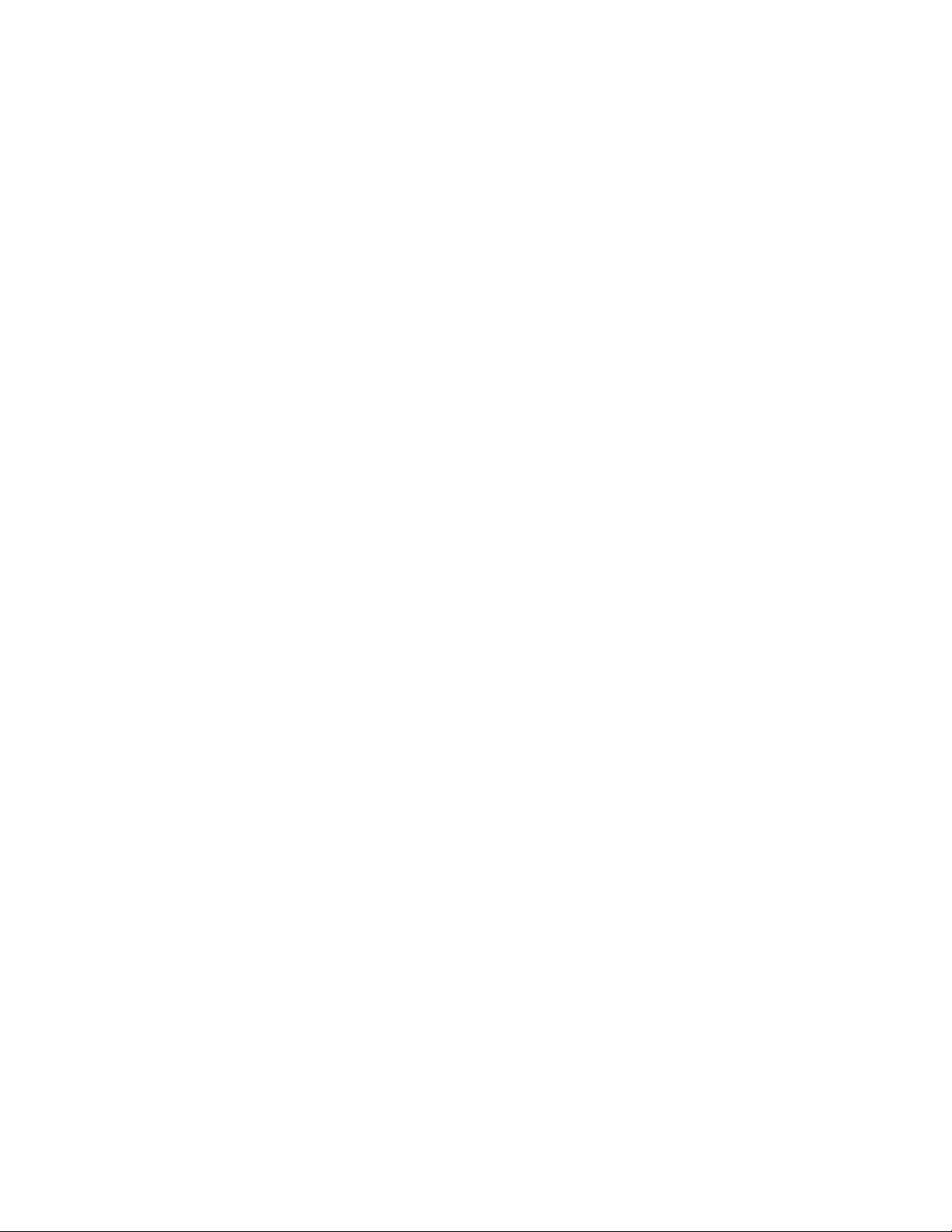
Забележка:Предидаизползватетазиинформацияиподдържанияотнеяпродукт,задължително
прочететеиразберете“Важнаинформациязабезопасността”настраницаvиПриложениеA
“Забележки”настраница127.
Второиздание(Септември2012)
©CopyrightLenovo2012.
ЗАБЕЛЕЖКАЗАОГРАНИЧЕНИТЕПРАВА:Акоданнитеилисофтуерътедоставенсъобразнодоговорс
администрациятазаобщиуслуги(GSA),използването,възпроизвежданетоилиразкриванетоепредметна
ограничения,изложенивдоговорномерGS-35F-05925.
Page 3
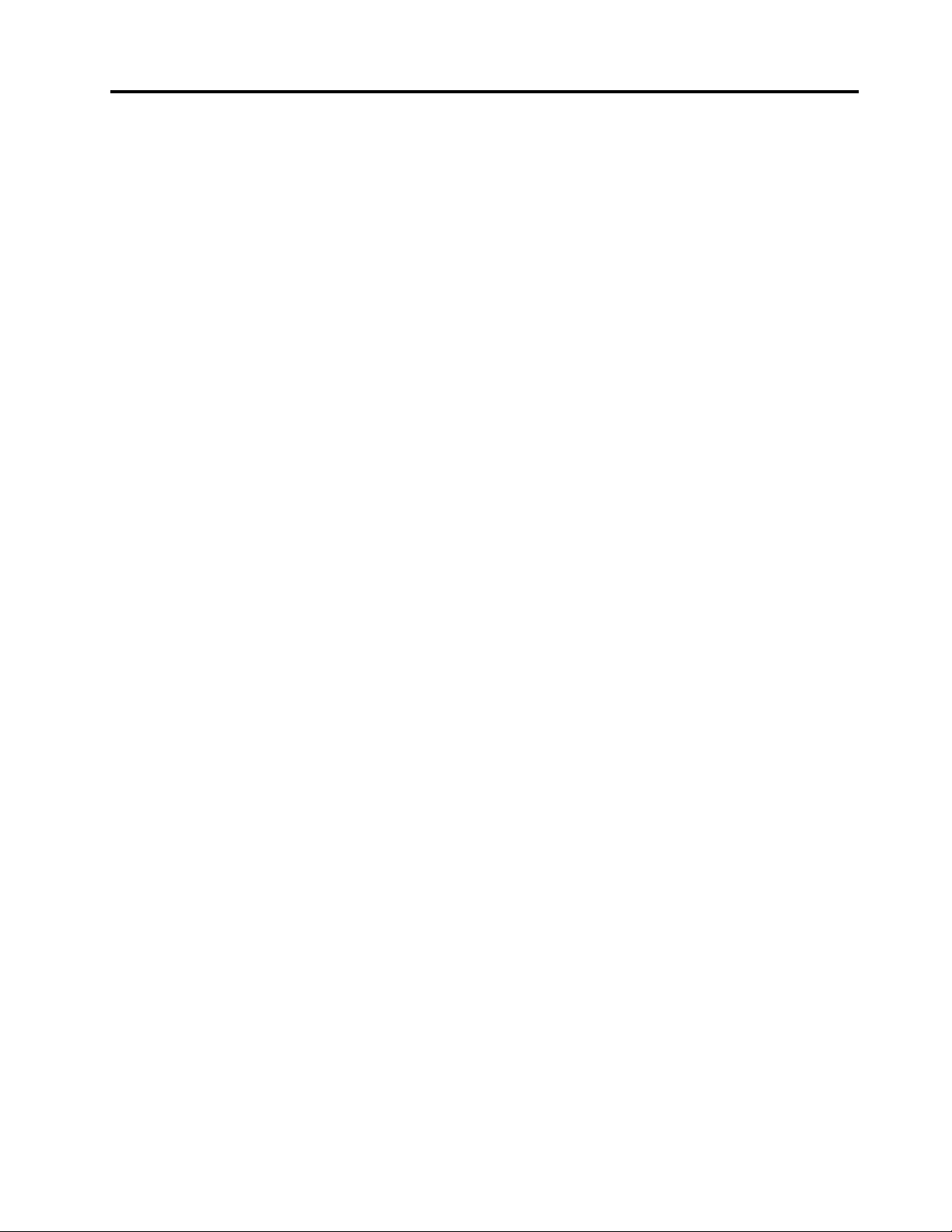
Съдържание
Важнаинформацияза
безопасността.............v
Сервизинадстройвания...........v
Предпазванеотстатичноелектричество....vi
Захранващикабелииадаптериназахранване..vi
Удължителникабелиисвързаниустройства..vii
Щепселииконтакти............vii
Външниустройства............vii
Топлинаивентилациянапродукта......vii
Работнасреда..............viii
Информациязабезопасносттанамодема....ix
Изявлениезасъответствиеналазера.....ix
Изявлениезазахранващияблок........x
Почистванеиподдръжка...........x
Глава1.Общпрегледнапродукта..1
Компоненти................1
Спецификации...............5
ПрограминаLenovo.............5
ДостъпдопрограмитенаLenovoв
операционнатасистемаWindows7.....5
ДостъпдопрограмитенаLenovoв
операционнатасистемаWindows8.....7
ВъведениевпрограмитенаLenovo.....7
Разположения...............9
Намираненасъединители,организа
управлениеииндикаториотпреднавашия
компютър..............10
Намираненасъединителинагърбана
вашиякомпютър...........11
Намираненакомпонентите.......13
Намираненачастинасистемнатаплатка.14
Намираненавътрешниустройства....15
Етикетзатипаимоделанамашината...16
Глава2.Използванена
компютъра..............17
Честозадаванивъпроси..........17
Достъпдоконтролнияпанелвоперационната
системаWindows8............17
Използваненаклавиатурата........18
Използваненаклавишитезабърздостъп
наWindows..............18
ИзползваненасиниябутонThinkVantage.18
Използваненачетецнапръстови
отпечатъци..............18
Използваненамишкасколелце.......19
Настройваненааудиото..........19
Зааудиотонакомпютъра........19
Настройваненасилатаназвукаот
работнатаплощ............19
Настройваненасилатаназвукаот
контролнияпанел...........20
ИзползваненакомпактдисковеиDVD
дискове.................20
Работасисъхранениенакомпактдискове
иDVDдискове............21
ВъзпроизвежданенакомпактдискилиDVD
диск.................21
ЗаписваненакомпактдискилиDVDдиск.22
Глава3.Виеивашияткомпютър..23
Достъпностикомфорт...........23
Подрежданенавашетоработномясто..23
Удобство...............23
Отблясъцииотражения........24
Въздушнациркулация.........24
Електрическиконтактиидължинина
кабели................24
Регистрираненакомпютъра........25
Преместваненакомпютъравдругадържава
илирегион................25
Превключвателзаизборнанапрежение.25
Резервниелектрическикабели.....26
Глава4.Защита...........27
Защитнихарактеристики..........27
Заключваненакапаканакомпютъра.....28
Прикрепваненаинтегриранакабелна
ключалка................29
Използваненапароли...........29
ПароливBIOS............29
ПароливWindows...........30
Конфигурираненачетецанапръстови
отпечатъци................30
Използваненаизапознаванесъсзащитните
стени..................30
Защитанаданнитеотвируси........31
Глава5.Инсталиранеилиподмяна
нахардуер..............33
Боравенесчувствителникъмстатичензаряд
устройства................33
Инсталиранеилиподмянанахардуер....33
Инсталираненавъншниопции......33
Премахваненакапаканакомпютъра...34
Премахванеипоставянеобратнона
преднияпанел............34
©CopyrightLenovo2012
i
Page 4
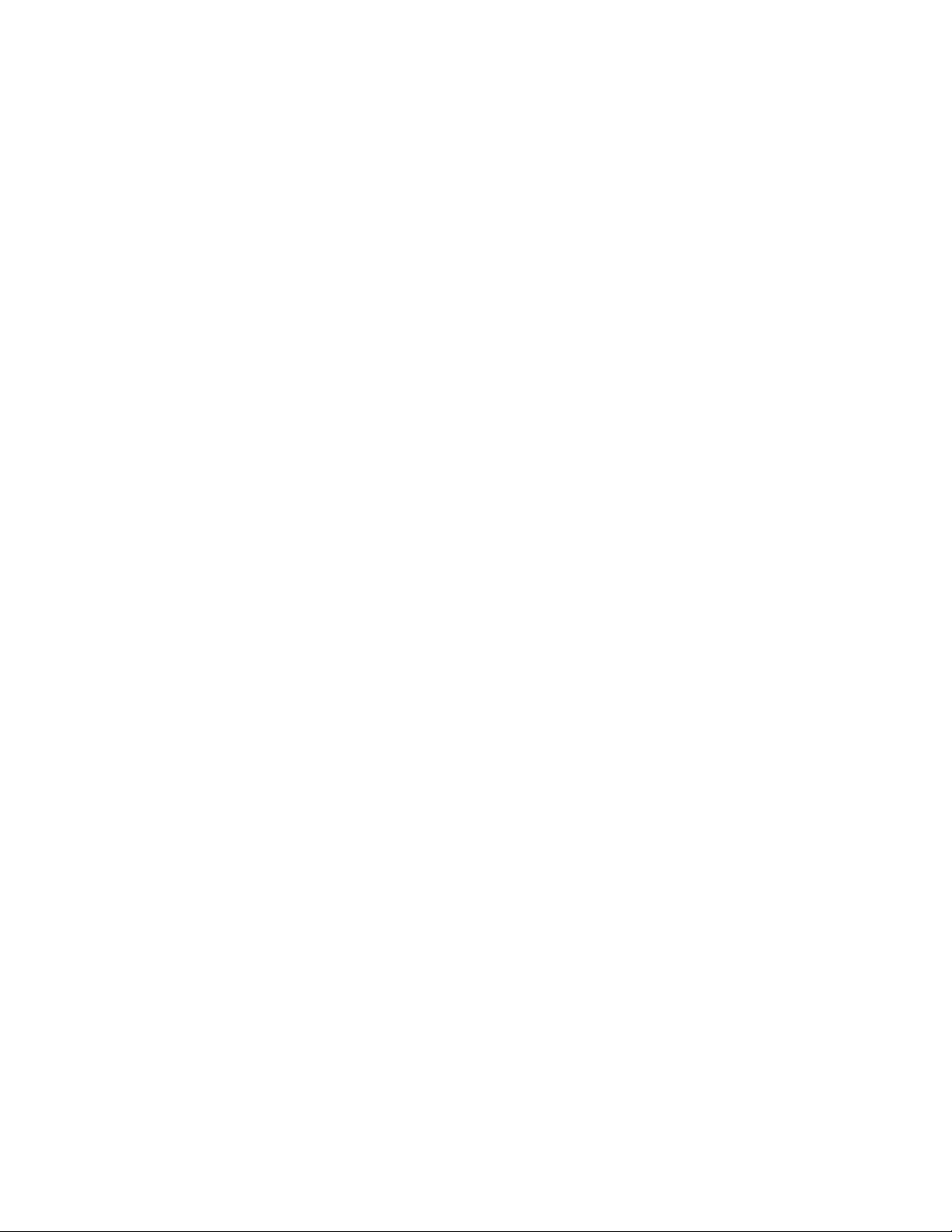
Осъществяваненадостъпдокомпоненти
насистемнатаплаткаиустройства....36
Инсталиранеилиподмянанамодул
памет................37
ИнсталиранеилиподмянанаPCIкарта..39
Подмянанабатерията.........41
ИнсталираненаSSDдиска.......42
Подмянанатвърдиядиск........43
Инсталиранеилиподмянанаоптичното
устройство..............46
Подмянанамодуланарадиатораи
вентилатора.............49
Подмянанамодуланазахранващияблок.52
Подмянанамикропроцесора......57
ПодмянанапреднияаудиоиUSBмодул..60
Подмянанавентилаторниямодулна
системата..............61
ПодмянанаWiFiустройствата......63
Инсталиранеилипремахваненазадната
WiFiантена..............68
Инсталиранеилипремахваненапредната
WiFiантена..............70
Подмянанаклавиатурата........72
Подмянанамишката..........73
Завършваненаподмянатаначасти....74
Съображениязапарола........88
Power-OnPassword..........88
AdministratorPassword.........88
HardDiskPassword...........88
Задаване,промянаиизтриванена
парола................89
Изтриваненаизгубениилизабравени
пароли(изчистваненаCMOS)......89
Активиранеилидеактивираненаустройство.89
Избираненастартовоустройство......90
Избираненавременностартово
устройство..............90
Избиранеилипромянанастартова
последователностнаустройства.....90
АктивираненарежимазасъответствиесErP.91
ИзлизанеотпрограматаSetupUtility.....92
Глава8.Обновяваненасистемни
програми...............93
Използваненасистемнипрограми......93
Обновяване(ashing)наBIOSотдиск.....93
Обновяване(ashing)наBIOSотвашата
операционнасистема...........94
Възстановяванеследотказнаобновлениена
POST/BIOS................94
Глава6.Информацияза
възстановяване...........77
Информациязавъзстановяванеза
операционнатасистемаWindows7......77
Създаванеиизползваненаносителиза
възстановяване............77
Изпълняваненаоперациипоархивиранеи
възстановяване............78
Използваненаработнотопространствона
RescueandRecovery..........79
Създаванеиизползваненаспасителен
носител...............80
Повторноинсталираненапредварително
инсталираниприложенияидрайверина
устройства..............81
Повторноинсталираненасофтуерни
програми...............82
Повторноинсталираненадрайверитена
устройства..............83
Разрешаваненапроблемис
възстановяването...........83
Информациязавъзстановяванеза
операционнатасистемаWindows8......84
Глава7.Използваненапрограмата
SetupUtility..............87
СтартираненапрограматаSetupUtility....87
Преглежданеипромянананастройки....87
Използваненапароли...........88
Глава9.Предотвратяванена
проблеми...............97
Поддържаненакомпютъраактуализиран...97
Изтегляненанай-новитедрайверина
устройствазакомпютъра........97
Обновяваненаоперационнатасистема..97
ИзползваненаSystemUpdate......98
Почистванеиподдръжка..........98
Основниправила...........98
Почистваненакомпютъра.......99
Процедуризадобраподдръжка.....100
Преместваненакомпютъра.........101
Глава10.Отстраняванена
проблемиидиагностика.....103
Основинаотстраняванетонапроблеми...103
Процедуразаотстраняваненапроблеми...104
Отстраняваненапроблеми.........105
Аудиопроблеми............105
ПроблемисъсCD...........107
ПроблемисDVD............108
Временнипроблеми..........109
Проблемисклавиатурата,мишкатаили
посочващотоустройство........110
Проблемисмонитора.........111
Проблемисмрежата..........113
Проблемисдопълнителниустройства..116
iiThinkCentreРъководствозапотребителя
Page 5
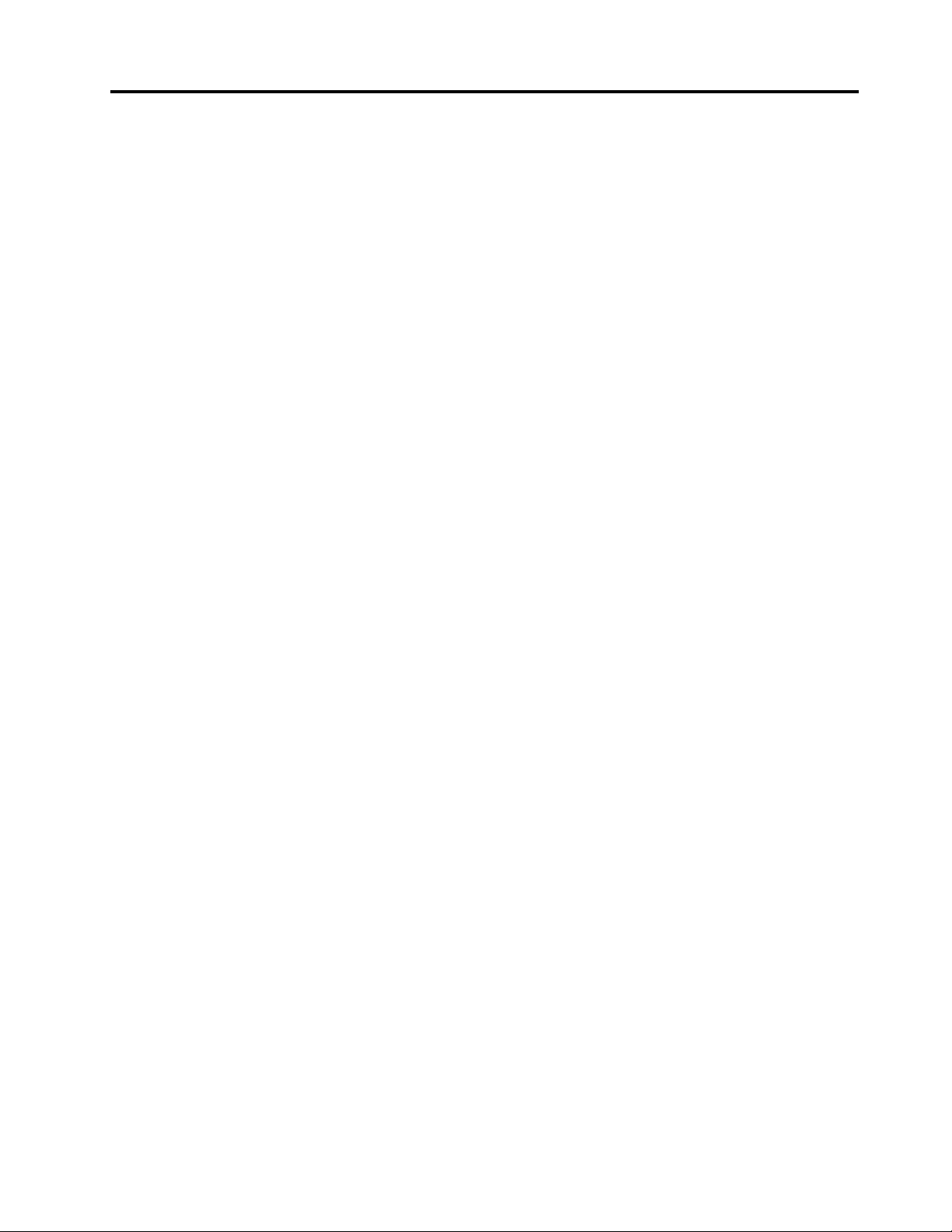
Проблемиспроизводителносттаи
заключването.............117
Проблемиспринтера.........119
Проблемисъссерийнияпорт......120
Софтуернипроблеми..........120
ПроблемисUSB............121
LenovoSolutionCenter...........122
Глава11.Получаванена
информация,помощисервиз..123
Информационниресурси..........123
LenovoThinkVantageTools........123
LenovoWelcome............123
Помощиподдръжка..........123
Безопасностигаранция........123
УебсайтнаLenovo...........123
УебсайтзаподдръжканаLenovo....124
Помощисервиз..............124
Използваненадокументациятаи
диагностичнатапрограма........124
Обръщанекъмсервиз.........124
Използваненадругисервизи......125
Закупуваненадопълнителниуслуги...126
ПриложениеA.Забележки....127
Търговскимарки.............128
ПриложениеB.Информацияза
разпоредби.............129
Забележказакласификациязаизнос....129
Забележказаизходкъмтелевизор.....129
Бележкизаелектронноизлъчване......129
Декларациязасъответствиеза
Федералнатакомисияпокомуникации..129
Допълнителнарегулативнаинформация...131
ПриложениеC.Декларацииза
WEEEирециклиране.......133
ВажнаинформацияотносноWEEE......133
Информациязарециклиране........133
ИнформациязарециклиранезаБразилия...134
Информацияотносноповторнотоизползване
набатериитезаТайван...........135
Информацияотносноповторнотоизползване
набатериитезаЕвропейскиясъюз......135
ПриложениеD.Директиваза
ограничаваненаопаснивещества
(RoHS)................137
RoHSзаКитай..............137
RoHSзаТурция..............137
RoHSзаУкрайна.............137
RoHSзаИндия..............138
ПриложениеE.Информацияза
ENERGYSTARмодел........139
Индекс...............141
©CopyrightLenovo2012
iii
Page 6
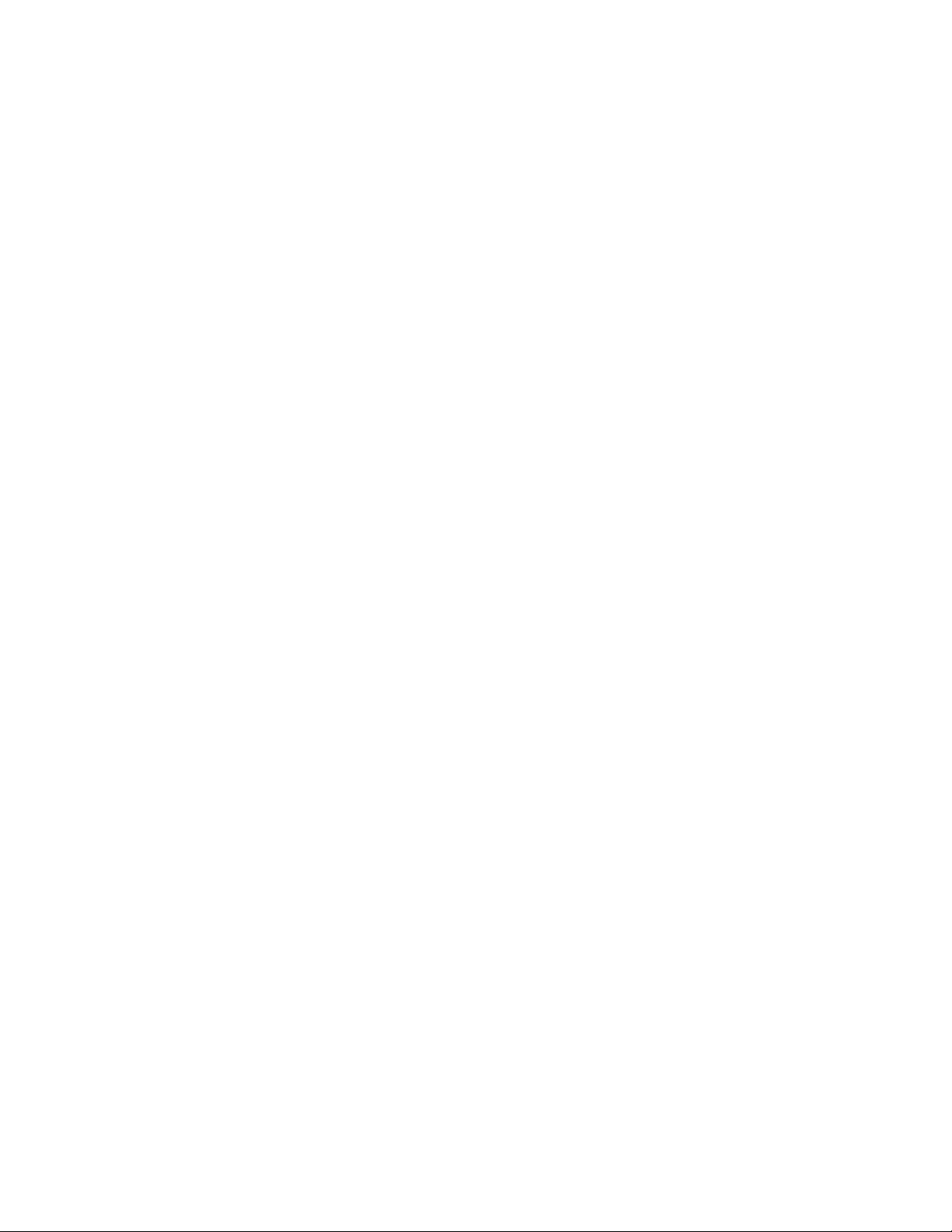
ivThinkCentreРъководствозапотребителя
Page 7
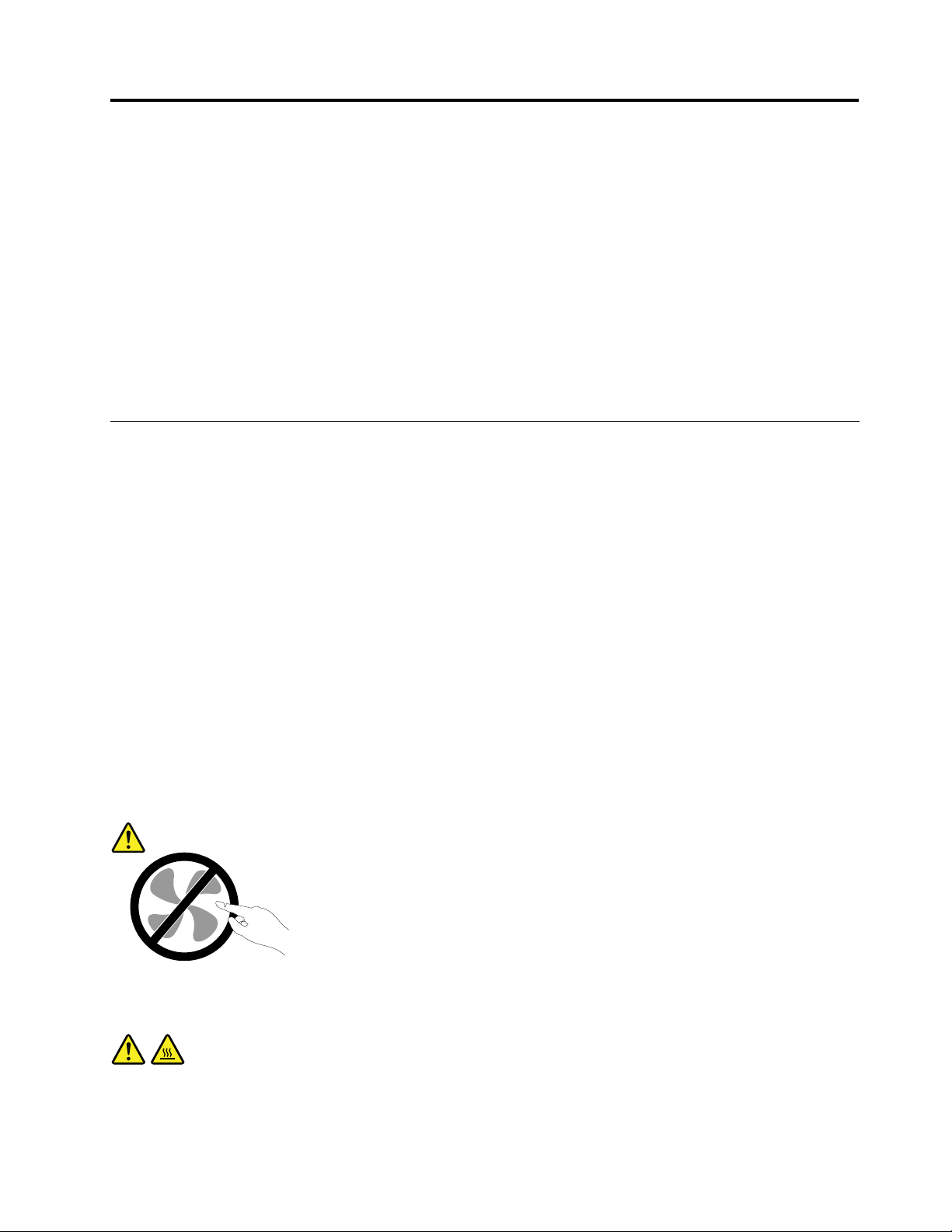
Важнаинформациязабезопасността
ПРЕДУПРЕЖДЕНИЕ:
Предидаизползватетоваръководство,задължителнопрочететеиразберетецялата
информация,касаещабезопасносттанатозипродукт.Вж.информациятавтозираздел
иинформациятазабезопасноствРъководствозабезопасност,гаранцияинастройка,което
степолучилиспродукта.Прочитанетоиосмислянетонатазиинформациязабезопасност
намаляварискаотличнинараняванияиповрединавашияпродукт.
АковеченяматекопиеотРъководствозабезопасност,гаранцияинастройка,можетеда
получитеPortableDocumentFormat(PDF)версияотуебсайтазаподдръжканаLenovo
адресhttp://www.lenovo.com/support.УебсайтътзаподдръжканаLenovoсъщотакапредоставя
Ръководствотозабезопасност,гаранцияинастройкаитоваРъководствозапотребителяна
допълнителниезици.
®
на
Сервизинадстройвания
Несеопитвайтедапоправитесамостоятелнопродукта,освенакостеинструктиранитакаотЦентъра
заподдръжканаклиентиилиотдокументациятави.Използвайтесамосервизендоставчик,одобрен
запоправканаконкретнияпродукт.
Забележка:Някоикомпютърничастимогатдабъдатнадстройваниилиподменяниотклиента.
Надстройкитечестосенаричатопции.Частитезаподмяна,одобренизаинсталиранеотклиента,
сенаричатПодменяемиотклиентачастиилиCRU.Lenovoосигурявадокументациясинструкции,
когаеподходящотезиклиентитедаинсталиратопцииилидаподменятCRU.Трябвавнимателнода
следватевсичкиинструкции,когатоинсталиратеилиподменятечасти.Изключенотосъстояниена
индикаторазазахранваненеозначаванепременно,чениватананапрежениевпродуктасанулеви.
Предидасвалитекапацитеотпродукт,оборудвансъсзахранващкабел,винагипроверявайтедали
захранванетоеизключеноидалипродуктътнеесвързансизточникназахранване.Заповече
информацияотносноCRUвж.Глава5“Инсталиранеилиподмянанахардуер”настраница33.Ако
иматевъпросиилигрижи,свържетесесЦентъразаподдръжканаклиенти.
Въпрекичевкомпютъравинямачасти,коитодаседвижатследизключванетоназахранващия
кабел,следнитепредупреждениясеизискватзавашатабезопасност.
ПРЕДУПРЕЖДЕНИЕ:
Опаснидвижещисечасти.Пазетедалечпръститеидругичастинатялотоси.
ПРЕДУПРЕЖДЕНИЕ:
ПредидаподменятеCRU,изключетекомпютърасииизчакайтеоттридопетминутида
изстине,предидаотворитекапака.
©CopyrightLenovo2012
v
Page 8
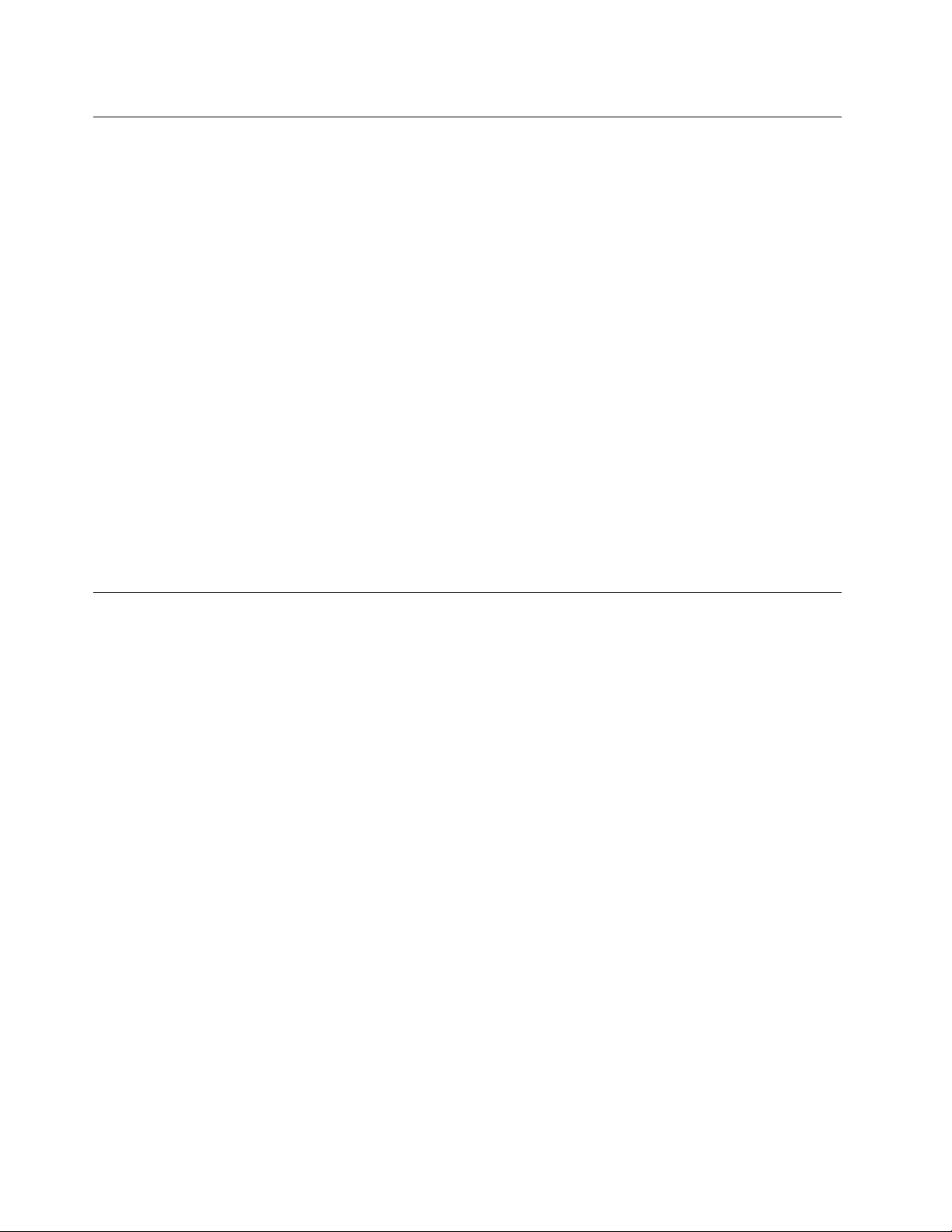
Предпазванеотстатичноелектричество
Статичнотоелектричество,макарибезвреднозавас,можесериознодаповредикомпютърните
компонентииопции.Неправилнотоборавенесчувствителникъмстатичноелектричествочастиможе
дагиповреди.КогаторазопаковатеопцияилиCRU,неотваряйтеантистатичнатаопаковка,която
съдържачастта,докатоинструкциитеневиукажатдаяинсталирате.
КогатоборавитесопцииилиCRU,илиизпълняватенякакваработавъввътрешносттанакомпютъра,
вземетеследнитепредпазнимерки,задаизбегнетеповредиотстатичноелектричество:
•Ограничетедвижениятаси.Движениятамогатдапричинятнатрупваненастатичензарядоколо
вас.
•Винагибораветевнимателноскомпоненти.Хващайтеадаптерите,модулитепаметиразличните
печатниплаткизаръбовете.Недопирайтеизложенипроводници.
•Непозволявайтенадругидадопираткомпоненти.
•КогатоинсталиратечувствителнакъмстатичноелектричествоопцияилиCRU,допрете
антистатичнияплик,съдържащчастта,дометалниякапакнагнездозаразширениеилидруга
небоядисанаметалнаповърхностнакомпютъразапонедвесекунди.Тованамалявастатичното
електричествовпликаивтялотови.
•Когатоевъзможно,извадетечувствителнатакъмстатичноелектричествочастотантистатичната
опаковкаиведнагаяинсталирайте,бездаяоставятеникъде.Когатотованеевъзможно,
поставетеантистатичнатаопаковканаравнагладкаповърхностипоставетечасттавърхунея.
•Непоставяйтечасттанакапаканакомпютъраилинадругаметалнаповърхност.
Захранващикабелииадаптериназахранване
Използвайтесамозахранващикабелииадаптериназахранване,доставениотпроизводителяна
продукта.
Захранващитекабелитрябвадабъдатодобреникатобезопасни.ЗаГерманиятоваеH05VV-F,3G,
0.75mm
Никоганенавивайтезахранващкабелоколоадаптерназахранванеилидругобект.Товаможеда
натоварикабелапоначин,койтодапричиниразнищване,пропукванеилинагъване.Товаможе
дапредставляваопасност.
Винагипоставяйтезахранващитекабелитака,чеданесенастъпват,данеспъватиданесе
прищипватотпредмети.
Предпазвайтекабелаиадаптеритеназахранванеоттечности.Вчастност,неоставяйтезахранващия
кабелилиадаптераназахранванедомивки,вани,тоалетниилинаподове,коитосепочистват
стечности.Течноститемогатдапричиняткъсосъединение,особеноакозахранващияткабелили
адаптерътназахранванесаувредениотнеправилнаупотреба.Течноститемогатсъщодапричинят
постепеннокородираненаконтактнитепластининазахранващиякабелисъединителянаадаптера,
коетовпоследствиедадоведедопрегряване.
Винагивключвайтезахранващитекабелиикабелитезаданнивправилнияредипроверявайтедали
всичкисъединителиназахранващикабелисанадеждноинапълновключенивконтактите.
2
илипо-добър.Задругистранидасеизползватсъответнитеподходящитипове.
Неизползвайтеадаптерназахранване,койтопоказваследиоткорозиянавходнитещифтовеза
променливтокилиследиотпрегряване(катодеформиранапластмаса)навходазапроменливток
иликъдетоидабилопоадаптераназахранване.
viThinkCentreРъководствозапотребителя
Page 9
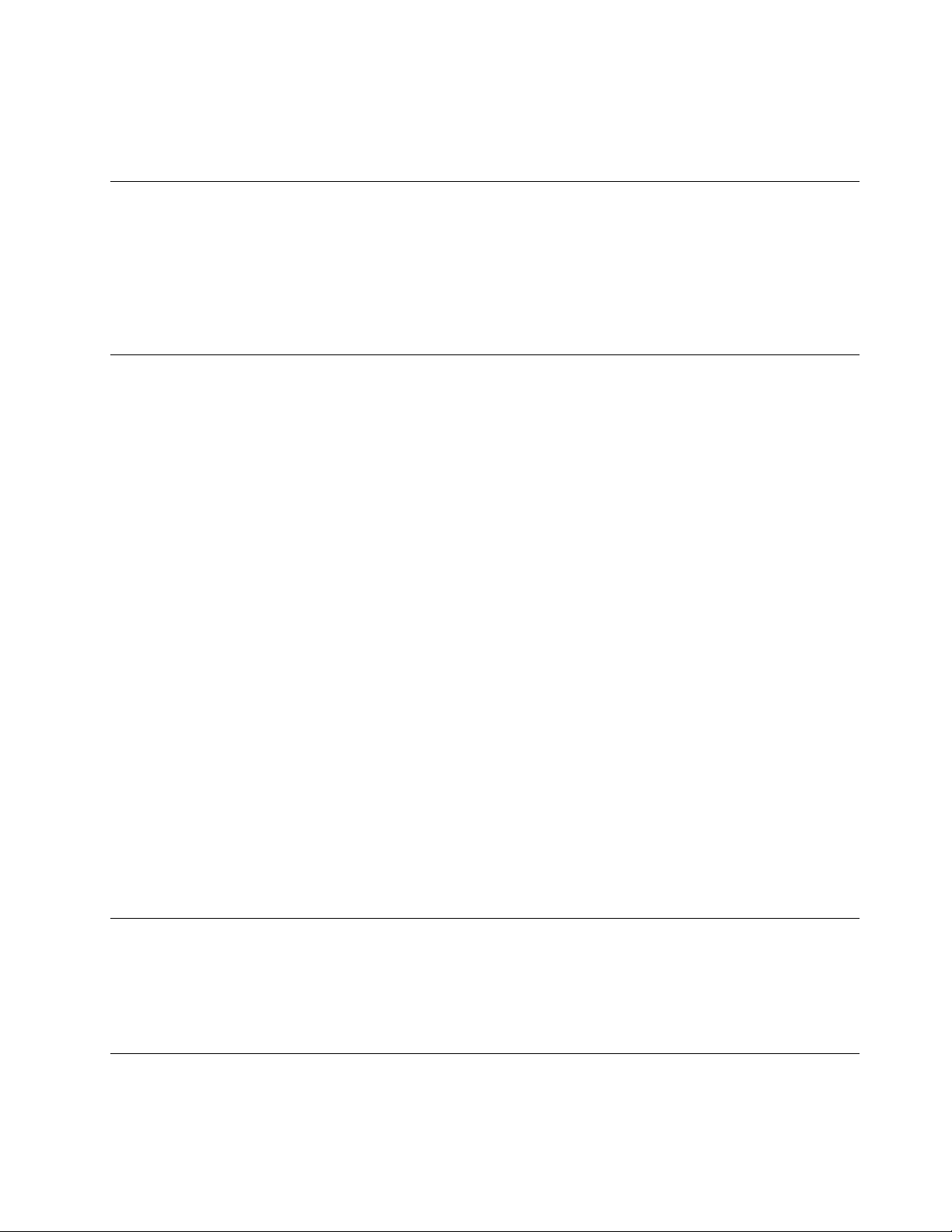
Неизползвайтезахранващикабели,чиитоелектрическиконтактинакойтоидаекрайпоказват
следиоткорозияилипрегряване,илиакозахранващияткабелизглеждаповреденпокакъвтои
дабилоначин.
Удължителникабелиисвързаниустройства
Убедетесе,чеудължителнитекабели,предпазителитесрещутоковудар,непрекъсваемите
захранванияистабилизаторитенанапрежение,коитоизползвате,саоразмеренидапоемат
електрическитеизискваниянапродукта.Никоганепретоварвайтетезиустройства.Акосе
използватстабилизаторинанапрежение,товарътнетрябваданадхвърлявходнотооразмеряване
настабилизатора.Консултирайтесеселектротехникзаповечеинформация,акоиматевъпроси
относностабилизаторинанапрежение,изискваниязазахранванеивходниоразмерявания.
Щепселииконтакти
Акоконтакт,койтовъзнамеряватедаизползватескомпютърнотосиоборудване,изглеждаповреден
иликородирал,неизползвайтеконтакта,докатонебъдезамененотквалифициранелектротехник.
Неогъвайтеинемодифицирайтещепсела.Акощепселътеповреден,свържетесеспроизводителя
зазакупуваненазаместител.
Неизползвайтеразклонителинаелектрическиконтактсдругидомашниилиработниуреди,които
консумиратголемиколичестваток;впротивенслучайнестабилнотонапрежениеможедаповреди
вашитекомпютър,данниилисвързаниустройства.
Някоипродуктисаекипиранисщепселстриконтактнипластини.Тезищепселипасватсамона
заземениелектрическиконтакти.Товаехарактеристиказабезопасност.Непроваляйтетази
характеристиказабезопасност,катосеопитватедагопоставитевнезаземенконтакт.Аконеможете
дапоставитещепселавконтакта,свържетесеселектротехникзаодобренадаптерзаконтактаили
задаподмениконтактастакъв,койтопозволяватазихарактеристиказабезопасност.Никогане
претоварвайтеелектрическиконтакт.Цялостнотосистемнонатоварваненетрябваданадхвърля80
процентаоторазмеряванетонаконтакта.Консултирайтесеселектротехникзаповечеинформация,
акоиматевъпросиотноснонатоварваниятаивходнитеоразмеряваниянаелектрическитеконтакти.
Убедетесе,чеконтактът,койтоизползвате,еправилносвързан,леснодостъпениразположен
близодооборудването.Неопъвайтенапълнозахранващитекабелипоначин,койтогипоставя
поднапрежение.
Проверетедалиелектрическиятконтактподаваправилнонапрежениеисиланатокзаинсталирания
отваспродукт.
Включвайтеиизключвайтевнимателнооборудванетовелектрическияконтакт.
Външниустройства
НесвързвайтеинеизключвайтекабелинавъншниустройстваосвенкабелиUniversalSerialBus(USB)
и1394,докатокомпютърътевключен;впротивенслучайевъзможнодаповредитекомпютъраси.За
даизбегнетевъзможниповрединасвързанитеустройства,изчакайтепонепетсекунди,следкато
компютърътеизключен,предидаизключитевъншнитеустройства.
Топлинаивентилациянапродукта
Компютрите,адаптеритеназахранванеимногоотаксесоаритегенерираттоплина,когатоса
включениикогатосезареждатбатерии.Винагиследвайтетезипростипредпазнимерки:
©CopyrightLenovo2012
vii
Page 10
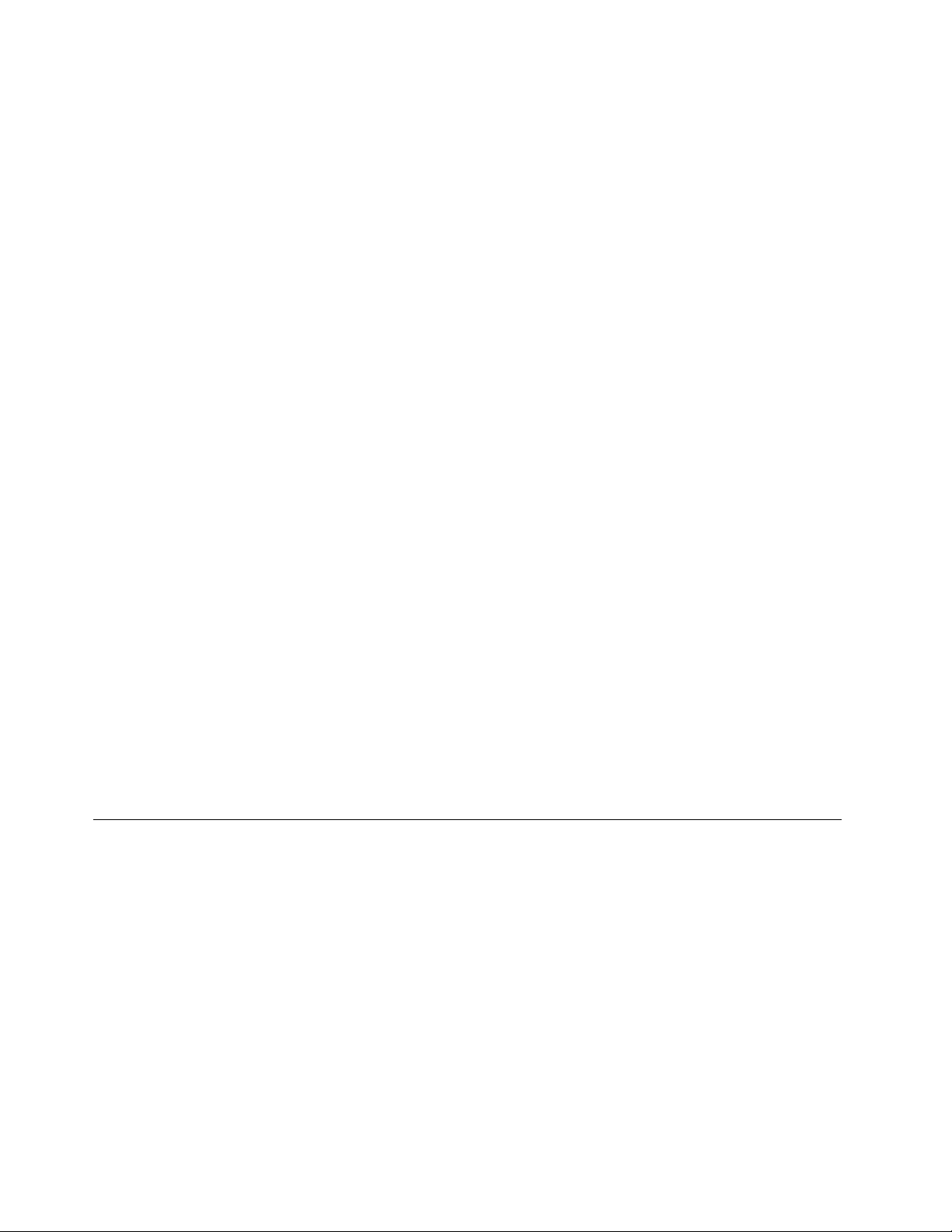
•Неоставяйтекомпютърави,адаптераназахранванеилиаксесоаритевконтактсъсскутавиилис
другачастнатялотозапродължителнипериодиотвреме,когатопродуктитефункциониратили
когатосезареждабатерията.Вашияткомпютър,адаптерътназахранванеимногоотаксесоарите
отделятизвестнатоплинапринормалнаработа.Продължителниятконтактстялотоможеда
причинидискомфортилипотенциалникожниизгаряния.
•Незареждайтебатериятаинеработетескомпютъра,адаптераназахранванеилиаксесоарите
окололеснозапалимиматериалииливъввзривоопаснисреди.
•Продуктътвиеобезпеченсвентилационниотвори,вентилаториирадиаторизаповишаванена
безопасността,комфортаинадеждносттанаработа.Тазикомпонентимогатнепреднамерено
дабъдатблокираниприпоставянетонапродуктаналегло,диван,килимилидругигъвкави
повърхности.Неблокирайте,непокривайтеинедеактивирайтетезихарактеристики.
Преглеждайтенастолниясикомпютързанатрупанпрахпоневеднъжнавсекитримесеца.Предида
прегледатекомпютъраси,изключетезахранванетоиизвадетезахранващиякабелнакомпютъраот
мрежовияконтакт;послепремахнетепрахаототворитеиперфорациитевпанела.Акозабележите
външнинатрупваниянапрах,прегледайтеипремахнетепрахаотвътрешносттанакомпютъра,
включителновходнитеребранарадиатора,отворитеназахранващияблокивентилаторите.Винаги
изключвайтекомпютъраиизваждайтещепсела,предидаотворитекапака.Акоевъзможно,
избягвайтедаизползватевашиякомпютърпо-близоотдвафутадообластисвисоктрафик.Акосе
налагадаизползватевашиякомпютървилиблизодообластсвисоктрафик,преглеждайтеипри
необходимостпочиствайтекомпютърасипо-често.
Завашатабезопасностизаподдържаненаоптималнапроизводителностнакомпютърави,винаги
следвайтетезиосновнипредпазнимеркиснастолниявикомпютър:
•Пазетекапаказатворенвинаги,когатокомпютърътевключен.
•Преглеждайтередовновъншносттамузанатрупваниянапрах.
•Премахвайтепрахаотпрорезитеиотворитевпанела.Закомпютритевпо-прашниобластиили
областисвисоктрафикможедасеналагатпо-честипочиствания.
•Неограничавайтеинеблокирайтевентилационниотвори.
•Несъхранявайтеинеползвайтекомпютърасивмебел,тъйкатотоваможедаувеличириска
отпрегряване.
•Температуратанавходящиявъздушенпотоквкомпютъранеследвадапревишава35°C(95°F).
•Неинсталирайтеустройствазафилтрираненавъздуха.Темогатдавъзпрепятстватправилното
охлаждане.
Работнасреда
Оптималнатасреда,вкоятодаизползватесвоякомпютър,еот10°C-35°C(50°F-95°F)свлажност
вдиапазонамежду35%и80%.Аковашияткомпютърсесъхраняваилитранспортирапри
температури,по-нискиот10°C(50°F),оставетестудениякомпютърпостепеннодадостигнеоптимална
работнатемператураот10°C-35°C(50°F-95°F)предиупотреба.Тозипроцесможедаотнемедодва
часаприкрайниусловия.Аконеоставитекомпютърасидасетемперирадооптималнаработна
температурапредиупотреба,товаможедадоведедонеобратимаповреданакомпютърави.
Акоевъзможно,поставетекомпютърасинадобрепроветряваноисухомястобезизлаганена
прякаслънчевасветлина.
Дръжтеелектроуредите,катонапримервентилатор,радио,високоговорители,климатики
микровълновапечка,далечоткомпютъра,защотосилнитемагнитниполета,генерираниоттези
уреди,могатдаповредятмонитораиданнитенатвърдиядиск.
viiiThinkCentreРъководствозапотребителя
Page 11
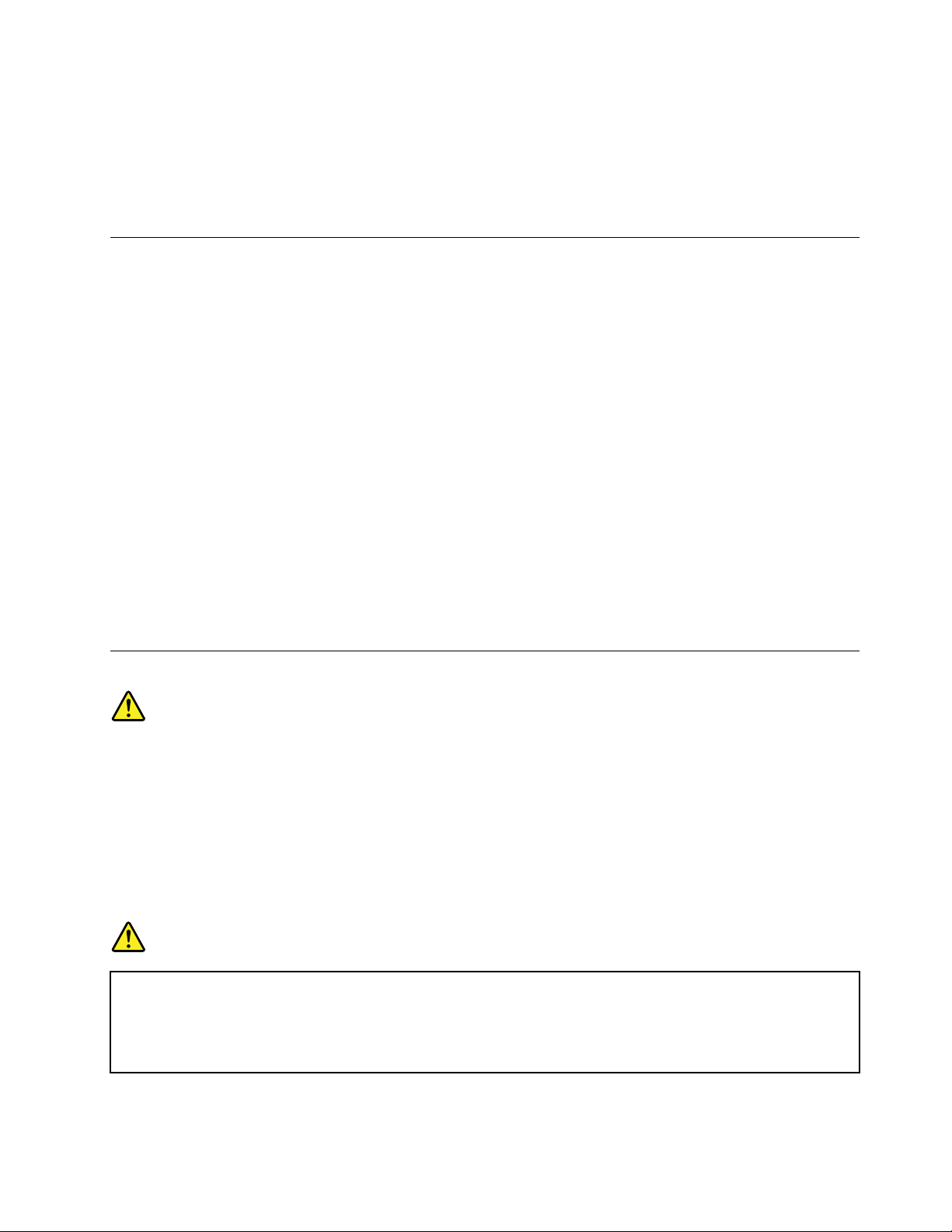
Непоставяйтепитиетавърхуилиблизодокомпютъраилидругисвързаниустройства.Аковърхуили
вкомпютъраилисвързаноустройствосеразлеетечност,можедавъзникнекъсосъединениеили
другаповреда.
Избягвайтехраненеилипушененадклавиатуратави.Частиците,коитопадатвклавиатурата,могат
дапричинятповреда.
Информациязабезопасносттанамодема
ПРЕДУПРЕЖДЕНИЕ:
Заданамалитерискаотпожар,използвайтесамоNo.26AWGилипо-голям(напримерNo.24
AWG)телекомуникационенкабел,указанотUnderwritersLaboratories(UL)илисертифициранот
CanadianStandardsAssociation(CSA).
Заданамалитерискаотпожар,токовударилинараняванеприизползванетонателефонно
оборудване,винагиспазвайтеосновнитемеркизабезопасност,катонапример:
•Никоганесвързвайтетелефонповременагръмотевичнабуря.
•Никоганеинсталирайтетелефоннирозеткинамокриместа,освенакотенесаспециално
пригоденизаизползваневусловиянаповишенавлажност.
•Никоганедокосвайтенеизолиранителефоннипроводници,освенакотелефоннаталиниянее
изключенаотмрежата.
•Бъдетепредпазливиприинсталиранеилипромянанателефоннилинии.
•Избягвайтеизползванетонателефон(освенбезжичен)повременагръмотевичнабуря.Възможно
едаимаизвестенрискоттоковударпримълния.
•Неизползвайтетелефон,когатоискатедауведомитевластитезаизтичаненагаз,особенокогато
стенепосредственодомястотонаизтичане.
Изявлениезасъответствиеналазера
ПРЕДУПРЕЖДЕНИЕ:
Приинсталираненалазернипродукти(катонапримерCD-ROM,DVDустройстваиустройствас
оптичнивлакнаилипредаватели),обърнетевниманиенаследното:
•Несваляйтекапаците.Свалянетонакапацитеналазернияпродуктможедадоведедо
излаганенаопаснолазернолъчение.Въввътрешносттанаустройствонямачасти,които
даизискватобслужване.
•Използванетонаорганизауправлениеилиорганизанастройкаилиизпълняванетона
действия,различниотпосоченитетук,можедадоведедоопасноизлаганеналъчение.
ОПАСНОСТ
НякоилазернипродуктисъдържатвграденлазерендиодКлас3AилиКлас3B.Имайте
предвидописанотопо-долу:
Лазерноизлъчванеприотваряне.Несевзирайтевлъча,негонаблюдавайтепрякосоптични
уреди,избягвайтепрякоизлаганеналъча.
©CopyrightLenovo2012
ix
Page 12
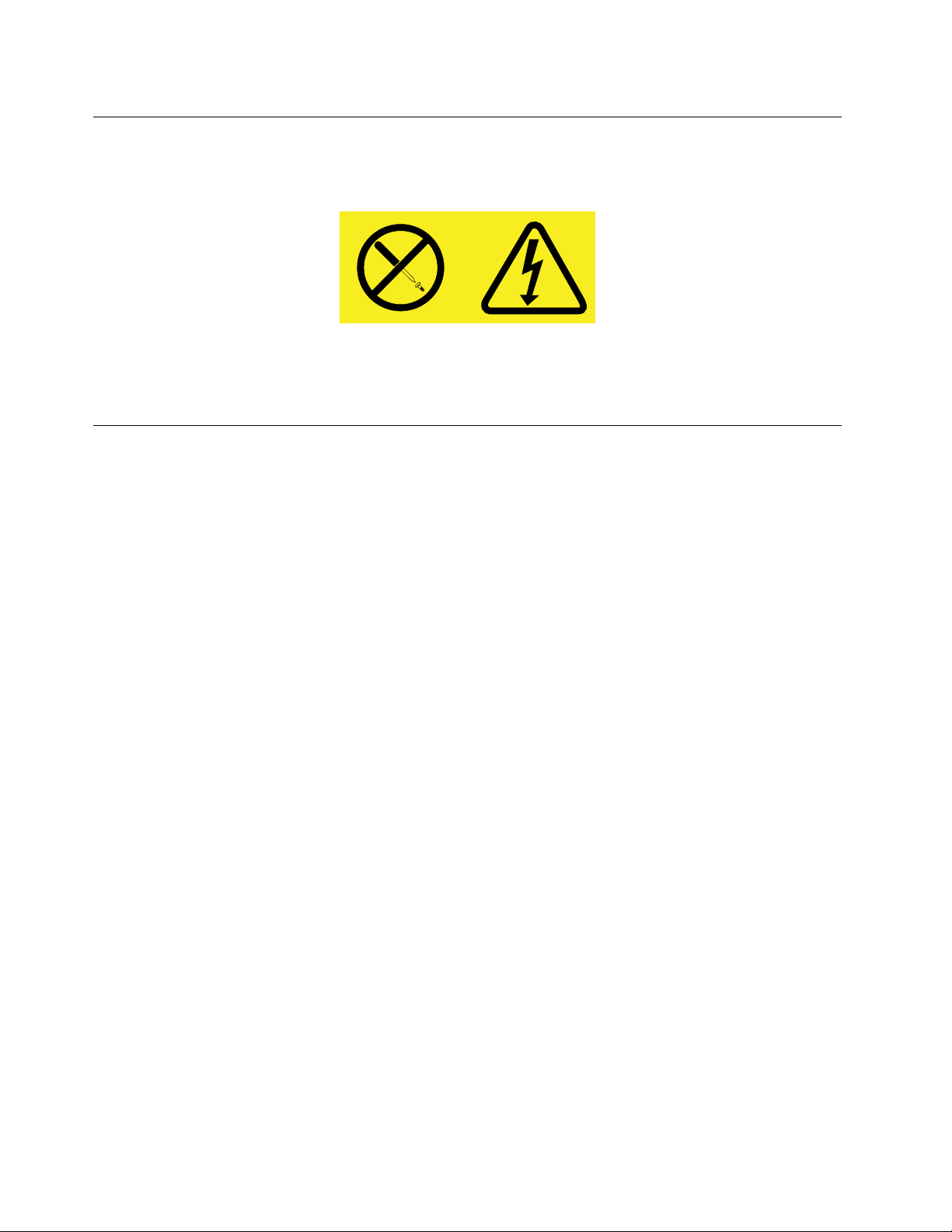
Изявлениезазахранващияблок
Никоганесваляйтекапаканазахранващияблокилидругачаст,къмкоятоеприкрепенетикета
по-долу.
Въввътрешносттанавсекикомпонентстозиетикетиманаличиенаопаснонапрежение,токивисоки
енергийнинива.Втозикомпонентнямачасти,коитодаизискватобслужване.Акопредполагате
съществуванетонапроблемснякояоттезичасти,сесвържетесъссервизентехник.
Почистванеиподдръжка
Пазетекомпютъраиработнотопространствочисти.Изключетекомпютъраиизвадетезахранващия
кабел,предидапочиститекомпютъра.Непръскайтетечнипочистващипрепаратипряковърху
компютъраинеизползвайтепочистващипрепарати,коитосъдържатлеснозапалимиматериали,за
почистваненакомпютъра.Напръскайтепочистващияпрепаратвърхумекакърпаипослеизбършете
повърхноститенакомпютъра.
xThinkCentreРъководствозапотребителя
Page 13
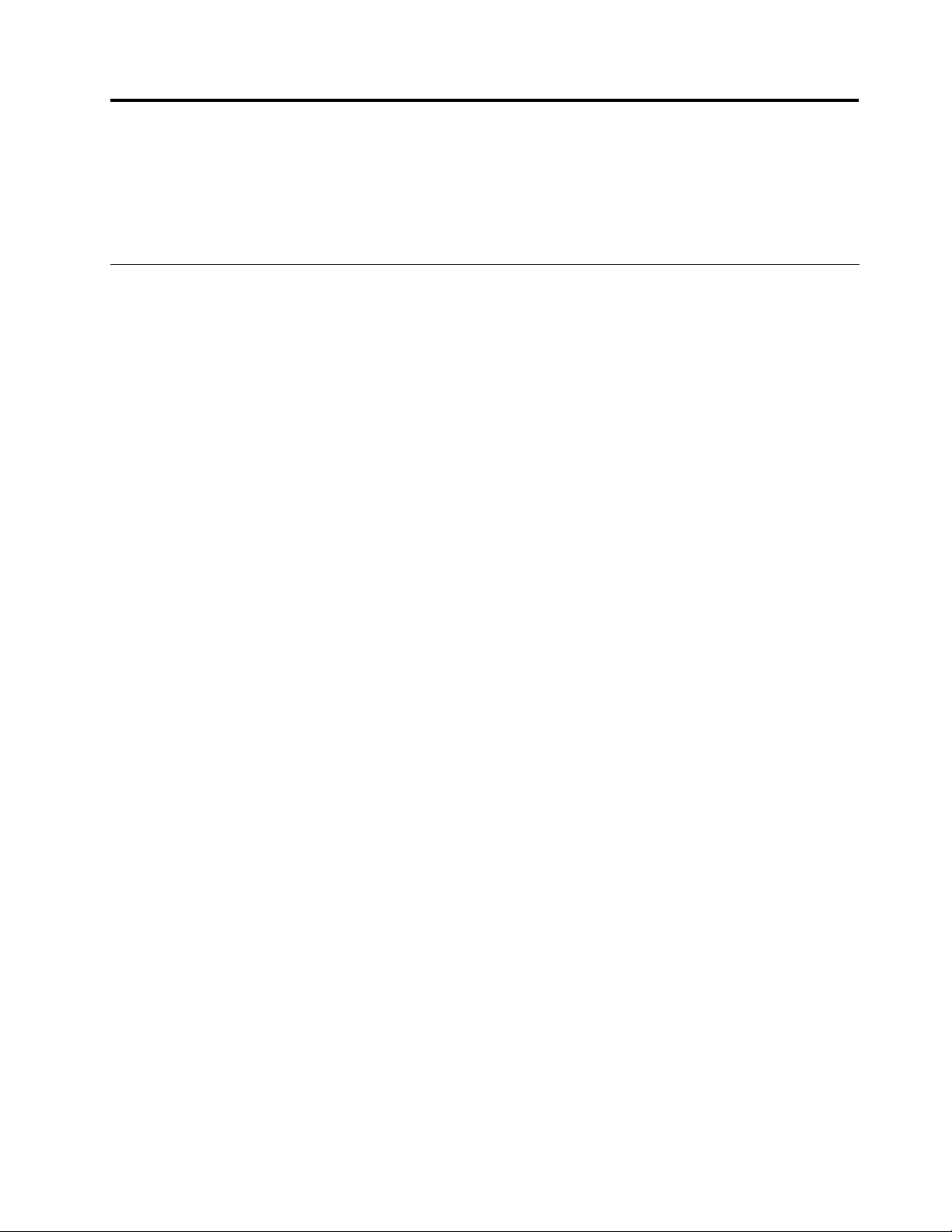
Глава1.Общпрегледнапродукта
Тазиглавапредоставяинформациязакомпютърнитехарактеристики,спецификации,софтуерни
програми,предоставениотLenovo,изаразположениетонасъединители,компоненти,частина
системнатаплаткаивътрешниустройства.
Компоненти
Тозиразделпредставякомпонентитенакомпютъра.Информациятапокривамножествомодели.
Задапрегледатеинформациятазавашиямодел,направетеедноотследнитенеща:
•ОтидетевпрограматаSetupUtility,катоизпълнитеинструкциитевГлава7“Използванена
програматаSetupUtility”настраница87
прегледатеинформацията.
•ВоперационнатасистемаMicrosoft
десниябутонвърхуКомпютъриизберетеСвойства,задапрегледатеинформацията.
•ВоперационнатасистемаWindows8преместетекурсоравгорниядесенъгълиливдолния
десенъгълнаекрана,задасепокажатпрепратките.СледтоващракнетевърхуНастройки➙
Информациязакомпютъра,задапрегледатеинформацията.
Микропроцесор
Вашияткомпютърседоставясединотследнитемикропроцесори(размерътнавътрешниякеш
варираспоредтипанамодела):
•МикропроцесорIntel
®
Core™i3
•МикропроцесорIntelCorei5
•МикропроцесорIntelCorei7
•МикропроцесорIntelCeleron
•МикропроцесорIntelPentium
®
®
.СледтоваизберетеMain➙SystemSummary,зада
®
Windows
®
7щракнетевърхуСтарт,следтоващракнетес
Памет
Вашияткомпютърподдържадодвадвойнипоредовимодуласпаметсудвоеноравнищенапренос
наданни(DDR3DIMMs).
Вътрешниустройства
•Оптичноустройство:DVD-ROMилиDVD-R(наличнонанякоимодели)
•SerialAdvancedTechnologyAttachment(SATA)устройствоствърддиск
•SATASSDдиск
Видеоподсистема
•СъединителзаVideoGraphicsArray(VGA)вграденаграфичнакартаисъединителзаDigitalVideo
Interface(DVI)
•ГнездозаPeripheralComponentInterconnect(PCI)Expressx16графичнакартанасистемнатаплатка
заотделнаграфичнакарта
Аудиоподсистема
©CopyrightLenovo2012
1
Page 14
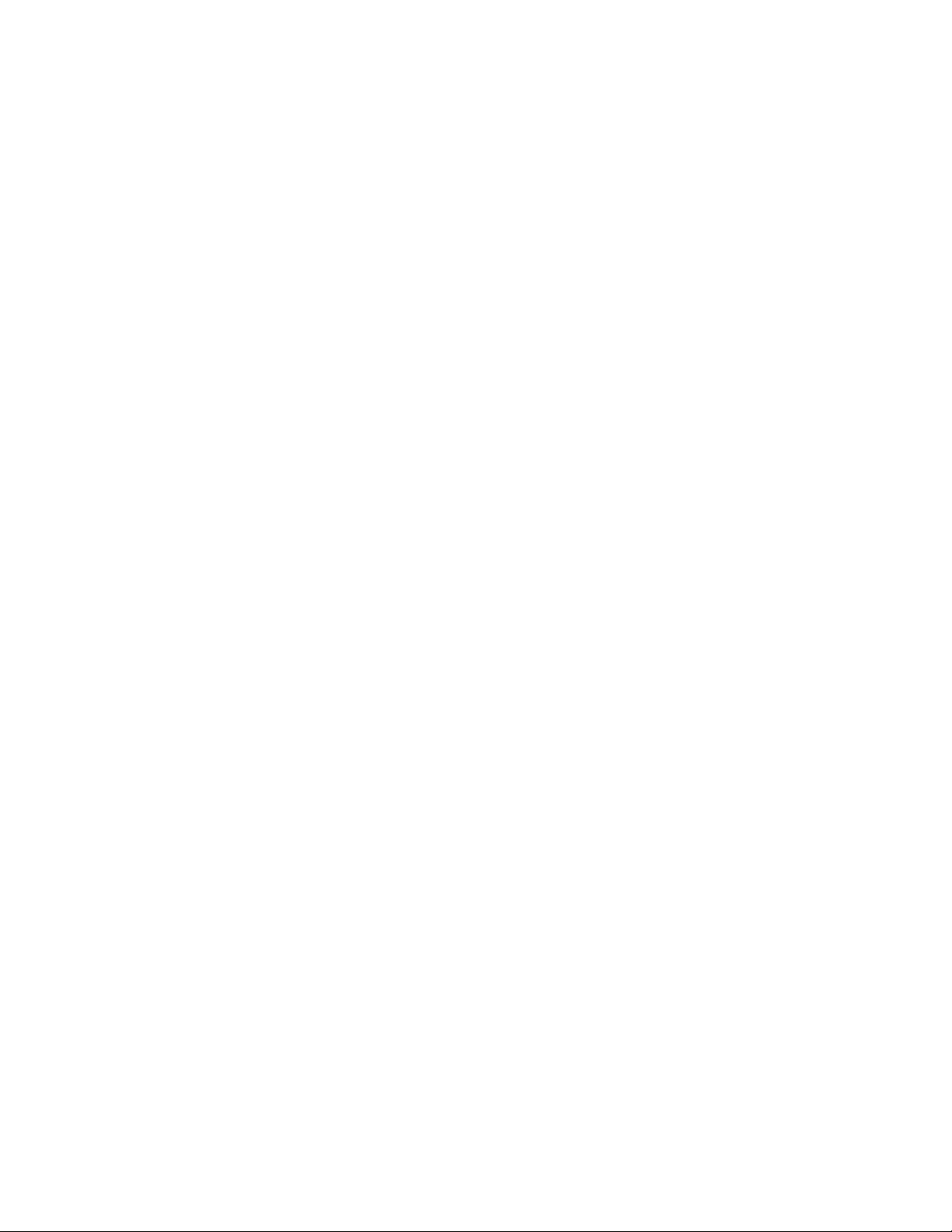
•Интегрираноаудиосвисокаразделителнаспособност(HD)
•Съединителзавходящааудиолиния,съединителзаизходящааудиолинияисъединителза
микрофонназаднияпанел
•Съединителзамикрофонисъединителзаслушалкинапреднияпанел
•Вътрешенвисокоговорител(наличенвнякоимодели)
Свързваемост
•100/1000MbpsинтегриранEthernetконтролер
•PCIEx1факсмодем(нанякоимодели)
Характеристикизасистемноуправление
•Способностзасъхраняваненарезултатиоттестнахардуерзаpower-onself-test(POST)
•DesktopManagementInterface(DMI)
DesktopManagementInterfaceпредоставяобщпътзадостъпнапотребителитедоинформация
завсичкиаспектинададенкомпютър,включителнотипанапроцесора,дататанаинсталиране,
прикрепенитепринтериидругипериферниустройства,източницитеназахранванеихронологията
наподдръжка.
•РежимзасъответствиесErP
Режимътзасъответствиесдирективатазаекологичендизайннаенергопотребяващитепродукти
(ErP)намаляваконсумациятанаелектроенергия,когатокомпютърътеврежимнаготовност
илиеизключен.Заповечеинформациявижте“АктивираненарежимазасъответствиесErP”
настраница91
.
•PrebootExecutionEnvironment(PXE)
PrebootExecutionEnvironmentесредазастартираненакомпютриспомощтанамрежов
интерфейс,независимотустройстватазасъхранениенаданни(катонапримертвърдиядиск)или
инсталиранитеоперационнисистеми.
•SystemManagement(SM)BasicInput/OutputSystem(BIOS)иSMсофтуер
SMBIOSспецификациятаопределяструктуринаданнитеиметодинадостъпвBIOS,което
позволяванапотребителитеилиприложениятадасъхраняватиизвличатспецифичназа
съответниякомпютъринформация.
•WakeonLAN
WakeonLANеEthernetмрежовстандартзакомпютри,койтопозволяванакомпютърадасе
включваилисъбуждаотмрежовосъобщение.Съобщениетообикновеносеизпращаотпрограма,
коятосеизпълняванадругкомпютървсъщаталокалнамрежа.
•WakeonRing
WakeonRing,понякоганаричанаWakeonModem,еспецификация,коятопозволявана
поддържанитекомпютрииустройствадавъзобновяватработатасиотрежимназаспиванеили
хибернация.
•WindowsManagementInstrumentation(WMI)
ИнструментитенаWindowsзауправлениепредставляватнаборотразширениязаWindowsDriver
Model.Тепредоставятинтерфейснаоперационнатасистема,чрезкойтоуправляванитечрез
инструментитекомпонентипредоставятинформацияиизвестяване.
2ThinkCentreРъководствозапотребителя
Page 15
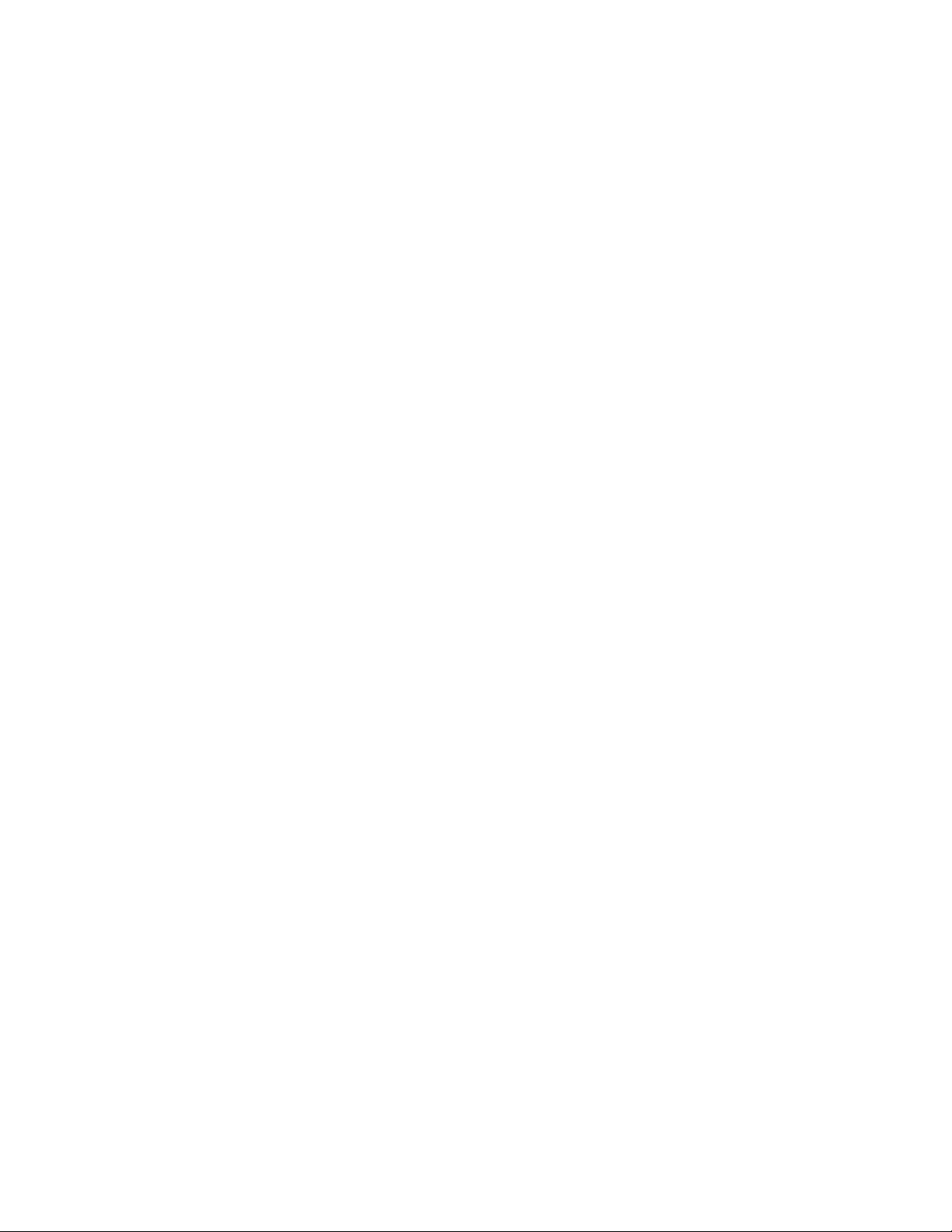
Input/Output(I/O)характеристики
•9-пиновсериенпорт(единстандартениединизбираем)
•Шестсъединителязауниверсалнасерийнашина(USB)(дванапреднияичетириназаднияпанел)
•ЕдинEthernetсъединител
•ЕдинсъединителзаDVIмонитор
•ЕдинсъединителзаVGAмонитор
•ЕдинсъединителзаPersonalSystem/2(PS/2)клавиатура
•ЕдинсъединителзаPS/2мишка
•Триаудиосъединителяназаднияпанел(съединителнавходящааудиолиния,съединителна
изходящааудиолинияисъединителнамикрофон)
•Двааудиосъединителянапреднияпанел(съединителзамикрофонисъединителзаслушалки)
Заповечеинформациявижте“Намираненасъединители,организауправлениеииндикаториотпред
навашиякомпютър”настраница10
и“Намираненасъединителинагърбанавашиякомпютър”
настраница11.
Разширяване
•Едногнездозаустройствоствърддиск
•Едногнездозаоптичноустройство
•ДвегнездазаPCIExpressx1карти
•ЕдногнездозаPCIExpressx16графичнакарта
Захранващблок
Вашияткомпютърсепредоставяс240-ватов,самонастройващсезахранващблок.
Защитнихарактеристики
•СофтуерътComputraceAgent,вграденвъвфърмуера
•Превключвателзаналичиенакапак(наричансъщопревключвателзанамеса)(достъпенвнякои
модели)
•Възможностзаактивиранеилидеактивираненаустройство
•ВъзможностзаактивиранеилидеактивираненаUSBсъединителитепоотделно
•Клавиатурасчетецнапръстовиотпечатъци(доставянаснякоимодели)
•Паролапривключване(POP),пароланаадминистраторипаролазатвърддискзапредотвратяване
нанеупълномощеноизползваненакомпютъра
•Контролнастартоватапоследователност
•Стартиранебезклавиатураилимишка
•Поддръжказаинтегриранакабелнаключалка(Kensingtonключалка)
•Поддръжказакатинар
ЗаповечеинформациявижтеГлава4“Защита”настраница27
.
Предварителноинсталиранисофтуернипрограми
Вашияткомпютърразполагаспредварителноинсталиранисофтуернипрограми,коитовипомагатда
работитепо-лесноипо-защитено.Заповечеинформациявижте“ПрограминаLenovo”настраница5
Глава1.Общпрегледнапродукта3
.
Page 16
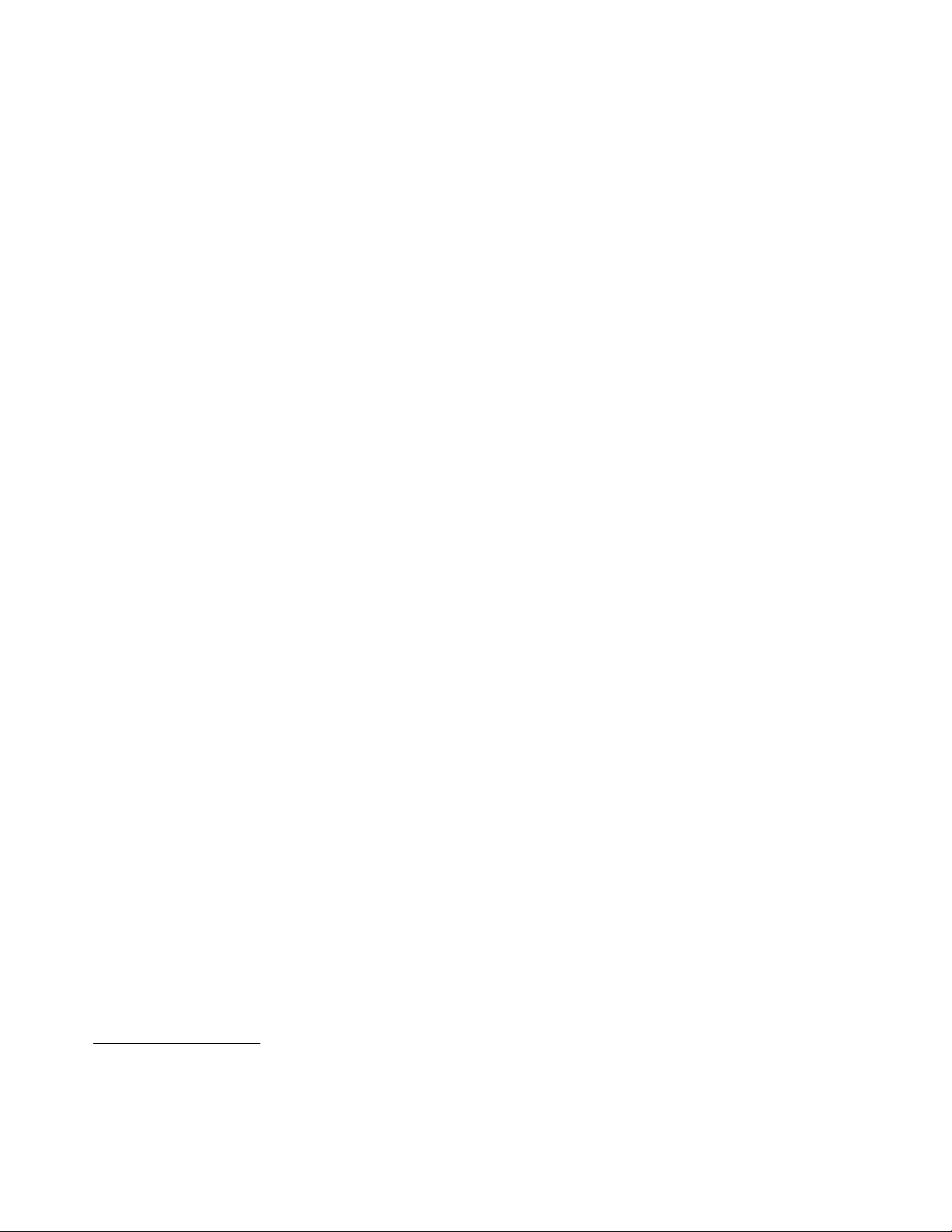
Предварителноинсталиранаоперационнасистема
Вашияткомпютъримапредварителноинсталиранаеднаотследнитеоперационнисистеми:
•ОперационнасистемаMicrosoftWindows7
•ОперационнасистемаMicrosoftWindows8
Операционнасистема(и),сертифициранаилитестваназасъвместимост
модел)
•Linux
®
•MicrosoftWindowsXPProfessionalSP3
1
(варираспоредтипа
1.Посоченататукоперационнасистема(-и)есертифициранаилитестваназасъвместимосткъммомента
наподаванетонатазипубликациязапечат.Възможноедопълнителниоперационнисистемидабъдат
идентифицираниотLenovoкатосъвместимисвашиякомпютърследпубликуванетонатозинаръчник.
Тозисписъкподлежинапромяна.Задаопределитедалиеднаоперационнасистемаесертифициранаили
тестваназасъвместимост,проверетеУебсайтанапроизводителянаоперационнатасистема.
4ThinkCentreРъководствозапотребителя
Page 17
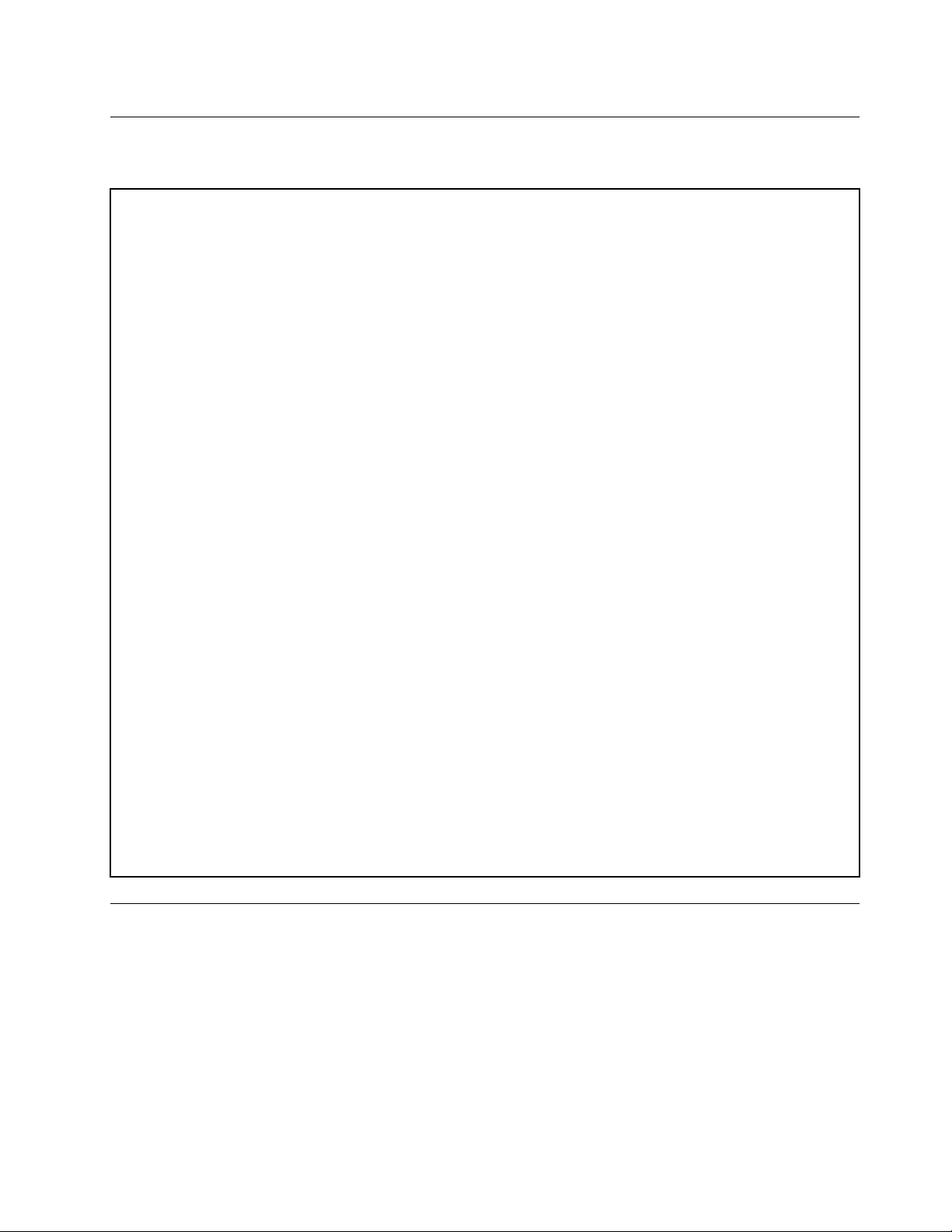
Спецификации
Тозиразделизброявафизическитеспецификациизавашиякомпютър.
Размери
Ширина:100мм(3,94инча)
Височина:335мм(13,19инча)
Дълбочина:382мм(15,04инча)
Тегло
Максималнаконфигурацияпридоставка:6,6кг(14,55паунда)(безопаковка)
Максималнаконфигурацияпридоставка:8,96кг(19,75паунда)(сопаковка)
Среда
•Температуранавъздуха:
Работна:10°Cдо35°C(50°Fдо95°F)
Неработна:-40°Cдо60°C(-40°Fдо140°F)
Неработна:-10°Cдо60°C(14°Fдо140°F)(безопаковка)
•Влажност:
Работна:20%до80%(безконденз)
Неработна:20%до90%(безконденз)
•Височина:
Работна:-50до10000фута(-15,2до3048метра)
Съхранение:-50до35000фута(-15,2до10668метра)
Подаваненаелектричество
•Входенволтаж:
–Нисъкобхват:
Минимум:100Vпроменливток
Максимум:127Vпроменливток
Обхватнавходначестота:50до60Hz
–Високобхват:
Минимум:200Vпроменливток
Максимум:240Vпроменливток
Обхватнавходначестота:50до60Hz
ПрограминаLenovo
ВашияткомпютърсепредоставяспрограминаLenovo,коитовипомагатдаработитепо-лесно
ипо-защитено.ВзависимостотпредварителноинсталиранатаоперационнасистемаWindows,
програмитеможедасеразличават.
ДостъпдопрограмитенаLenovoвоперационнатасистемаWindows 7
ВоперационнатасистемаWindows7можетедаосъществяватедостъпдопрограмитенаLenovoили
чрезпрограматаLenovoThinkVantage
®
Toolsилиотконтролнияпанел.
Глава1.Общпрегледнапродукта5
Page 18
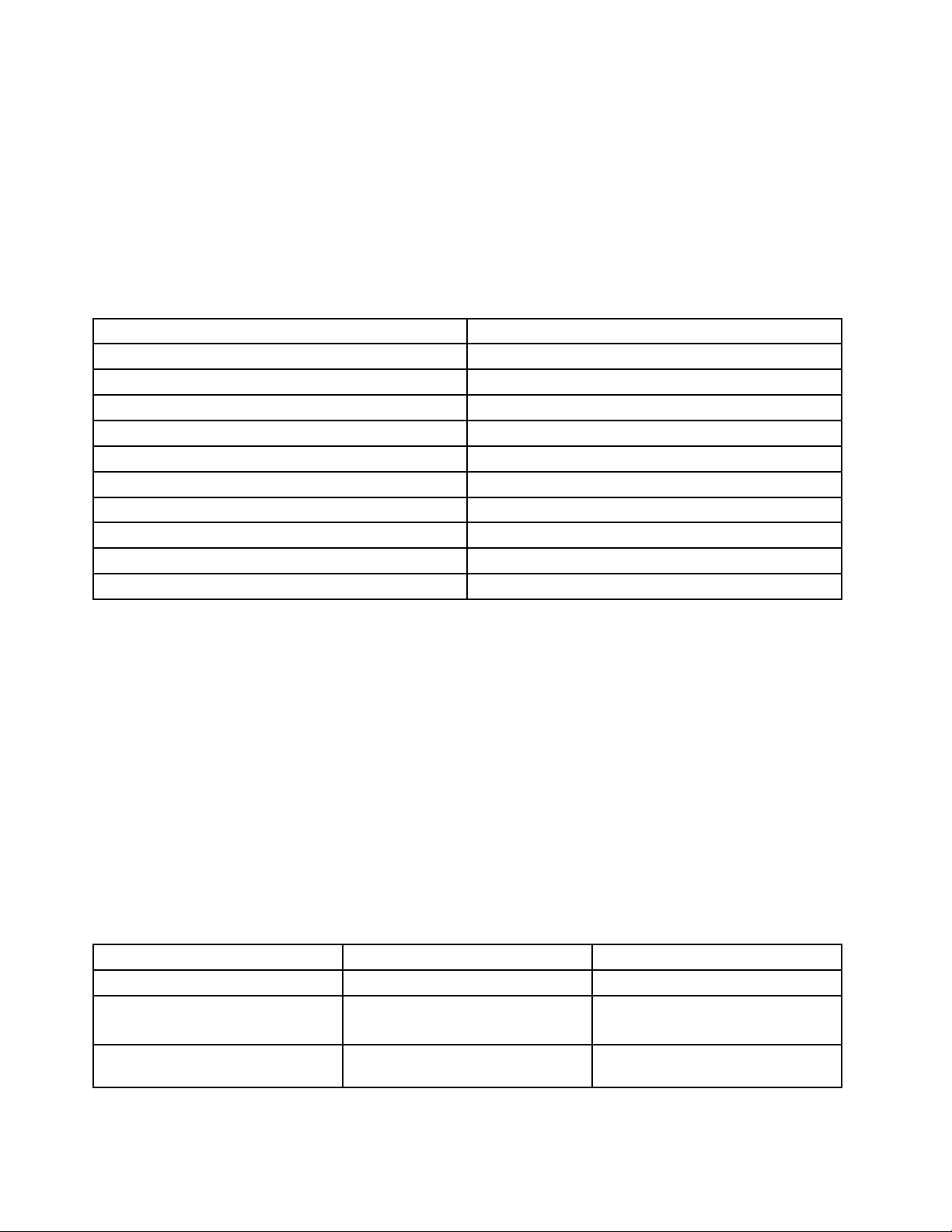
ОтваряненапрограминаLenovoотпрограматаLenovoThinkVantageT ools
ЗадаполучитедостъпдопрограминаLenovoотпрограматаLenovoThinkVantageTools,щракнете
върхуСтарт➙Всичкипрограми➙LenovoThinkVantageTools.Следтоващракнетедвукратно
върхудаденаиконанапрограмазадостъпдопрограмата.
Забележка:АкодаденаиконанапрограмавпрозорецазанавигациянаLenovoThinkVantageTools
езамъглена,товапоказва,чеенеобходимодаинсталиратепрограматаръчно.Задаинсталирате
програматаръчно,щракнетедвукратновърхуиконатанапрограмата.Следтоваследвайте
инструкциитенаекрана.Когатоинсталиранетоприключи,иконатанапрограматащесеактивира.
Таблица1.ПрограмивпрограматаLenovoThinkVantageTools
ПрограмаИменаикона
CommunicationsUtility
FingerprintSoftware
LenovoSolutionCenter
PasswordManagerХранилищезапароли
PowerManager
RecoveryMediaДисковезафабричновъзстановяване
RescueandRecovery
SimpleTapSimpleTap
SystemUpdateОбновяванеидрайвери
ViewManagementUtility
®
Уебконференции
Четецнапръстовиотпечатъци
Диагностикаисъстояниенасистемата
Организауправлениеназахранването
EnhancedBackupandRestore
Оформлениенаекрана
Забележка:Взависимостотмоделанакомпютъранякоипрограмиевъзможноданесадостъпни.
ДостъпдопрограмитенаLenovoотконтролнияпанел
ЗадаполучитедостъпдопрограминаLenovoотконтролнияпанел,щракнетевърхуСтарт➙
Контроленпанел.Следтовавзависимостотпрограмата,коятоискатедаизползвате,щракнете
върхусъответнияраздел,следкоетощракнетевърхусъответниязелентекст.
Забележка:Аконеоткриватежеланатапрограмавконтролнияпанел,отворетепрозорецаза
навигациянапрограматаLenovoThinkVantageT oolsищракнетедвукратновърхузамъглената
икона,задаинсталиратенеобходиматапрограма.Следтоваследвайтеинструкциитенаекрана.
Когатоинсталиранетоприключи,иконатанапрограматащесеактивираищеможетедаоткриете
програматавконтролнияпанел.
Програмитеисъответнитеразделиизеленитекстовевконтролнияпанелсаописанивтаблицата
по-долу.
Таблица2.Програмивконтролнияпанел
ПрограмаРазделнаконтролнияпанел
CommunicationsUtility
FingerprintSoftwareСистемаизащита
LenovoSolutionCenterСистемаизащитаLenovo–Състояниеи
ХардуеризвукLenovo–Уебконференции
Хардуеризвук
Зелентекствконтролнияпанел
Lenovo–Четецнапръстови
отпечатъци
диагностиканасистемата
6ThinkCentreРъководствозапотребителя
Page 19
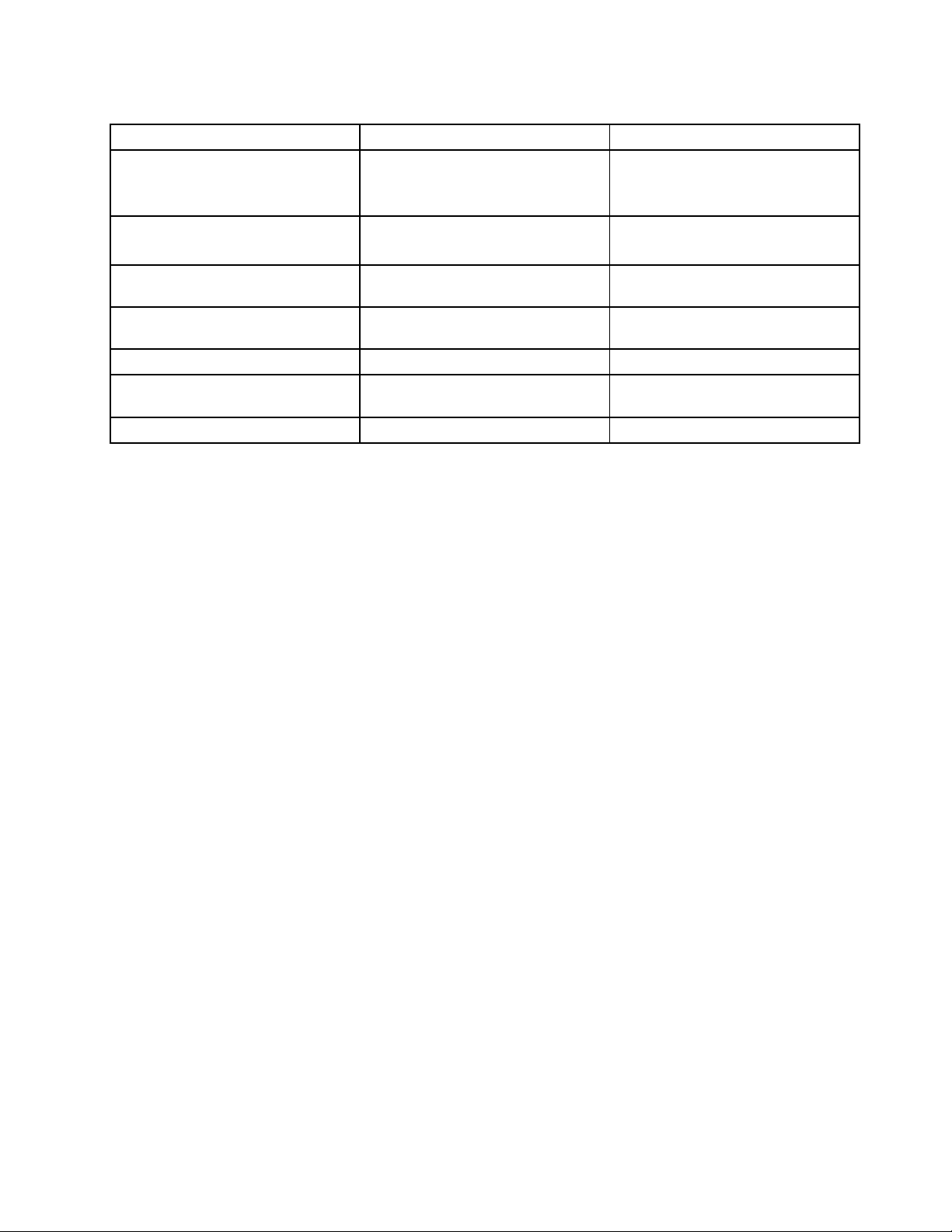
Таблица2.Програмивконтролнияпанел(продължение)
ПрограмаРазделнаконтролнияпанел
PasswordManager
PowerManagerХардуеризвук
RecoveryMedia
RescueandRecovery
SimpleTap
SystemUpdateСистемаизащитаLenovo–Обновяванеи
ViewManagementUtility
Системаизащита
Потребителскиакаунтии
семейнабезопасност
Системаизащита
Системаизащита
Системаизащита
Програми
Системаизащита
Зелентекствконтролнияпанел
Lenovo–Хранилищезапароли
Lenovo–Организауправление
назахранването
Lenovo–Дисковезафабрично
възстановяване
Lenovo–EnhancedBackupand
Restore
Lenovo–SimpleT ap
драйвери
LenovoViewManagementUtility
Забележка:Взависимостотмоделанакомпютъранякоипрограмиевъзможноданесадостъпни.
ДостъпдопрограмитенаLenovoвоперационнатасистемаWindows 8
АкооперационнатасистемаWindows8епредварителноинсталирананакомпютъра,можетеда
осъществитедостъпдопрограмитенаLenovo,катонаправитеедноотследнитедействия:
•ЩракнетевърхуиконатанаLenovoQuickLaunchвлентатаназадачите.Показвасесписък
спрограми.ЩракнетедвукратновърхудаденапрограманаLenovo,задаястартирате.Ако
желанатаотваспрограманеевсписъка,щракнетевърхуиконатаназнакаплюс+.
•НатиснетеклавишаWindows,задаотидетенаменюто“Старт”.Щракнетевърхудаденапрограма
наLenovo,задаястартирате.Аконеможетеданамеритепрограмата,коятоискате,преместете
курсоравдолниядесенъгълнаекрана,задасепокажатпрепратките.Следтоващракнетевърху
препраткатаТърсене,задапотърситежеланатапрограма.
ВашияткомпютърподдържаследнитепрограминаLenovo:
•FingerprintSoftware
•LenovoCompanion
•LenovoSettings
•LenovoSolutionCenter
•LenovoQuickLaunch
•LenovoSupport
•PasswordManager
•SystemUpdate
ВъведениевпрограмитенаLenovo
ТазитемапредоставякратковъведениевнякоипрограминаLenovo.
Забележка:Взависимостотмоделанакомпютъранякоипрограмиевъзможноданесадостъпни.
•CommunicationsUtility
Глава1.Общпрегледнапродукта7
Page 20
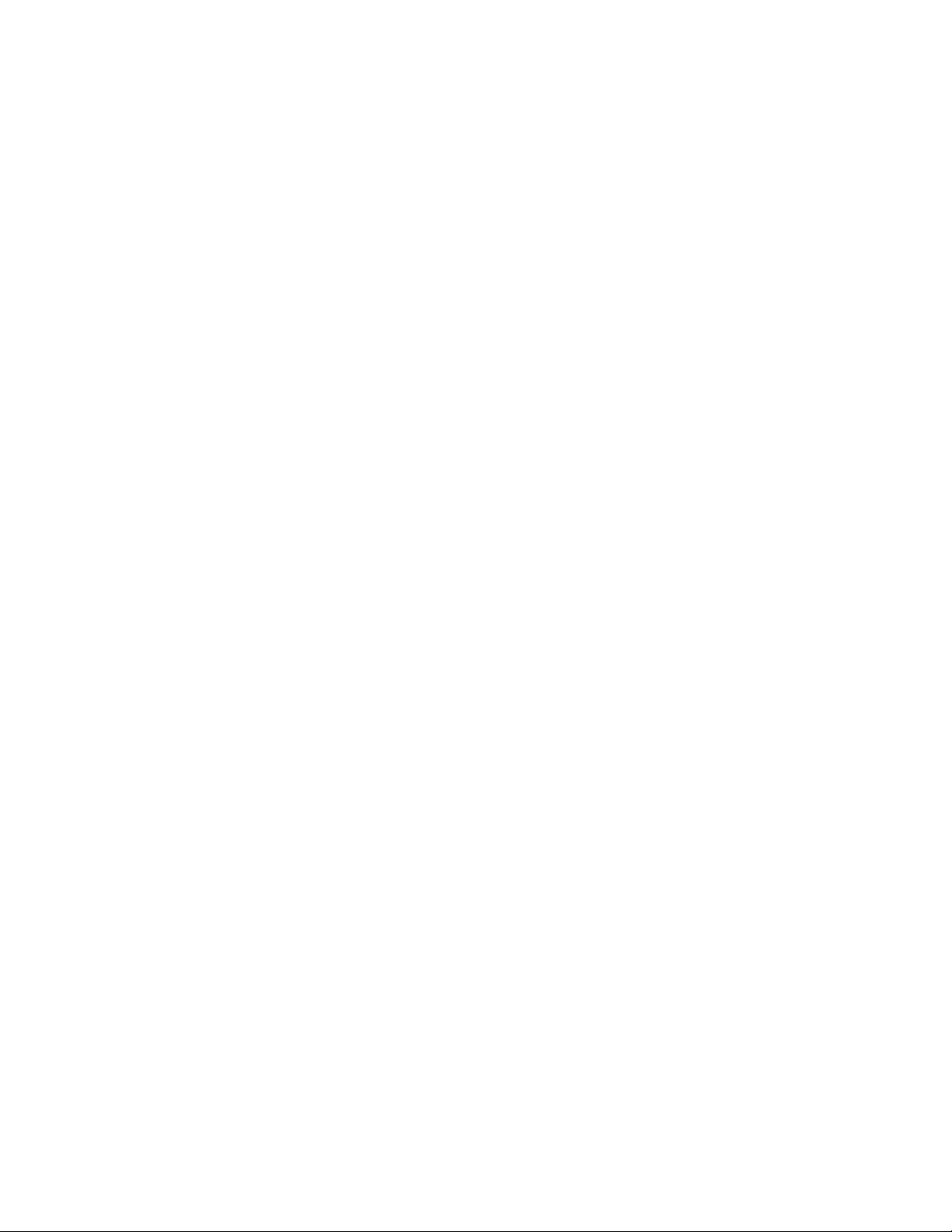
ПрограматаCommunicationsUtilityпредоставяцентралноместоположениенанастройкитена
вграденитекамераимикрофон.Тяуправляваразширенинастройкизавграденитемикрофони
камеразаоптимизираненаработатасуебконференцияигласпоIPпротокол(VOIP).
•FingerprintSoftware
Вградениятчетецнапръстовиотпечатъци,наличеннанякоиклавиатури,позволявада
регистриратепръстовиясиотпечатъкидагоасоцииратесвашитепаролапривключване,парола
затвърддискипаролазаWindows.Врезултат,разпознаванеточрезпръстовотпечатъкможеда
подменипаролитеидапозволипростисигурендостъпнапотребителя.Клавиатуратасчетецна
пръстовиотпечатъциедостъпназаизбраникомпютриилиможедабъдезакупеназакомпютри,
коитоподдържаттазиопция.
•LenovoCloudStorage
ПрограматаLenovoCloudStorageерешениезасъхранениевоблака,коетовипозволявада
съхраняватесвоитефайлове,напримердокументииизображения,наединсървър.Можетеда
използватесъхраненитефайловечрезинтернетотразличниустройство,например,персонални
компютри,смартфониилитаблети.ЗаповечеинформацияотноснопрограматаLenovoCloud
Storageпосететеhttp://www.lenovo.com/cloud.
•LenovoCompanion
ЧрезпрограматаLenovoCompanionможетедаполучитеинформациязааксесоаритезавашия
компютър,дапреглеждатеблоговеистатиизакомпютъраидапроверяватезадругипрепоръчани
програми.
•LenovoSettings
ИзползвайтепрограматазаLenovoSettings,задаподобритеработатасискомпютъра,катого
превърнетевпреносиматочказабезжичендостъп,конфигуриратенастройкитенакамератаи
аудиото,оптимизиратенастройкитезаплананазахранванеисъздаватеиуправляватемножество
профилинамрежи.
•LenovoSolutionCenter
ПрограматаLenovoSolutionCenterвипозволявадаотстраняватенеизправностиидарешавате
проблемискомпютъра.Тякомбинирадиагностичнитестове,събираненаинформацияза
системата,състояниеназащитатаиинформациязаподдръжката,кактоитънкостиисъветиза
максималнапроизводителностнасистемата.
•LenovoQuickLaunch
ПрограматаLenovoQuickLaunchвипредоставябърздостъпдопрограмите,инсталиранина
компютъра,включителнопрограмитенаLenovo,програмитенаMicrosoftипрограминадруги
производители.
•LenovoSupport
ПрограматаLenovoSupportвидававъзможностдарегистриратекомпютърасивLenovo,да
проверяватесъстояниетонакомпютъраибатерията,даизтеглятеипреглеждатеръководстваза
потребителязавашиякомпютър,даполучаватеинформациязагаранциятанакомпютъраида
изследватеинформациятазапомощиподдръжка.
•LenovoThinkVantageTools
ПрограматаLenovoThinkVantageToolsвиводикъммножестворесурсизаинформацияиосигурява
лесендостъпдоразличнисредства,коитодавипомагатдаработитепо-лесноипо-защитено.
•LenovoWelcome
ПрограматаLenovoWelcomeвипредставянякоиноваторскивграденихарактеристикинаLenovoи
виводипрезняколковажнидейностинанастройката,задавипомогнедаизвлечетемаксимума
отвашиякомпютър.
•PasswordManager
8ThinkCentreРъководствозапотребителя
Page 21
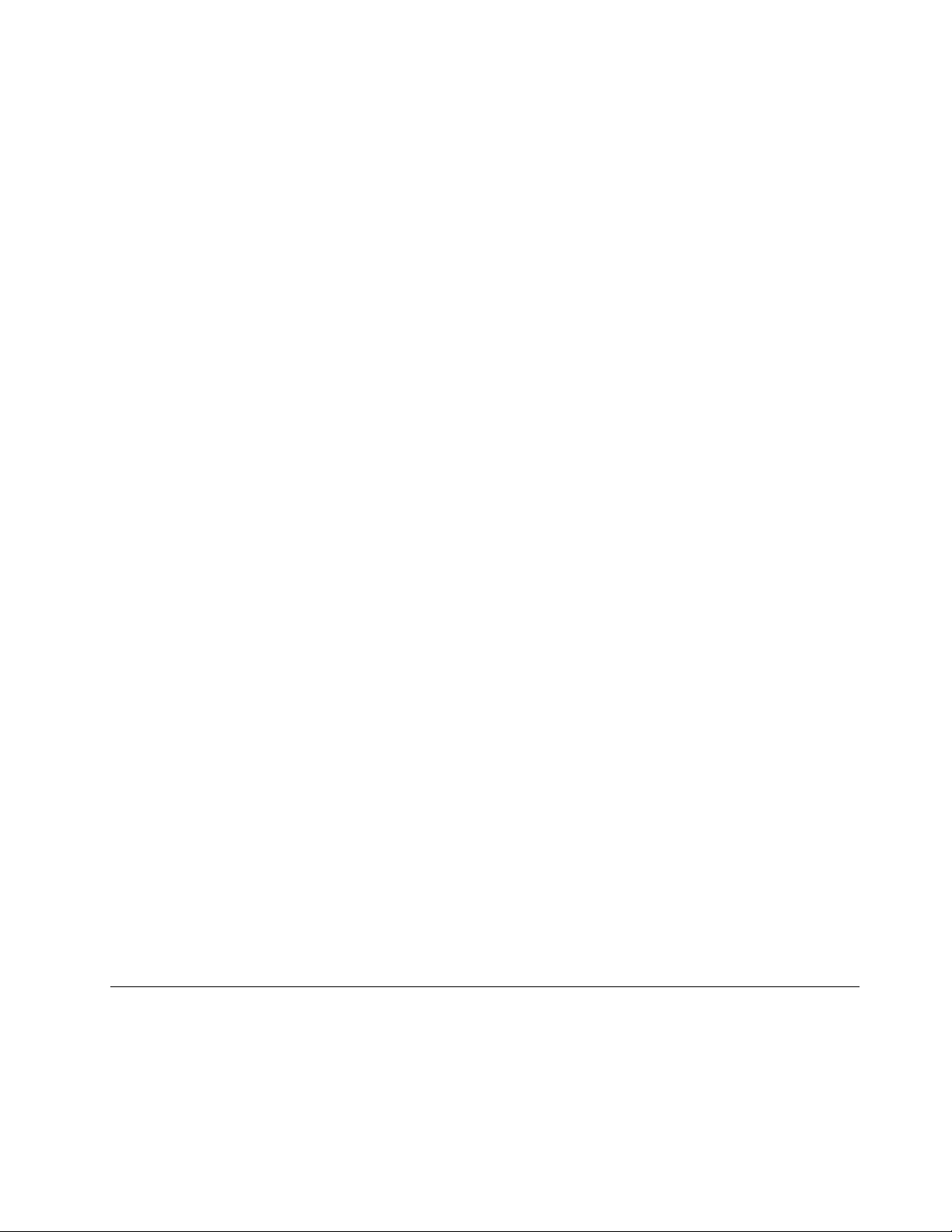
ПрограматаPasswordManagerавтоматичноприхващаипопълваинформациязаразпознаванеза
програминаWindowsиуебсайтове.
•PowerManager
ПрограматаPowerManagerпредоставяудобно,гъвкавоицялостноуправлениеназахранването
завашиякомпютър.Снейнапомощможетедаконфигуриратенастройкитезазахранванена
компютъра,задапостигнетенай-доброторавновесиемеждупроизводителностиспестяване
наенергия.
•RecoveryMedia
ПрограматаRecoveryMediaвипозволявадавъзстановяватесъдържаниетонаустройствотос
твърддискдофабричнитенастройкипоподразбиране.
•RescueandRecovery
ПрограматаRescueandRecoveryерешениезаспасяванеивъзстановяванеснатисканена
единбутон,включващонаборотсредствазасамовъзстановяване,коитодавипомогнатда
диагностициратекомпютърнипроблеми,даполучитепомощидавъзстановитекомпютъраслед
системенсривдориаконеможетедастартиратеоперационнатасистемаWindows.
•SimpleTap
ПрограматаSimpleT apпредоставябързначинзаперсонализираненаосновнинастройкина
компютъра,катонапримеризключванезвуканаколоните,регулираненасилатаназвука,
заключваненаоперационнатасистеманакомпютъра,стартираненапрограми,отваряненауеб
страници,отваряненафайловеидруги.МожетесъщотакадаизползватепрограматаSimpleTap,
задаполучитедостъпдоLenovoAppShop,откъдетоможетедаизтеглятеразличниприложенияи
софтуерзакомпютър.
ЗадастартиратепрограматаSimpleT apпобързначин,направетенякоеотследнитедействия:
–ЩракнетевърхучервенататочказастартираненаSimpleTapнаработнияплот.Червената
точказастартиранесепоявяванаработнияплот,следкатостартиратепрограматаSimpleT ap
запървипът.
–НатиснетесиниябутонThinkVantage,аковашатаклавиатурасъдържатакъвбутон.
Забележка:ПрограматаSimpleT apедостъпнасамонаконкретнимоделиспредварително
инсталиранаоперационнасистемаWindows7.АкопрограматаSimpleTapнеепредварително
инсталирананавашиямоделсWindows7,можетедаяизтеглитеотhttp://www.lenovo.com/support.
•SystemUpdate
ПрограматаSystemUpdateпомагадаподдържатесофтуеранавашиякомпютърактуален
посредствомизтеглянеиинсталираненасофтуернипакетизаобновления(програминаLenovo,
драйверинаустройства,обновлениянаUEFIBIOSидругипрограминаразличнипроизводители).
•ViewManagementUtility
ПрограматаViewManagementUtilityвипозволявалеснодаорганизиратеотворенитепрозорци.Тя
разделяекранавинамножествочасти,следкоетогипреоразмеряваипозиционираотворените
прозорцивразличнитечасти,сцелдавипомогнедаизползватемаксималнодобреработния
плот.Задаподобритепроизводителносттаси,стазипрограмаможетедаработитенаняколко
монитораедновременно.
Разположения
Тозиразделпредоставяинформация,коятощевипомогнеданамеритесъединителитевпредната
изаднатачастинакомпютъра,частинадъннатаплаткаикомпонентиивътрешниустройства
накомпютъра.
Глава1.Общпрегледнапродукта9
Page 22
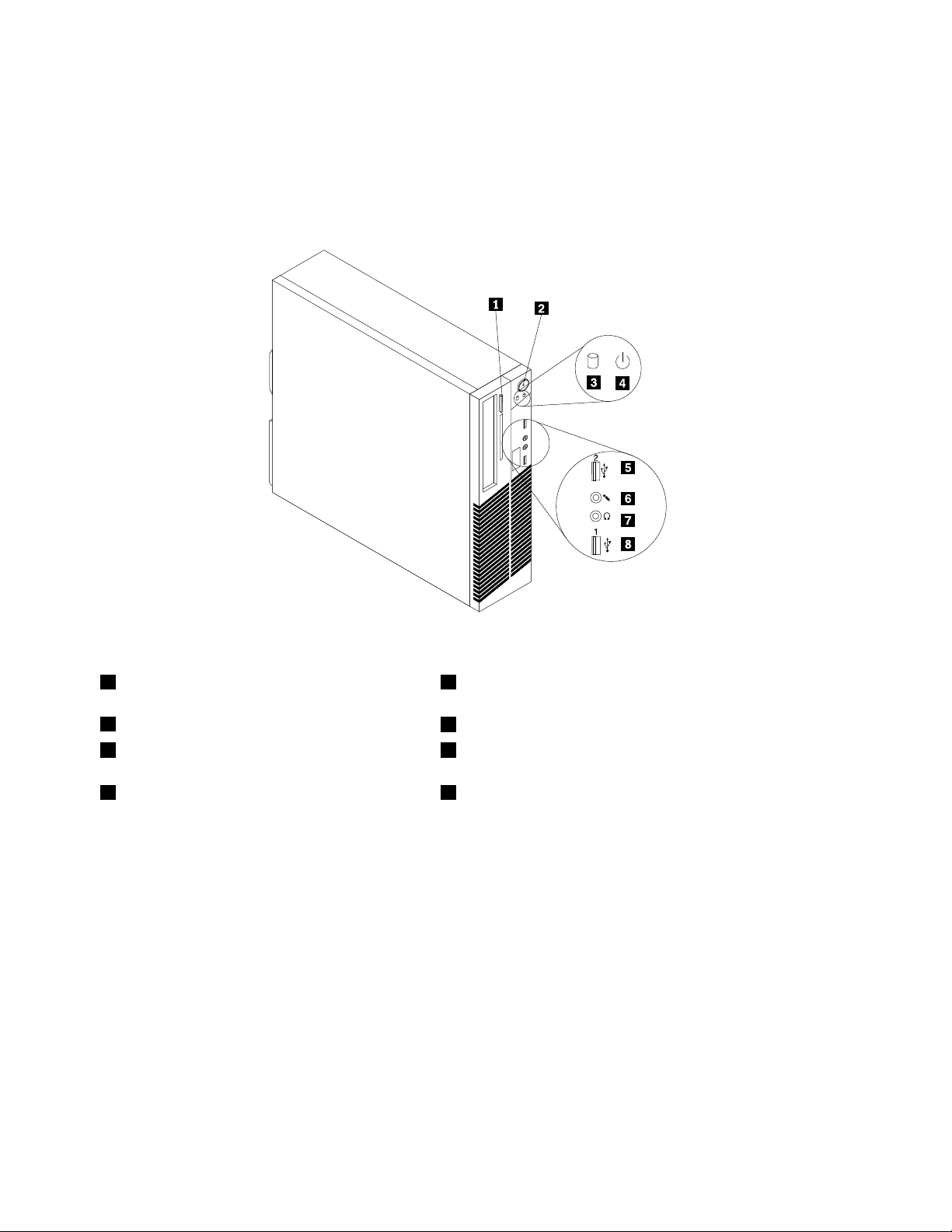
Намираненасъединители,организауправлениеииндикатори отпреднавашиякомпютър
Фигура1“Разположениянапреденсъединител,органзауправлениеииндикатор”настраница
10показваместоположениятанасъединителите,органитезауправлениеииндикаторитеотпред
навашиякомпютър.
Фигура1.Разположениянапреденсъединител,органзауправлениеииндикатор
1Бутонзаотваряне/затваряненаоптичното
устройство
2Превключвателназахранване
3Индикаторзаактивностнаустройствоствърд
диск
4Индикаторзазахранване
5USBсъединител(USBпорт2)
6Съединителзамикрофон
7Съединителзаслушалки
8USBсъединител(USBпорт1)
10ThinkCentreРъководствозапотребителя
Page 23
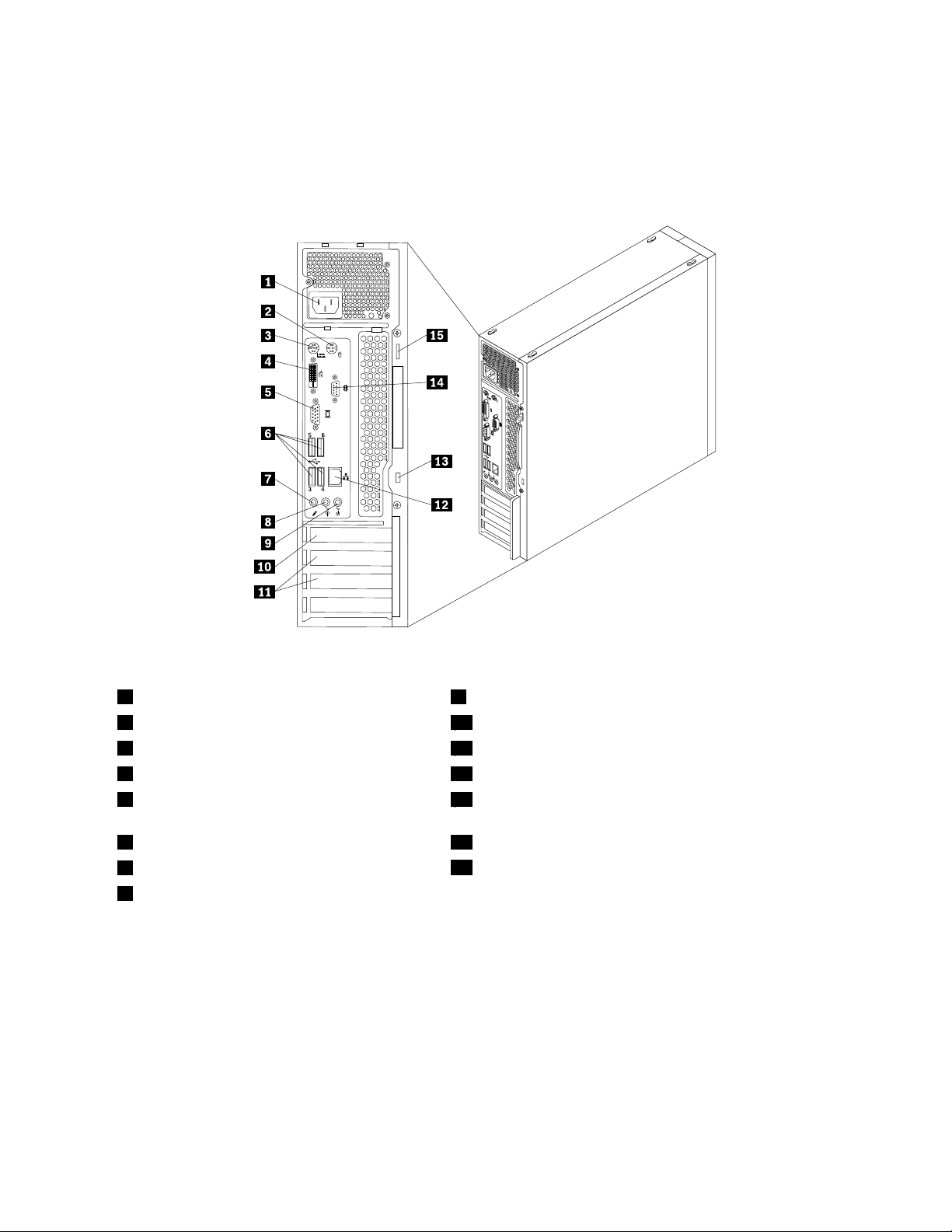
Намираненасъединителинагърбанавашиякомпютър
Фигура2“Разположенияназаднисъединители”настраница11показваразположениятана
съединителитенагърбанавашиякомпютър.Някоисъединителинагърбанавашиякомпютърса
кодиранисцвят,задавипомогнатдаопределитекъдедасвържетекабелитенавашиякомпютър.
Фигура2.Разположенияназаднисъединители
1Съединителзазахранващкабел9Съединителзавходнааудиолиния
2СъединителзаPS/2мишка10ГнездозаPCIExpressx16графичнакарта
3СъединителзаPS/2клавиатура11ГнездазаPCIExpressx1карти(2)
4СъединителзаDVIмонитор
5СъединителзаVGAмонитор13Гнездозаинтегриранакабелнаключалка(Kingston
12Ethernetсъединител
ключалка)
6USBсъединители(USBпортовеот3до6)14Сериенпорт
7Съединителзамикрофон
8Съединителзаизходнааудиолиния
15Халказакатинар
СъединителOписание
Съединителзавходнааудио
линия
Използванзаполучаваненааудиосигналиотвъншноаудиоустройство,
напримерстереосистема.Когатосвържетевъншноаудиоустройство,
сесвързвакабелмеждусъединителянаизходящатааудиолинияна
устройствотоисъединителянавходящатааудиолиниянакомпютъра.
Съединителзаизходнааудио
линия
Използвасезаизпращаненааудиосигналиоткомпютъранавъншни
устройства,катоактивнистереовисокоговорители(високоговорителис
вградениусилватели),слушалки,мултимедийниклавиатуриилисъединителя
навходнатааудиолиниянастереосистемаиливъншнозаписващо
устройство.
Глава1.Общпрегледнапродукта11
Page 24

СъединителOписание
СъединителзаDVIмониторИзползванзасвързваненаDVIмониторилидругиустройства,използващи
съединителзаDVIмонитор.
Ethernetсъединител
Съединителзамикрофон
СъединителзаPS/2
клавиатура
СъединителзаPS/2мишкаИзползванзасвързваненамишка,трекболилидругипосочващиустройства,
Сериенпорт
USBсъединителИзползванизасвързваненаустройство,коетоизискваUSBсъединител,като
СъединителзаVGAмониторИзползванзасвързваненаVGAмониторилидругиустройства,използващи
ИзползвасезасвързваненаEthernetкабелзалокалнамрежа(LAN).
Забележка:Задаможекомпютърътвидаработиврамкитенаограниченията
наFCCClassB,използвайтеEthernetкабелот5категория.
Използванзасвързваненамикрофонкъмвашиякомпютър,когатоискатеда
записватезвукилидаизползватесофтуерзаразпознаваненареч.
Използванзасвързваненаклавиатура,ползващаPS/2съединителза
клавиатура.
коитоизползватPS/2съединителзамишка.
Използвасезасвързваненавъншенмодем,сериенпринтерилидруги
устройства,използващи9-пиновсериенпорт.
USBклавиатура,USBмишка,USBскенерилиUSBпринтер.Акоиматеповече
отосемUSBустройства,можетедазакупитеUSBконцентратор,койтода
използватезасвързваненадопълнителниUSBустройства.
съединителзаVGAмонитор.
12ThinkCentreРъководствозапотребителя
Page 25
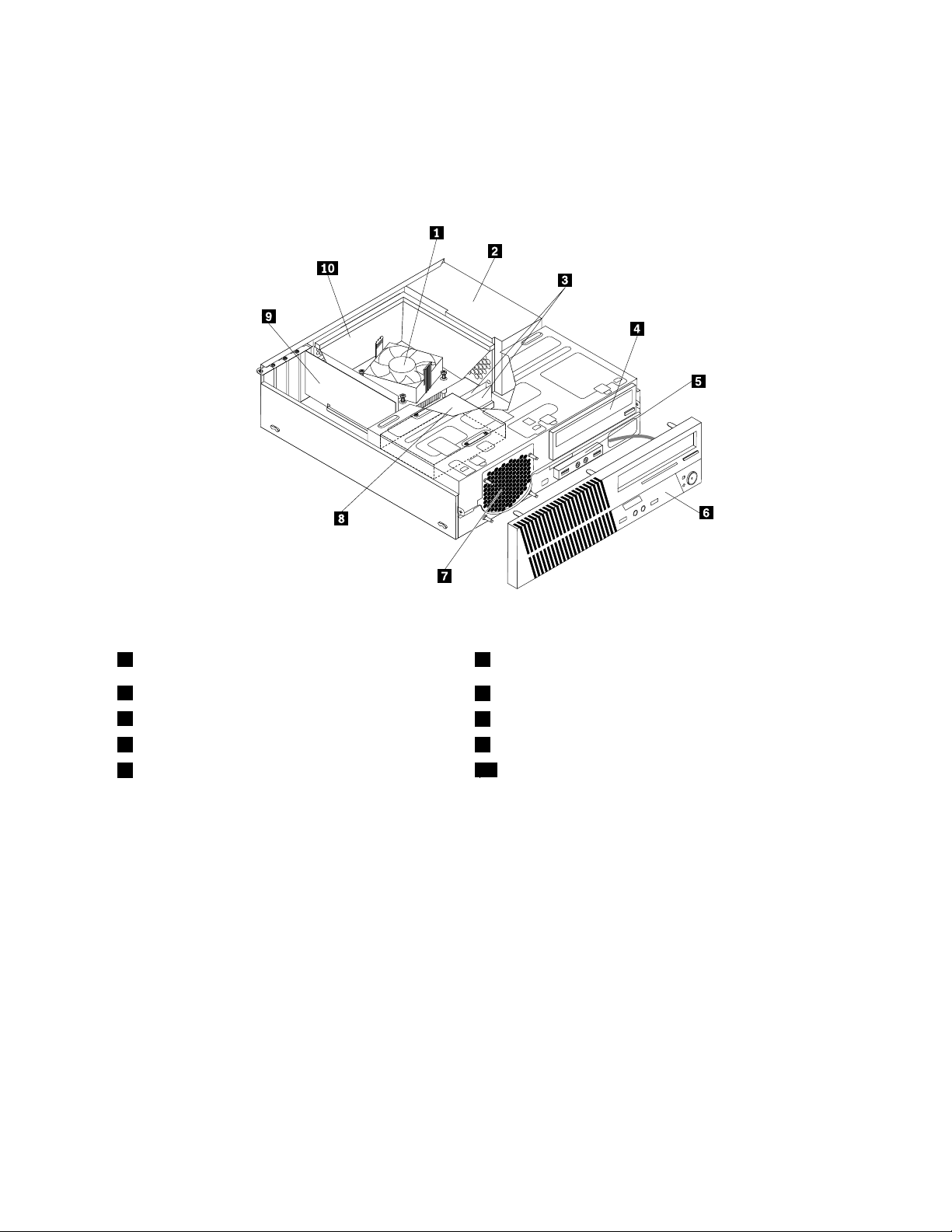
Намираненакомпонентите
Фигура3“Разположениянакомпоненти”настраница13показваразположениятанаразличните
компонентивъввашиякомпютър.Задаотворитекапаканакомпютъра,вижте“Премахванена
капаканакомпютъра”настраница34.
Фигура3.Разположениянакомпоненти
1Модулнарадиаторивентилатор6Преденпанел
2Модулназахранващияблок
3Модулипамет
4Оптичноустройство9PCIкарта(инсталиранавнякоимодели)
5ПреденаудиоиUSBмодул
7Преденвентилаторенмодул(системенвентилатор)
8Твърддиск(илиSSDдиск)
10Изводнарадиаторивентилатор
Глава1.Общпрегледнапродукта13
Page 26
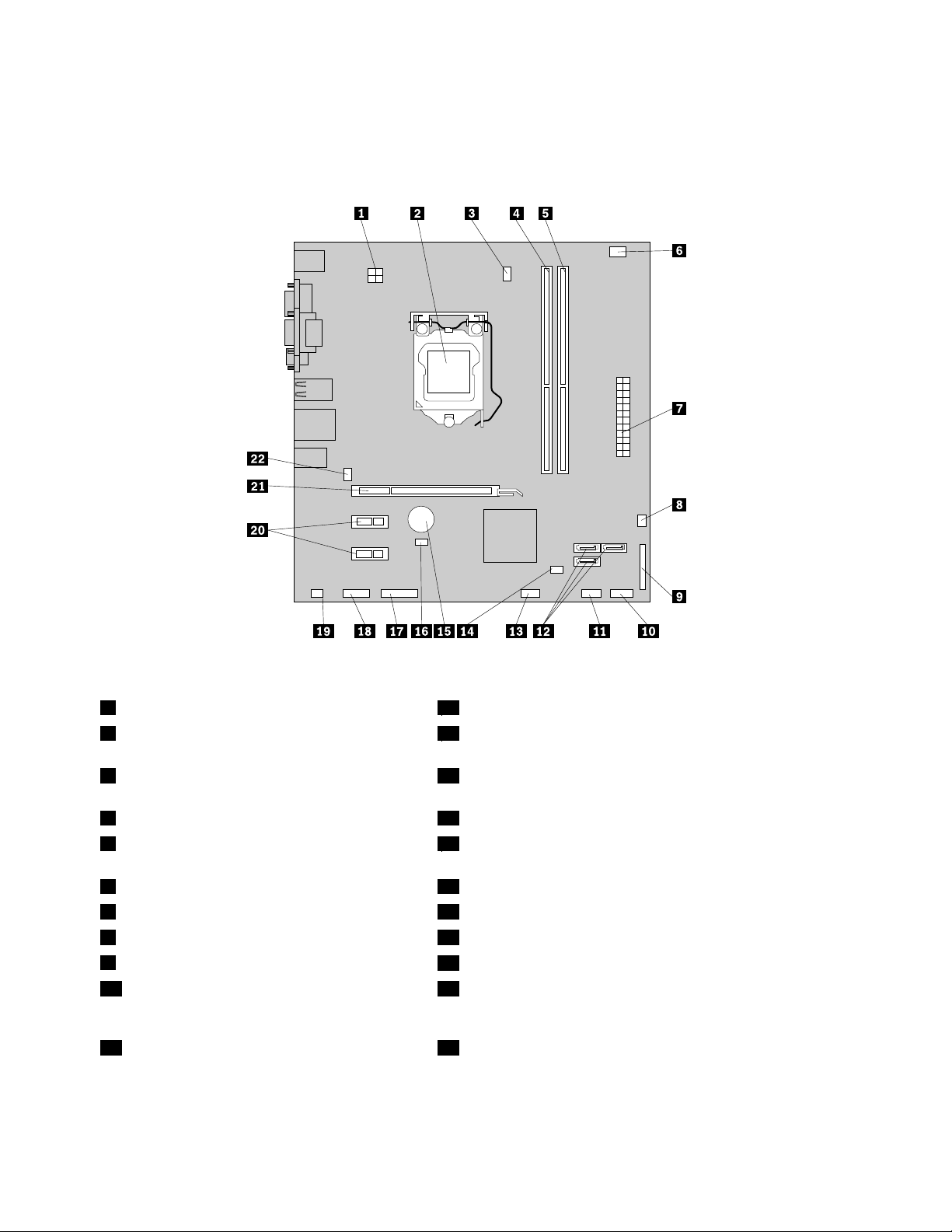
Намираненачастинасистемнатаплатка
Фигура4“Разположенияначастинасистемнатаплатка”настраница14показваразположениятана
частитенасистемнатаплатка.
Фигура4.Разположенияначастинасистемнатаплатка
14-пиновсъединителназахранване
2Микропроцесор
12SATAсъединители(3)
13ПреденUSBсъединител2(засвързванена
допълнителноUSBустройство)
3Съединителзавентилаторнамикропроцесора14ДжъмперзаизчистваненаCMOS(ComplementaryMetal
OxideSemiconductor)/възстановяване
4Гнездозапамет1(DIMM1)
5Гнездозапамет2(DIMM2)16Съединителнапревключвателзаналичиенакапак
15Батерия
(съединителнапревключвателзанамеса)
6Съединителзатермаленсензор17Сериен(COM2)съединител
724-пиновсъединителназахранване18Преденаудиосъединител
8Съединителзавентилаторназахранване19Съединителзавътрешенвисокоговорител
9Паралеленсъединител
10Съединителнапреднияпанел(засвързване
20ГнездазаPCIExpressx1карти(2)
21ГнездозаPCIExpressx16графичнакарта
насветодиоднитеиндикаториипревключвателя
назахранването)
11ПреденUSBсъединител1(засвързванена
22Съединителзасистеменвентилатор
USBпортове1и2напреднияпанел)
14ThinkCentreРъководствозапотребителя
Page 27
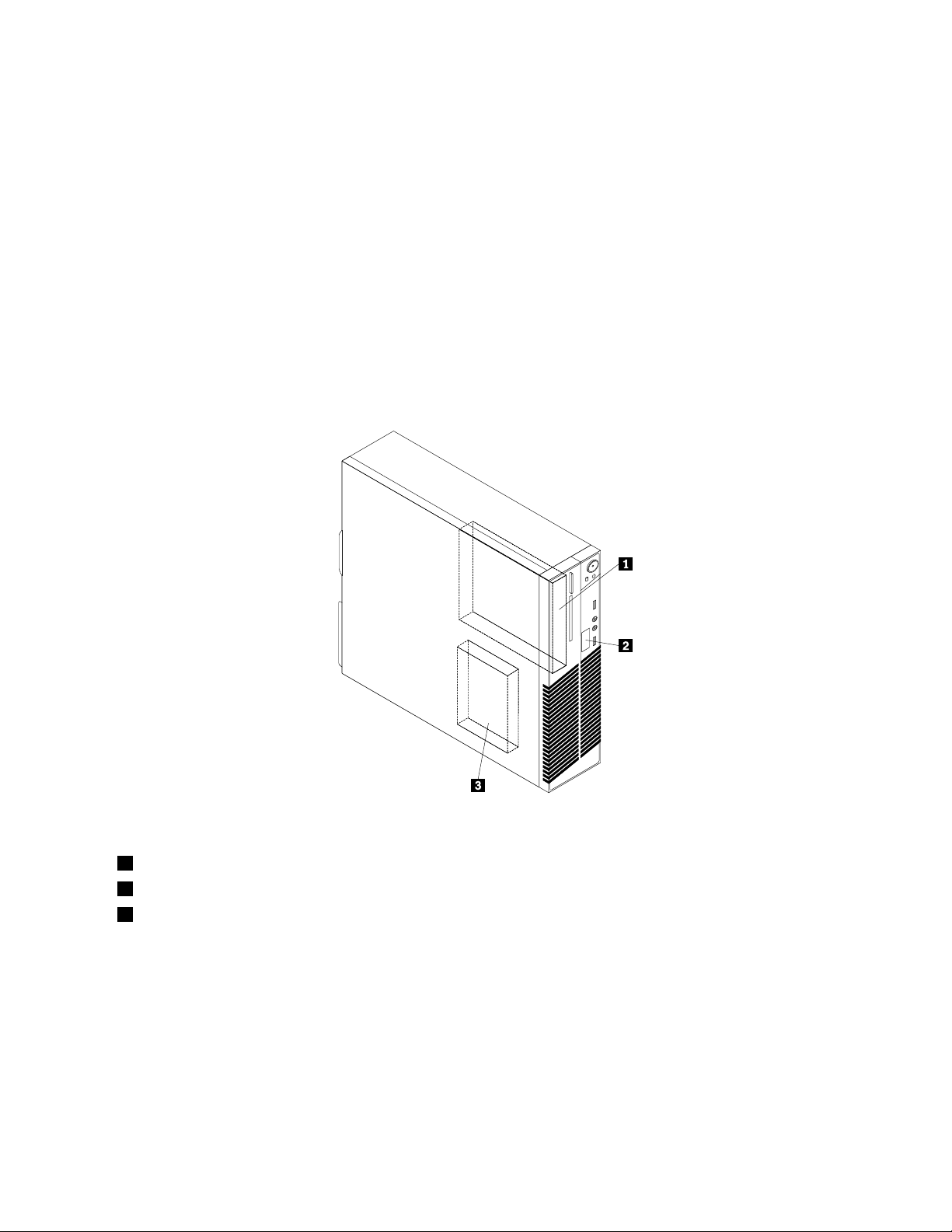
Намираненавътрешниустройства
Вътрешнитеустройствасаустройства,коитокомпютърътвиизползвазачетенеисъхранениена
данни.Можетедадобавятеустройствакъмвашиякомпютързаувеличаваненакапацитетаза
съхранениеизадапозволитенавашиякомпютърдачетедругитиповеносители.Вътрешните
устройствасеинсталиратвгнезда.Втоваръководствогнездатасеспоменаваткатогнездо1,
гнездо2итаканататък.
Приинсталиранеилиподмянанавътрешноустройствоеважнодасеотбележитипаиразмера
наустройството,коетоможетедаинсталиратеилиподменитевъввсякогнездо,идасесвържат
правилнокабелитекъминсталиранотоустройство.ОтнесетесекъмподходящияразделвГлава
5“Инсталиранеилиподмянанахардуер”настраница33
подменитехардуерзавашиякомпютър.
Фигура5“Разположениянагнездазаустройства”настраница15показваразположениятана
гнездатазаустройства.
заинструкциикакдаинсталиратеили
Фигура5.Разположениянагнездазаустройства
1Гнездо1–Гнездозаоптичноустройство
2Гнездо2–Гнездозаустройствоначетецнакарти
3Гнездо3–ГнездозатвърддискSA TA(заинсталиранена3,5-инчовтвърддискили2,5-инчовSSDдиск)
Глава1.Общпрегледнапродукта15
Page 28
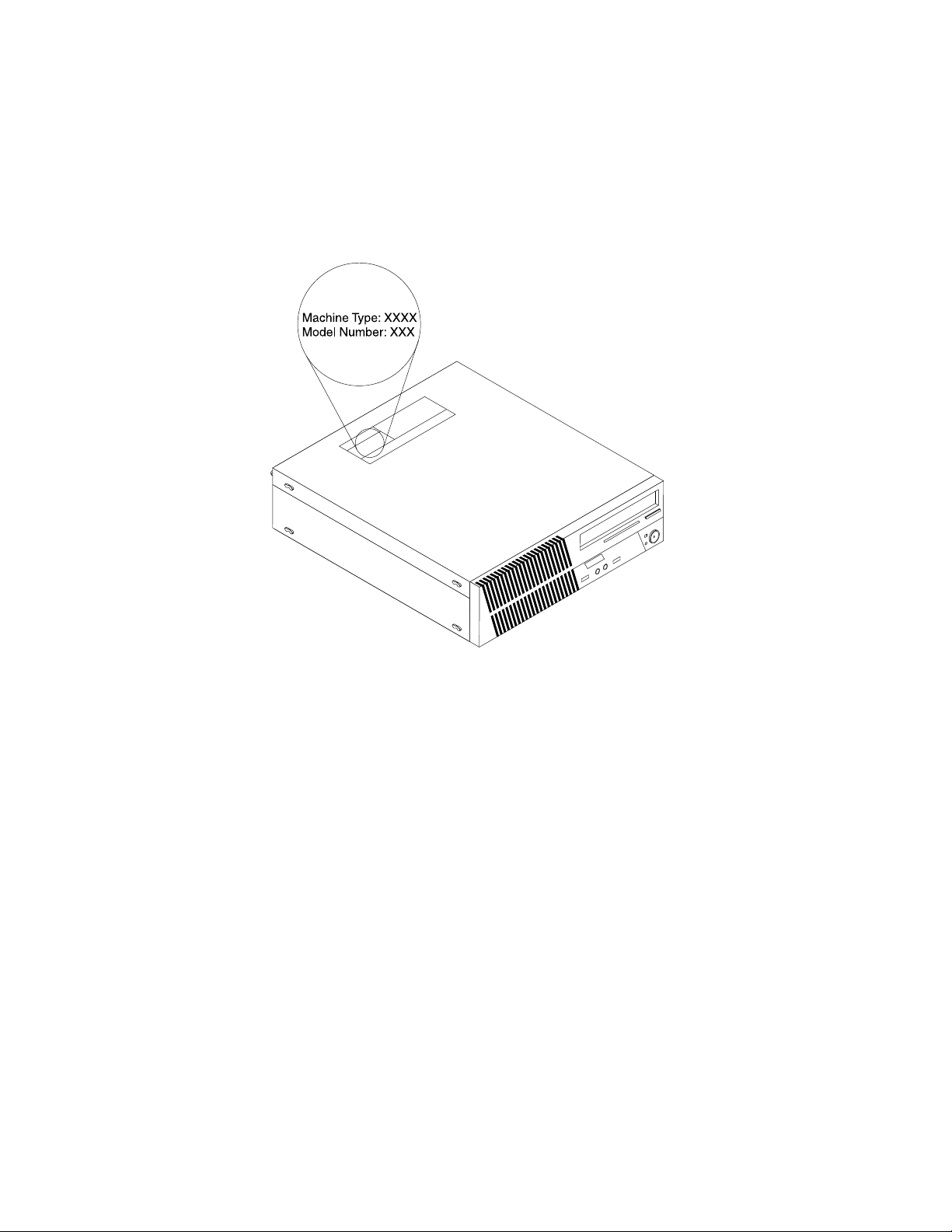
Етикетзатипаимоделанамашината
Етикетътзатипаимоделанамашинатаидентифициракомпютъра.КогатосесвържетесLenovo
запомощ,информациятазатипаимоделанамашинатапомаганатехницитедаидентифицират
компютъраидапредоставятпо-бързообслужване.
По-долуможетедавидитепримеренетикетзатипаимоделанамашината.
Фигура6.Етикетзатипаимоделанамашината
16ThinkCentreРъководствозапотребителя
Page 29
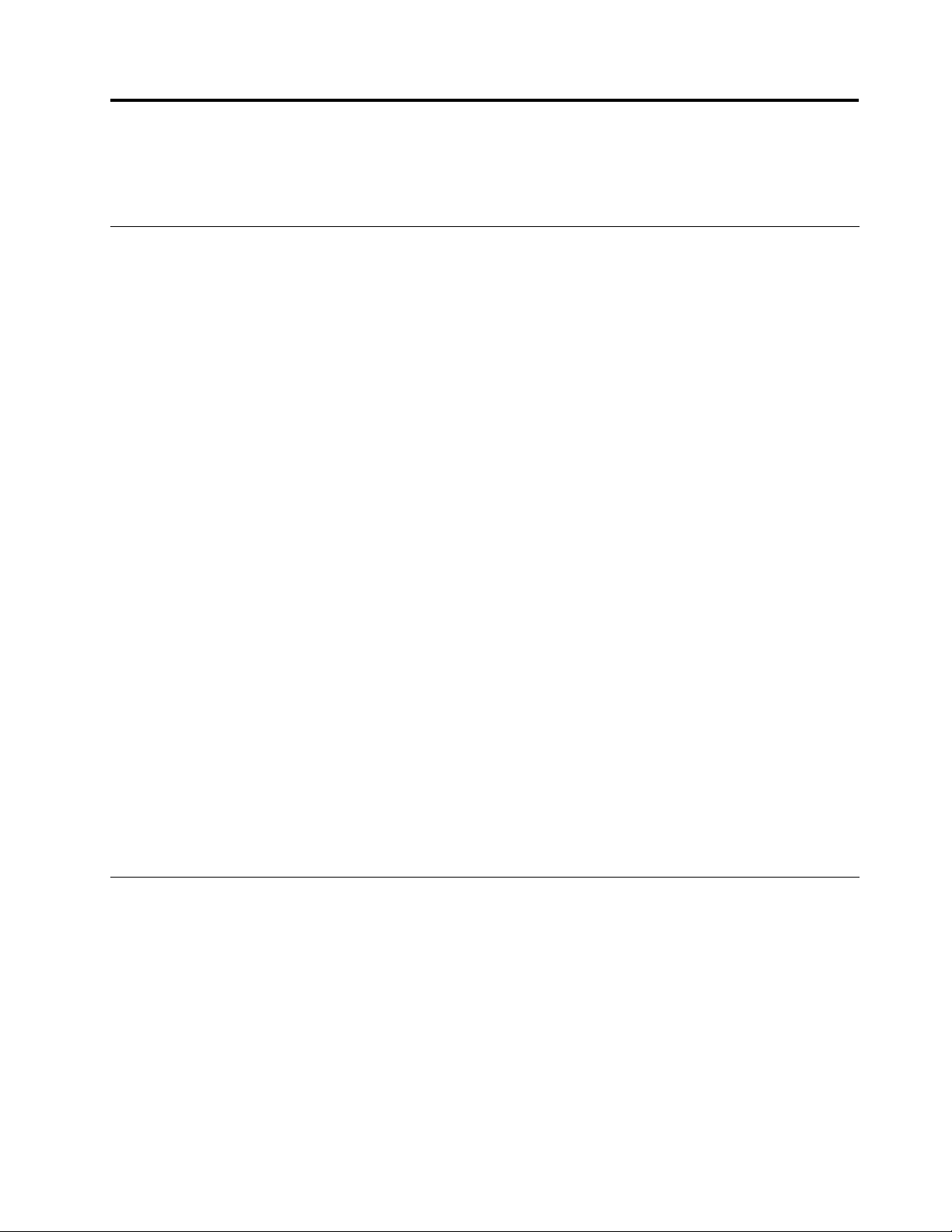
Глава2.Използваненакомпютъра
Тазиглавапредоставяинформацияотносноизползванетонакомпонентитенакомпютъра.
Честозадаванивъпроси
По-долусапредоставенисъветизаоптимизираненаработатаскомпютъра.
Могалидаполучаръководствотозапотребителянадругезик?
Ръководствотозапотребителясепредоставянаразличниезицинауебсайтазаподдръжкана
Lenovoнаадрес:
http://www.lenovo.com/ThinkCentreUserGuides
Къдесадисковетезавъзстановяване?
Lenovoпредоставяпрограма,коятопозволявадасъздадетедисковезавъзстановяване.За
подробностиотносносъздаванетонадисковезавъзстановяваневж.“Създаваненаносителза
възстановяване”настраница78
СъщотакавслучайнанеизправноствтвърдиядискможетедапоръчатеProductRecoveryдисковеот
центъразаподдръжканаклиентинаLenovo.Заинформацияотноснотовакакдасесвържетес
центъразаподдръжказаклиентивж.Глава11“Получаваненаинформация,помощисервиз”на
страница123.ПредидаизползватеProductRecoveryдисковете,вж.документацията,предоставена
стях.
.
Внимание:ЕдинпакетсProductRecoveryдисковеможедасъдържаняколкодиска.Трябвада
подготвитевсичкидискове,предидазапочнетепроцесанавъзстановяване.Повременапроцесана
възстановяванеможедаполучитеподканазасмянанадисковете.
КъдемогаданамеряпомощзаоперационнатасистемаWindows?
ИнформационнатасистемазапомощиподдръжканаWindowsпредоставяподробнаинформацияза
използванетонаоперационнатасистемаWindows,коятощевипомогнедаизползватекомпютъра
пълноценно.ЗадостъпдоинформационнатасистемазапомощиподдръжканаWindowsнаправете
едноотследнитенеща:
•ВоперационнатасистемаWindows7щракнетевърхуСтарт➙Помощиподдръжка.
•ВоперационнатасистемаWindows8преместетекурсоравгорниядесенъгълиливдолниядесен
ъгълнаекрана,задасепокажатпрепратките.СледтоващракнетевърхуНастройки➙Помощ.
ДостъпдоконтролнияпанелвоперационнатасистемаWindows8
ВоперационнатасистемаWindowsможетедапреглеждатеипроменятенастройкитенакомпютъра
отконтролнияпанел.Задаосъществитедостъпдоконтролнияпанелвоперационнатасистема
Windows8,извършетеедноотследнидействия:
•Отработнияплот
1.Преместетекурсоравгорниядесенъгълиливдолниядесенъгълнаекрана,задасепокажат
препратките.
2.ЩракнетевърхуНастройки.
3.ЩракнетевърхуКонтроленпанел.
•Отекрананаменюто“Старт”
©CopyrightLenovo2012
17
Page 30
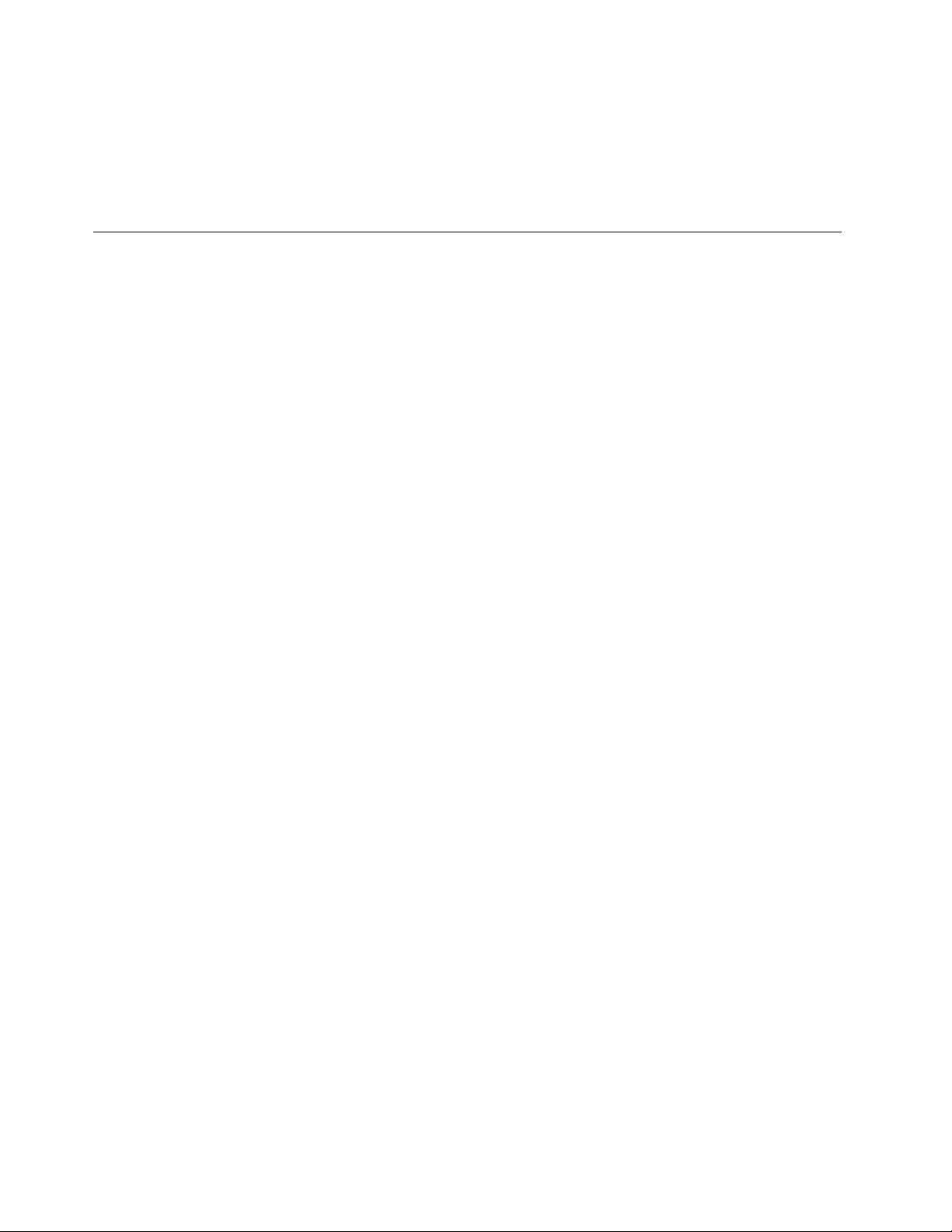
1.Преместетекурсоравгорниядесенъгълиливдолниядесенъгълнаекрана,задасепокажат
препратките.
2.ЩракнетевърхуТърсене.
3.НаекранасприложениятапревъртетедодяснатастранаищракнетевърхуКонтроленпанел
вразделаСистеманаWindows.
Използваненаклавиатурата
Взависимостотмоделакомпютърътсепредоставясъсстандартнаклавиатураиликлавиатурас
четецнапръстовиотпечатъци.КлавишитезабърздостъпнаMicrosoftWindowsсепредоставят
инадвататипаклавиатури.
Тозиразделпредоставяинформациязаследнитетеми:
•“ИзползваненаклавишитезабърздостъпнаWindows”настраница18
•“Използваненачетецнапръстовиотпечатъци”настраница18
ИзползваненаклавишитезабърздостъпнаWindows
Кактостандартната,такаиклавиатуратасчетецнапръстовиотпечатъципредоставяттриклавиша,
коитоможетедаизползватесоперационнатасистемаMicrosoftWindows.
•ДватаклавишасемблематанаWindowsсенамиратдоклавишаAltотдветестранинаклавиша
интервал.ВърхутяхеизобразенаемблематанаWindows.ВоперационнатасистемаWindows7
натиснетеклавишаWindows,задаотворитеменютоСтарт.ВоперационнатасистемаWindows8
натиснетеклавишаWindowsзапревключванемеждунастоящотоработнопространствоименюто
“Старт”.СтилътнаемблематанаWindowsеразличензаотделнитетиповеклавиатури.
•КлавишътзаконтекстноменюсенамирадоклавишаCtrlотдяснонаклавиша“Интервал”.При
натисканенаклавишазаконтекстноменюсеотваряконтекстнотоменюнаактивнатапрограма,
иконаилиобект.
Забележка:Можетедаизползватемишкатаиликлавишитесъсстрелкинагореинадолуза
маркираненаопциивменюто.ВоперационнатасистемаWindows7можетедазатворитеменюто
Стартиликонтекстнотоменю,катощракнетесмишкатаилинатиснетеклавишаEsc.
ИзползваненасиниябутонThinkVantage
НякоиклавиатуриразполагатсъссинбутонThinkVantage,койтоможетедаизползватезаотварянена
подробнапомощиинформационенцентъротLenovo.ПринатисканенасиниябутонThinkVantageсе
отваряпрограматаSimpleTapвоперационнатасистемаWindows7илипрограматаLenovoPCDevice
ExperienceвоперационнатасистемаWindows8.
Използваненачетецнапръстовиотпечатъци
Някоикомпютриможедасепредоставятсклавиатура,кояторазполагасчетецнапръстови
отпечатъци.Заповечеинформацияотносночетецанапръстовиотпечатъцивж.“Въведениев
програмитенаLenovo”настраница7.
ЗадаотворитепрограматаThinkVantageFingerprintSoftwareидаизползватечетецанапръстови
отпечатъци,вж.“ПрограминаLenovo”настраница5
Следвайтеинструкциитенаекрана.Задопълнителнаинформациявж.помощнатасистемана
ThinkVantageFingerprintSoftware.
.
18ThinkCentreРъководствозапотребителя
Page 31

Използваненамишкасколелце
Мишкатасколелцеразполагасъсследнитеконтроли:
1Основенбутонана
мишката
2Колелце
3Второстепененбутонна
мишката
Можетедапревключватефункциятанаосновнияивторостепенниябутонинамишката,кактоида
променятедругифункциипоподразбиранечрезсвойстватанамишкатавконтролнияпанелна
Windows.
Използвайтетозибутонзаизборилистартираненапрограмаилиелемент
наменю.
Използвайтеколелцето,задаизвършватепревъртанесмишката.Посоката,в
коятовъртитеколелцето,управлявапосокатанапревъртане.
Използвайтетозибутонзапоказваненаменюотактивнатапрограма,икона
илиобект.
Настройваненааудиото
Звукътеважначастотработатаскомпютъра.Вашияткомпютърразполагасконтролерзацифрово
аудио,вграденвдъннатаплатка.Някоимоделиразполагатсъщотакасаудиоадаптерзависока
производителност,инсталиранведноотгнездатазаPCIкарти.
Зааудиотонакомпютъра
Аковкомпютъраимафабричноинсталиранаудиоадаптерсвисокапроизводителност,аудио
съединителитенадъннатаплаткавзаднатачастнакомпютъраобикновеносадеактивирани.
Използвайтесъединителитенааудиоадаптера.
Всякоаудиорешениепредоставянай-малкотриаудиосъединителя:завходящааудиолиния,за
изходящааудиолинияисъединителзамикрофон.Принякоимоделиепредоставенчетвърти
съединителзаприкрепваненабезжичнистереовисокоговорители(високоговорители,коитоне
изискватизточникнапроменливток).Аудиоадаптерътпредоставявъзможностзазаписванеи
възпроизвежданеназвукимузика,кактоизаслушаненазвуцисмултимедийниприложенияи
работасъссофтуерзаразпознаваненареч.
Пожеланиеможетедасвържетекомплектелектрическистереовисокоговорителикъмсъединителя
заизходящааудиолиниязавъзпроизвежданенапо-добързвуксмултимедийниприложения.
Настройваненасилатаназвукаотработнатаплощ
Органътзауправлениенасилатаназвуканаработнатаплощедостъпенчрезиконатазасилана
звуканалентатазазадания,коятосенамиравдолниядесенъгълнаработнатаплощнаWindows.
Щракнетевърхуиконатазасиланазвукаипреместетеплъзгачанагореилинадолузауправлениена
Глава2.Използваненакомпютъра19
Page 32

силатаназвукаилищракнетевърхуиконатаИзключваненазвука,задаизключитеаудиото.Ако
иконатазасиланазвуканеевлентатазазаданиявж.“Добавяненаиконатазасиланазвукакъм
лентатазазадания”настраница20.
Добавяненаиконатазасиланазвукакъмлентатазазадания
ЗададобавитеиконатазасиланазвукакъмлентатазазаданиянаоперационнатасистемаWindows
7,направетеследното:
1.ОтработнатаплощнаWindowsщракнетевърхуСтарт➙Контроленпанел➙Облики
персонализиране.
2.ВразделаЛентаназадачитеименю“Старт”щракнетевърхуПерсонализираненаиконив
лентатаназадачите.
3.ЩракнетевърхуВключванеилиизключваненасистемнитеикониипроменетеповедението
насилатаназвукаотИзкл.наВкл..
4.ЩракнетевърхуOK,задазапазитеновитенастройки.
ЗададобавитеиконатазасиланазвукакъмлентатазазаданиянаоперационнатасистемаWindows
8,направетеследното:
1.Отворетеконтролнияпанел,следкоетощракнетевърхуОбликиперсонализиране.
2.ВразделаЛентаназадачитещракнетевърхуПерсонализираненаиконивлентатана
задачите.
3.ЩракнетевърхуВключванеилиизключваненасистемнитеикониипроменетеповедението
насилатаназвукаотИзкл.наВкл..
4.ЩракнетевърхуOK,задазапазитеновитенастройки.
Настройваненасилатаназвукаотконтролнияпанел
Можетеданастроитесилатаназвуканакомпютъраотконтролнияпанел.Заданастроитесилатана
звуканакомпютъраотконтролнияпанел,направетеследното:
1.ВоперационнатасистемаWindows7щракнетевърхуСтарт➙Контроленпанел➙Хардуер
извук.ВоперационнатасистемаWindows8отворетеконтролнияпанелищракнетевърху
Хардуеризвук.
2.ВразделаЗвукщракнетевърхуНастройканасилатанасистемнитезвуци.
3.Преместетеплъзгачитенагореилинадолу,задаувеличитеилиданамалитесилатаназвука
накомпютъра.
ИзползваненакомпактдисковеиDVDдискове
ВашияткомпютърможедаразполагасDVDROMустройствоилизаписваемоDVDустройство.
DVDустройстватаизползватстандартни12см(4,75инча)компактдисковеилиDVDдискове.Ако
вашияткомпютърсепредоставясDVDустройство,устройствотоможедачетеDVD-ROM,DVD-R,
DVD-RAM,DVD-RWдисковеивсичкитиповекомпактдискове,катонапримерCD-ROM,CD-RW,CD-R
иаудиокомпактдискове.АкоразполагатесъсзаписваемоDVDустройство,томожедазаписва
същотакаDVD-R,DVD-RW,типIIDVD-RAM,CD-RWстандартниивисокоскоростнидискове,както
иCD-Rдискове.
Следвайтетезиуказания,когатоизползватеDVDустройството:
•Непоставяйтекомпютъранамясто,къдетоустройствотоеизложенонаследното:
–Високатемпература
–Високавлажност
20ThinkCentreРъководствозапотребителя
Page 33

–Прекомернозапрашаване
–Прекомернивибрациииливнезапенудар
–Наклоненаповърхност
–Директнаслънчевасветлина
•Непоставяйтевустройствотопредмети,различниоткомпактдисковеилиDVDдискове.
•Предидапреместитекомпютъра,премахнетекомпактдискаилиDVDдискаотустройството.
РаботасисъхранениенакомпактдисковеиDVDдискове
КомпактдисковетеиDVDдисковетесаиздръжливиинадеждни,нотеизискватопределенигрижи
испециаленначиннаизползване.КогатоизползватеисъхраняватедаденкомпактдискилиDVD
диск,следвайтетезиуказания:
•Дръжтедисказаръбовете.Недокосвайтеповърхносттанастранатабезетикет.
•Задапремахнетепрахилиотпечатъциотпръсти,избършетедискасчистаимекакърпаот
средатакъмвъншнатачаст.Избърсванетонадискаскръговидвиженияможедадоведедо
загубанаданни.
•Непишетеилизалепвайтелистовевърхудиска.
•Ненадрасквайтеилимаркирайтедиска.
•Непоставяйтеилисъхранявайтедисканадиректнаслънчевасветлина.
•Неизползвайтебензол,разредителиилидругипочистващивеществазапочистваненадиска.
•Неизпускайтеилиогъвайтедиска.
•Непоставяйтеповреденидисковевустройството.Изкривените,надрасканитеилимръсните
дисковемогатдаповредятустройството.
ВъзпроизвежданенакомпактдискилиDVDдиск
АковашияткомпютърсепредоставясDVDустройство,можетедаслушатеаудиокомпактдискове
илидагледатеDVDфилми.ЗадавъзпроизведетекомпактдискилиDVDдиск,направетеследното:
1.Натиснетебутона“Изваждане/Зареждане”наDVDустройството,задасеотворипоставката.
2.Когатопоставкатасеотворидокрай,поставетекомпактдискаилиDVDдискавпоставката.Някои
DVDустройстваиматглавиназазахващаневсредатанапоставката.Аковашетоустройство
разполагасглавиназазахващане,придържайкипоставкатаседнатасиръка,натиснете
компактдискаилиDVDдискавсредата,докатощракненамясто.
3.Натиснетебутона“Изваждане/Зареждане”отновоиливнимателнобутнетепоставкатанапред,за
дасезатвори.ПрограматанаCDилиDVDплейърасестартираавтоматично.Задопълнителна
информациявжпомощнатасистеманаCDилиDVDплейъра.
ЗадапремахнетекомпактдискилиDVDдискотDVDустройството,направетеследното:
1.Когатокомпютърътевключен,натиснетебутона“Изваждане/Зареждане”.Когатопоставката
сеплъзненавънавтоматично,внимателнопремахнетедиска.
2.Затворетепоставката,катонатиснетебутона“Изваждане/Зареждане”иликатовнимателно
бутнетепоставкатанапред.
Забележка:Акопринатисканенабутона“Изваждане/Зареждане”поставкатанесеплъзненавън
отустройството,поставетеизправенкламервотворазаспешноотваряне,койтосенамирав
преднатачастнаDVDустройството.Устройствототрябвадаеизключено,когатоизползватеспешно
изваждане.Използвайтебутона“Изваждане/Зареждане”вместоотворазаспешноизваждане,
освенвспешнислучаи.
Глава2.Използваненакомпютъра21
Page 34

ЗаписваненакомпактдискилиDVDдиск
АковашияткомпютърсепредоставясъсзаписваемоDVDустройство,можетедаизползвате
устройствотозазаписваненакомпактдисковеилиDVDдискове.
ЗадазапишетекомпактдискилиDVDдиск,направетеедноотследнитенеща:
•ВоперационнатасистемаWindows7накомпютъраиматеинсталиранаилипрограматаCorelDVD
MovieFactoryLenovoEdition,илипрограматаPower2Go.
–ЗадастартиратепрограматаCorelDVDMovieFactoryLenovoEdition,щракнетевърхуСтарт➙
Всичкипрограми➙CorelDVDMovieFactoryLenovoEdition➙CorelDVDMovieFactoryLenovo
Edition.Следвайтеинструкциитенаекрана.
–ЗадастартиратепрограматаPower2Go,щракнетевърхуСтарт➙Всичкипрограми➙
PowerDVDCreate➙Power2Go.Следвайтеинструкциитенаекрана.
•ВоперационнатасистемаWindows8стартирайтепрограматаPower2Go,катонаправитеследното:
1.Преместетекурсоравгорниядесенъгълиливдолниядесенъгълнаекрана,задасепокажат
препратките.СледтоващракнетевърхуТърсенеивъведетеPower2Go.
2.ЩракнетевърхуPower2Goвлевияпанел,задаотворитепрограмата.
3.Следвайтеинструкциитенаекрана.
МожетедаизползватесъщотакаWindowsMedia
дисковесданни.Заповечеинформациявижте“Помощиподдръжка”настраница123.
®
PlayerзазаписваненакомпактдисковеиDVD
22ThinkCentreРъководствозапотребителя
Page 35

Глава3.Виеивашияткомпютър
Тазиглавапредоставяинформациязадостъпност,удобствоипреместваненакомпютъравдруги
държавиилирегиони.
Достъпностикомфорт
Добратаергономичнапрактикаеважназапълноценнотоизползваненакомпютъраи
предотвратяванетонадискомфорт.Подредетеработнотосипространствоиоборудването,което
използвате,такачедаотговориналичнитевипредпочитанияитипаработа,коятоизвършвате.Също
такапридобийтездравословниработнинавици,задаувеличитепроизводителносттаиудобството,
докатоизползватекомпютъра.
Следнитетемипредоставятинформацияотносноподрежданетонаработнотопространство,
настройванетонакомпютърнотооборудванеиустановяванетоназдравословниработнинавици:
Lenovoсеангажирадапредоставянапотребителитесуврежданияпо-голямдостъпдоинформацията
итехнологиите.Врезултатнатоваинформациятапо-долупредоставяметодизаподпомаганена
потребителисъсслухови,зрителниилидвигателнизатрудненияприпълноценнотоизползване
накомпютъра.
Помощнитетехнологиидаватвъзможностнапотребителитезадостъпдоинформацияпо
най-подходящияначин.Някоиоттезитехнологиивечесапредоставенивоперационнатасистема,а
другимогатдасезакупятоттърговцитеилиотуебсайта:
http://www.lenovo.com/healthycomputing
Подрежданенавашетоработномясто
Задаизвлечетемаксимумаотвашиякомпютър,подредетеоборудването,коетоизползвате,и
работнотосимястотака,чедаподхождатнануждитевиитипаработа,коятоизвършвате.
Удобствотовиеотпървостепеннаважност,ноизточницитенасветлина,въздушнатациркулация
иразположениетонаелектрическитеконтактисъщомогатдаповлияятнаначина,покойто
подреждатеработнотосимясто.
Удобство
Въпрекиченесъществуваедноидеалнозавсекиработноположение,следванетонатезинасоки
можедавипомогнедаизберетеположение,коетодавиподхожданай-добре.
Седенетоведноисъщоположениезапродължителнипериодиможедапричиниумора.Наклонътна
облегалкатаивисочинатанавашиястолтрябвадасенастройватотделноидаосигуряватдобра
поддръжка.Седалкататрябвадаезаобленаотпред,заданесенатоварватбедрата.Настройте
седалкататака,чебедратавидабъдатпаралелнинапода,аходилатавидастъпятнаподаилина
специалнапоставка.
Когатоизползватеклавиатурата,ръцетевитрябвадасауспореднинапода,акиткитевудобно
положение.Запазетеръцетеипръститесиотпуснатииизползвайтелекнатисквърхуклавиатурата.
Променетеъгъланаклавиатуратазамаксималноудобствочрезнастройваненапозициятана
крачетатанаклавиатурата.
©CopyrightLenovo2012
23
Page 36

Настройтемониторатака,чегорниятръбнаекранадабъденаилималкоподнивотонаочитеви.
Поставетемониторанаудобноразстояние,обикновено51до61см(20до24инча),игоразположете
така,чедаможетедаговиждате,бездасеналагадаизвъртатетялотоси.Същотакаразположете
останалоточестоизползванооборудване,напримертелефонилимишка,наудобнозадостигане
място.
Отблясъцииотражения
Поставетемониторатака,чедаминимизиратеотражениятаотосветителнитела,прозорциидруги
източницинасветлина.Отразенатаотлъскавиповърхностисветлинаможедапредизвикадразнещи
отражениянаекрананамониторави.Поставетемонитораподподходящъгълспрямопрозорции
другисветлинниизточници,когатоевъзможно.Акоенеобходимо,намалетегорнотоосветление,
катоизключителампитеилиизползвателамписнискамощност.Акопоставитемонитораблизо
допрозорец,използвайтепердетаилищори,задаблокиратеслънчеватасветлина.Можетеда
настройватеконтролитеЯркостиКонтрастнамонитораспоредпромянатанаосветлениетопрез
деня.
Къдетоеневъзможноотблясъцитедабъдатизбегнатиилидасеконтролираосветлението,можеда
випомогнепротивоотражателенфилтървърхуекрана.Вземетепредвидобаче,четезифилтримогат
даповлияятначистотатанаизображениетонаекрана;опитайтегиедва,следкатостеизчерпали
всичкиостаналисредствазанамаляваненаотблясъка.
Праховитеотлаганиядопълватпроблемитесотблясъка.Незабравяйтедапочистватепериодично
екрананамониторасисмекакърпа,кактоеописановдокументациятанавашиямонитор.
Въздушнациркулация
Компютърътимониторътпроизвеждаттоплина.Компютърътимавентилатор,койтовкарва
свежвъздухиизтласквазатопления.Мониторътпозволяванагорещиявъздухдаизлизачрез
вентилационниотвори.Блокиранетонавентилационнитеотвориможедапричинипрегряване,което
насвойредможедадоведедонеправилнофункциониранеилиповреда.Поставетекомпютъраи
мониторатака,ченищоданеблокирадостъпанавъздухдовентилационнитеотвори;обикновено
едостатъчноразстояниеоколо51мм(2инча).Освентовасеуверете,чеизлизащиятвъздухне
енасоченкъмдругихора.
Електрическиконтактиидължининакабели
Окончателнотоместоположениенавашиякомпютърможедасеопределиотмястотона
електрическитеконтакти,дължинатаназахранващитекабелиикабелите,скоитосесвързват
мониторът,принтерътидругитеустройства.
Когатоподреждатевашетоработнопространство:
•Избягвайтеизползванетонаудължителииразклонители.Когатоевъзможно,свързвайте
захранващиякабелнакомпютърадиректнокъмелектрическиконтакт.
24ThinkCentreРъководствозапотребителя
Page 37

•Разположетезахранващитеидругитекабелитака,чеданесенамиратнаместа,къдетое
възможноминаващитеслучайнодагиритнат.
Задопълнителнаинформацияотноснозахранващитекабели,вижте“Захранващикабелииадаптери
назахранване”настраницаvi.
Регистрираненакомпютъра
Когаторегистриратекомпютъра,информациятасевъвеждавбазаданни,коетопозволяванаLenovo
дасесвържесвасвслучайнавръщаненапродуктилидругисериознипроблеми.Следкато
регистриратекомпютърасивLenovo,щеполучаватепо-бързообслужване,когатосесвързватес
Lenovoзапомощ.Освентовавнякоирегионисепредлагатдопълнителнипривилегиииуслугиза
регистриранитепотребители.
ЗадарегистриратекомпютъравLenovo,направетеедноотследните:
•Посететеhttp://www.lenovo.com/registerиследвайтеинструкциитенаекрана,задарегистрирате
компютъра.
•Свържетекомпютърасинтернетигорегистрирайтечрезпредварителноинсталиранатапрограма
зарегистриране:
–ЗаWindows7:ПредварителноинсталиранатапрограматаLenovoProductRegistrationсе
стартираавтоматично,следкатостеизползваликомпютъраизвестновреме.Следвайте
инструкциитенаекрана,задарегистриратекомпютъра.
–ЗаWindows8:ОтворетепрограматаLenovoSupport.СледтоващракнетевърхуРегистриране
иследвайтеинструкциитенаекрана,задарегистриратекомпютъра.
Преместваненакомпютъравдругадържаваилирегион
Когатопреместватекомпютъравдругадържаваилирегион,трябвадавземетепредвидместните
стандартизаелектричество.Тозиразделпредоставяинформациязаследнитетеми:
•“Превключвателзаизборнанапрежение”настраница25
•“Резервниелектрическикабели”настраница26
Превключвателзаизборнанапрежение
Някоикомпютрисаоборудваниспревключвателзаизборнанапрежение,разположенблизодо
точкатазасвързваненазахранващиякабелнакомпютъраинякоикомпютриняматпревключвател
заизборнанапрежение.Предидаинсталиратевашиякомпютърилипредидагопренесетев
другастранаилирегион,трябвадастесигурни,честенастроиликомпютъравидасъответствана
напрежението,достъпноотелектрозахранващатамрежа.
ПРЕДУПРЕЖДЕНИЕ:
Трябвадазнаетенапрежениетонаелектрическотосвързване(контакт),къдетощебъде
свързанвашияткомпютър.Аконезнаетенапрежението,свържетесесместнатакомпанияза
електроснабдяванеилисенасочетекъмофициалнитеуебсайтовеилидругалитератураза
пътуващивстранатаилирегиона,къдетостеразположени.
Аковашияткомпютъримапревключвателзаизборнанапрежение,трябвадагонастроитеда
съответстванадостъпнотонапрежениеотелектрическияконтакт.Неправилнатанастройкана
превключвателзаизборнанапрежениещепричиниотказнакомпютърадафункционираиможе
дамупричинитрайнищети.Несвързвайтекомпютъракъмелектрическиконтакт,предидастесе
уверили,ченастройкатанапревключвателязаизборнанапрежениесъответствананапрежението,
подаванокъмелектрическитеконтакти.
Глава3.Виеивашияткомпютър25
Page 38

Акокомпютърътвинямапревключвателзаизборнанапрежение,прегледайтеетикетаза
оразмеряваненанапрежениенадънотонавашиякомпютърисиотбележетеследното:
•Акоетикетътзаоразмеряваненанапрежениепоказваобхват“100–127V”или“200–240V,”трябва
дасеуверите,ченапрежението,подаванонаелектрическияконтакт,съответстванапосоченото
напрежениенаетикетанакомпютъра.Аконесъответства,неправетеопитидавключите
компютъракъмелектрическияконтакт,освенакоизползватеустройствокатотрансформатор
нанапрежение.
•Акоетикетътзаоразмеряваненанапрежениепоказвадвоенобхватот“100–127V”и“200–240
V,”товаозначава,чекомпютърътеподходящзаработавцялсвятичеавтоматичнощесе
настроиспореднапрежениетонаелектрическияконтактнезависимоотстранатаилирегиона,
вкоитосевключва.
Резервниелектрическикабели
Акопреместватекомпютъравдържаваилирегион,използващелектрическиконтакти,различниот
типа,койтоизползватевмомента,трябвадазакупитеадаптеризаелектрическиконтактилинови
захранващикабели.МожетедапоръчатезахранващикабелидиректноотLenovo.
Заинформацияотноснозахранващиякабелипартиднитеномерапосететесайта:
http://www.lenovo.com/powercordnotice
26ThinkCentreРъководствозапотребителя
Page 39

Глава4.Защита
Тазиглаваосигуряваинформациязаначинанапредпазваненакомпютъраоткражбаи
неоторизираноизползване.
Защитнихарактеристики
Навашиякомпютърсаналичниследнитезащитнихарактеристики:
•СофтуерътComputraceAgent,вграденвъвфърмуера
СофтуерътComputraceAgentерешениезауправлениенаИТактивиизавъзстановяванеот
компютърнакражба.Софтуерътоткрива,акосаизвършенипроменивкомпютъра,катонапример
хардуерни,софтуерниилиместоположениенакомпютъразаповикване.
Забележка:ВероятнощетрябвадазакупитеабонаментзаактивираненасофтуераComputrace
Agent.
•Превключвателзаналичиенакапак(наричансъщопревключвателзанамеса)
Превключвателятзаналичиенакапакапредотвратявавлизанетовоперационнатасистема,когато
капакътнакомпютъранееправилнопоставенилизатворен.Задаактивиратесъединителяна
превключвателязаналичиенакапакавдъннатаплатка,направетеследното:
1.СтартирайтепрограматаSetupUtility.Вижте“СтартираненапрограматаSetupUtility”на
страница87.
2.Задайтеадминистраторскапарола.Вижте“Задаване,промянаиизтриваненапарола”
настраница89.
3.ОтподменютоSecurityизберетеChassisIntrusionDetection➙Enabled.Съединителятна
превключвателязаналичиенакапакавдъннатаплаткаеактивиран.
Акопревключвателятзаналичиенакапакаоткрие,чекапакътнакомпютъранееправилно
поставенилизатворен,когатовключитекомпютъра,щесепокажесъобщениезагрешка.Зада
заобиколитесъобщениетозагрешкаидавлезетевоперационнатасистема,направетеследното:
1.Правилнопоставетеилизатворетекапаканакомпютъра.Вижте“Завършваненаподмяната
начасти”настраница74
2.НатиснетеклавишаF1,задавлезетевпрограматаSetupUtility.Следтованатиснетеклавиша
F10,задазапазитепроменитеидаизлезетеотпрограмата.Съобщениетозагрешканяма
дасепокажеотново.
•ВъзможностзаактивиранеидеактивираненаустройстваиUSBсъединители
Заповечеинформациявижте“Активиранеилидеактивираненаустройство”настраница89.
•Вграденчетецнапръстовиотпечатъци(наличеннанякоимодели)
Взависимостотмоделанакомпютъраклавиатуратаможедаразполагасвграденчетецна
пръстовиотпечатъци.ЧрезрегистрираненапръстовиявиотпечатъкисвързванетомусPower-on
Password,HardDiskPasswordилиидветепаролипредварителноможетедастартиратекомпютъра,
давлезетевсистематаидаотворитепрограматаSetupUtility,катопрокаратепръстпрезчетеца,
бездавъвеждатепарола.Потозиначинразпознаванетонапръстовияотпечатъкможедазамени
паролитеидапозволилесенизащитендостъпнапотребителите.
•Контролнастартоватапоследователност
Заповечеинформациявижте“Избиранеилипромянанастартовапоследователностна
устройства”настраница90
•Стартиранебезклавиатураилимишка
.
.
©CopyrightLenovo2012
27
Page 40

Компютърътможедавлезевоперационнатасистема,бездаесвързанаклавиатураилимишка.
•TrustedPlatformModule(TPM)
TrustedPlatformModuleезащитенпроцесорзашифроване,койтоможедасъхранява
криптографскиключове,защитаващиинформацията,съхраненавкомпютъра.
Заключваненакапаканакомпютъра
Заключванетонакапаканакомпютърапомагазапредпазванеотнеоторизирандостъпнахорадо
вътрешносттанакомпютъра.Вашияткомпютърсепредоставясхалказакатинар,такачекапакътна
компютъраданеможедасесвали,когатоепоставенкатинар.
Фигура7.Инсталираненакатинар
28ThinkCentreРъководствозапотребителя
Page 41

Прикрепваненаинтегриранакабелнаключалка
Интегриранатакабелнаключалка,споменаванапонякогакатоKensingtonключалка,можедасе
използвазаприкрепяненавашиякомпютъркъмбюро,масаилидругнепостояненсолиденобект.
Кабелнатаключалкасесвързвакъмгнездозаинтегриранакабелнаключалкавзаднатачастна
вашиякомпютърисеуправлявасключ.Кабелнатаключалкасъщотаказаключвабутоните,
използванизаотваряненакапаканакомпютъра.Товаесъщияттипзаключванекатоизползвания
примножествопреносимикомпютри.Можетедапоръчатеинтегриранакабелнаключалкадиректно
отLenovo,катопотърситеKensingtonна:
http://www.lenovo.com/support
Фигура8.Интегриранакабелнаключалка
Използваненапароли
МожетедазададетеразличнипароливоперационнатасистемаMicrosoftWindowsивBIOSна
компютъразапредпазванеотнеоторизираноизползваненакомпютъра.
ПароливBIOS
МожетедаизползватепрограматаBIOSSetupUtilityзазадаваненапаролизапредпазванеот
неоторизирандостъпдовашитекомпютъриданни.Достъпнисаследнитетиповепароли:
•Power-OnPassword:КогатоезададенаPower-OnPassword(паролапривключване),висенапомня
давъведетевалиднапаролавсекипът,когатосевключвакомпютърът.Компютърътнеможеда
сеизползва,докатонебъдевъведенавалиднапарола.Заповечеинформациявж.“Power-On
Password”настраница88
.
Глава4.Защита29
Page 42

•HardDiskPassword:ЗадаванетонаHardDiskPassword(паролазатвърдиядиск)непозволява
неоторизирандостъпдоданнитенатвърдиядиск.КогатоезададенаHardDiskPassword,ви
сенапомнядавъведетевалиднапаролавсекипът,когатоопитатедаосъществитедостъпдо
устройствотоствърддиск.Заповечеинформациявижте“HardDiskPassword”настраница88
•AdministratorPassword:ЗадаванетонаAdministratorPassword(пароланаадминистратор)възпира
неоторизиранипотребителиотпромянатанаконфигурационнинастройки.Акостеотговорни
заподдържанетонаконфигурационнитенастройкинаняколкокомпютъра,можедапоискате
дазададетеPrivilegedAccessPassword.Заповечеинформациявижте“AdministratorPassword”
настраница88
Задаизползватевашиякомпютър,несеналагадазадаватекаквитоидабилопароли.Използването
напаролитеобачеподобрявазащитатаприработаскомпютър.
.
ПароливWindows
ВзависимостотверсиятанаоперационнатасистемаWindowsможетедаизползватепаролиза
различнифункции,включителнозаконтролираненадостъпазавлизане,надостъпадосподелените
ресурси,намрежовиядостъпинаотделнинастройкизапотребителите.Заповечеинформация
вижте“Помощиподдръжка”настраница123
.
Конфигурираненачетецанапръстовиотпечатъци
Акоклавиатуратавиразполагасчетецнапръстовиотпечатъци,можетедагоконфигуриратев
програматаSetupUtility.
.
ПодменютоFingerprintSetupподменютоSecurityнапрограматаSetupUtilityпредоставяследните
опции:
•PrebootAuthentication:активиранеилидеактивираненафункциятазаразпознаваненапръстов
отпечатъкзадостъпдоBIOS.
•ErasingFingerprintData:изтриваненаданнитезапръстовиотпечатъци,съхраненивчетецана
пръстовиотпечатъци.
Задаконфигуриратечетецанапръстовиотпечатъци,направетеследното:
1.СтартирайтепрограматаSetupUtility.
2.ОтглавнотоменюнапрограматаSetupUtilityизберетеSecurity➙FingerprintSetup,следкоето
натиснетеклавишаEnter.ОтварясепрозорецътFingerprintSetup.
3.ИзберетеPrebootAuthenticationилиErasingFingerprintData,следкоетонатиснетеклавиша
Enter.
4.ИзберетежеланитенастройкиинатиснетеEnter.
5.НатиснетеклавишаF10,задазапазитепроменитеидаизлезетеотпрограматаSetupUtility.
НатиснетеEnter,когатовибъденапомнено,задапотвърдитеизлизането.
Използваненаизапознаванесъсзащитнитестени
Защитнатастенаможедабъдехардуер,софтуериликомбинацияотдветевзависимостот
необходимотонивоназащита.Защитнитестениработятспореднаборотправилазаопределяне
натовакоивходящииизходящивръзкисаоторизирани.Аковашияткомпютърсепредоставя
спредварителноинсталиранапрограмазазащитнастена,тягопредпазваотинтернетзаплахи
зазащитата,неоторизирандостъп,намесаиинтернетатаки.Защитнатастенапредпазвасъщо
такавашатаповерителност.Заповечеинформацияотносноначинанаизползваненапрограмаза
защитнастенапрегледайтепомощнатасистеманасъответнатапрограма.
30ThinkCentreРъководствозапотребителя
Page 43

ПредварителноинсталиранатанакомпютъраоперационнасистемаWindowsпредоставязащитна
стенанаWindows.ЗаподробностиотносноизползванетоназащитнатастенанаWindowsвж.
“Помощиподдръжка”настраница123.
Защитанаданнитеотвируси
Въввашиякомпютъримапредварителноинсталиранаантивируснапрограма,коятовипредпазваот,
откриваиунищожававируси.
Lenovoпредоставяпълнаверсиянаантивирусенсофтуернавашиякомпютърнаредсбезплатен
30-дневенабонамент.След30днитрябвадаподновителиценза,задапродължитедаполучавате
обновлениятанаантивирусниясофтуер.
Забележка:Файловетесдефинициинавируситрябвадасеактуализират,задапредпазват
компютъраотвируси.
Заповечеинформацияотносноизползванетонавашияантивирусенсофтуерсеотнесетекъм
неговатапомощнасистема.
Глава4.Защита31
Page 44

32ThinkCentreРъководствозапотребителя
Page 45

Глава5.Инсталиранеилиподмянанахардуер
Тазиглаваосигуряваинструкциикакдаинсталиратеилиподменятехардуернавашиякомпютър.
Боравенесчувствителникъмстатичензарядустройства
Неотваряйтеантистатичнатаопаковка,съдържащановатачаст,докатонесвалитедефектната
частоткомпютъра,истеготовидаинсталиратеноватачаст.Статичнотоелектричество,макари
безвреднозавас,можесериознодаповредикомпютърнитекомпонентиичасти.
Когатоборавитесчастиисдругикомпютърникомпоненти,вземетеследнитепредпазнимерки,зада
избегнетеповредаотстатичноелектричество:
•Ограничетедвижениятаси.Движениятамогатдапричинятнатрупваненастатичензарядоколо
вас.
•Винагибораветевнимателносчастиидругикомпютърникомпоненти.ХващайтеPCIкартите,
модулитепамет,системнитеплаткиимикропроцесоритезаръбовете.Недопирайтеизложени
проводници.
•Непозволявайтедругидадопиратчаститеидругитекомпютърникомпоненти.
•Предидаподменитеновачаст,допретеантистатичнияплик,съдържащчастта,дометалниякапак
нагнездозаразширениеилидруганебоядисанаметалнаповърхностнакомпютъразапонедве
секунди.Тованамалявастатичнотоелектричествоотопаковкатаиоттялотови.
•Когатоевъзможно,извадетеноватачастотантистатичнияплик,ияинсталирайтедиректнов
компютъра,бездаяоставятеникъде.Когатотованеевъзможно,поставетеантистатичнияплик,в
койтоедоставеначастта,наравнагладкаповърхностипоставетечасттавърхунего.
•Непоставяйтечасттанакапаканакомпютъраилинадругаметалнаповърхност.
Инсталиранеилиподмянанахардуер
Тозиразделосигуряваинструкциикакдаинсталиратеилиподменятехардуернавашиякомпютър.
Можетедаразширитеспособноститенавашиякомпютъридагоподдържатечрезинсталиранеили
подмянанахардуер.
Внимание:
Неотваряйтекомпютърасиинеопитвайтедагопоправяте,предидастепрочелииосмислили“Важна
информациязабезопасността”настраницаv.
Забележки:
1.ИзползвайтесамопредоставениотLenovoкомпютърничасти.
2.Когатоинсталиратеилиподменятеопция,използвайтеподходящитеинструкциивтозираздел
наредсинструкциите,коитопридружаватопцията.
Инсталираненавъншниопции
Можетедасвържетекъмвашиякомпютървъншниопциикатовъншнивисокоговорители,принтер
илискенер.Занякоивъншниопциитрябвадаинсталиратедопълнителенсофтуервдобавкакъм
осъществяванетонафизическотосвързване.Когатоинсталиратевъншнаопция,вижте“Намиране
насъединители,организауправлениеииндикаториотпреднавашиякомпютър”настраница10and
“Намираненасъединителинагърбанавашиякомпютър”настраница11,задаидентифицирате
изискваниясъединител.Послеизползвайтеинструкциите,коитоседоставятсопцията,зада
©CopyrightLenovo2012
33
Page 46

направитесвързванетоизадаинсталиратенеобходимитезаопциятасофтуерилидрайверина
устройства.
Премахваненакапаканакомпютъра
Внимание:
Неотваряйтекомпютърасиинеопитвайтедагопоправяте,предидастепрочелииосмислили“Важна
информациязабезопасността”настраницаv.
Тозиразделосигуряваинструкциикакдаотворитекапаканакомпютъра.
ПРЕДУПРЕЖДЕНИЕ:
Изключетекомпютъраиизчакайтеоттридопетминутидаизстине,предидаотворитекапака
му.
Задаотворитекапаканакомпютъра,направетеследното:
1.Отстранетевсякаквиносителиотустройстватаиизключетевсичкисвързаниустройстваи
компютъра.
2.Изключетевсичкизахранващикабелиотмрежовитеконтакти.
3.Изключетезахранващитекабели,входно/изходнитекабелиивсичкидругикабели,свързаникъм
компютъра.Вижте“Намираненасъединители,организауправлениеииндикаториотпредна
вашиякомпютър”настраница10и“Намираненасъединителинагърбанавашиякомпютър”
настраница11
4.Премахнетевсякозаключващоустройство,коетопридържакапаканакомпютъра,като
интегриранакабелнаключалкаиликатинар.Вижте“Прикрепваненаинтегриранакабелна
ключалка”настраница29
5.Отстранетедватавинта,коитозадържаткапаканакомпютъра,следкоетоплъзнетекапака
назад,задагосвалите.
.
или“Заключваненакапаканакомпютъра”настраница28.
Фигура9.Премахваненакапаканакомпютъра
Премахванеипоставянеобратнонапреднияпанел
Внимание:
Неотваряйтекомпютърасиинеопитвайтедагопоправяте,предидастепрочелииосмислили“Важна
информациязабезопасността”настраницаv.
34ThinkCentreРъководствозапотребителя
Page 47

Тозиразделосигуряваинструкциикакдасвалитеидапоставитеобратнопреднияпанел.
Задасвалитеипоставитеобратнопреднияпанел,направетеследното:
1.Отстранетевсичкиносителиотустройстватаиизключетевсичкисвързаниустройстваи
компютъра.Послеизключетевсичкизахранващикабелиотмрежовитеконтактииизключете
всичкисвързаникъмкомпютъракабели.
2.Свалетекапаканакомпютъра.Вижте“Премахваненакапаканакомпютъра”настраница34.
3.Отстранетепреднияпанел,катоосвободитетритепластмасовизъбецавгорнатачастна
преднияпанел,следкоетозавъртитепреднияпанелнавън,задагоотстранитеоткомпютъра.
Внимателнопоставетепреднияпанелнастрани,бездаизключватепревключвателяна
захранванетоикабелазасветодиод(LED).
Фигура10.Сваляненапреднияпанел
Глава5.Инсталиранеилиподмянанахардуер35
Page 48

4.Задаинсталиратеобратнопреднияпанел,подравнетедругитетрипластмасовитезъбчетав
долнатачастнапреднияпанелсъссъответстващитедупкившасито,следкоетогозавъртете
навътре,докатощракненамястотоси.
Фигура11.Повторноинсталираненапреднияпанел
Какводанаправитепосле:
•Задаработитесдругхардуеренкомпонент,идетенасъответнияраздел.
•Задазавършитеинсталиранетоилиподмяната,идетена“Завършваненаподмянатаначасти”
настраница74.
Осъществяваненадостъпдокомпонентинасистемнатаплаткаи устройства
Внимание:
Неотваряйтекомпютърасиинеопитвайтедагопоправяте,предидастепрочелииосмислили“Важна
информациязабезопасността”настраницаv.
Тозиразделосигуряваинструкциикакдаосъществяватедостъпдокомпонентитенасистемната
платкаиустройствата.
Задаполучитедостъпдокомпонентинасистемнатаплаткаиустройства,направетеследното:
1.Отстранетевсичкиносителиотустройстватаиизключетевсичкисвързаниустройстваи
компютъра.Послеизключетевсичкизахранващикабелиотмрежовитеконтактииизключете
всичкисвързаникъмкомпютъракабели.
2.Свалетекапаканакомпютъра.Вижте“Премахваненакапаканакомпютъра”настраница34.
3.Свалетепреднияпанел.Вижте“Премахванеипоставянеобратнонапреднияпанел”настраница
34.
36ThinkCentreРъководствозапотребителя
Page 49

4.Завъртетемодуланагнездотозаустройствотонагоре,задаполучитедостъпдовсички
вътрешниустройства,кабелиидругикомпоненти.
Фигура12.Завъртаненамодуланагнездотозаустройствотонагоре
5.Задаснижитемодуланагнездотозаустройството,натиснетенавътрескобатанамодулана
гнездотозаустройството1,следкоетозавъртетемодуланагнездотозаустройствотонадолу,
кактоепоказано.
Фигура13.Снижаваненамодуланагнездотозаустройства
Инсталиранеилиподмянанамодулпамет
Внимание:
Неотваряйтекомпютърасиинеопитвайтедагопоправяте,предидастепрочелииосмислили“Важна
информациязабезопасността”настраницаv.
Тозиразделосигуряваинструкциикакдаинсталиратеилиподменитемодулпамет.
Глава5.Инсталиранеилиподмянанахардуер37
Page 50

ВашияткомпютъримадвегнездазаинсталиранеилиподмянанаDDR3DIMMмодули,които
осигуряватнай-много16ГБсистемнапамет.Когатоинсталиратеилиподменятемодулспамет,
използвайте2ГБ,4ГБили8ГБDDR3DIMMмодулиспаметвъввсякакомбинациядомаксимум16ГБ.
Задаинсталиратеилиподменитемодулпамет,направетеследното:
1.Изключетекомпютъраиизвадетевсичкизахранващикабелиотмрежовитеконтакти.
2.Свалетекапаканакомпютъра.Вижте“Премахваненакапаканакомпютъра”настраница34.
3.Поставетекомпютъранаеднастраназапо-лесендостъпдосистемнатаплатка.
4.Премахнетеизводанарадиатораивентилатора.Вижте“Подмянанамодуланарадиатораи
вентилатора”настраница49.
5.Намеретегнездатазапамет.Вижте“Намираненачастинасистемнатаплатка”настраница14.
6.Премахнетевсичкичасти,коитомогатдаблокиратдостъпадогнездатазапамет.
7.Взависимостоттовадалиинсталиратеилиподменятемодулспамет,направетеедноот
следнитенеща:
•Акоподменятестармодулпамет,отворетепридържащитескобиилекоиздърпайте
подменяниямодулпаметнавънотгнездотозапамет.
Фигура14.Подмянанамодулпамет
•Акоинсталиратемодулпамет,отворетепридържащитескобинагнездотозапамет,вкоето
искатедаинсталиратеновиямодулпамет.
Фигура15.Отваряненапридържащитескоби
38ThinkCentreРъководствозапотребителя
Page 51

8.Разположетеновиямодулпаметнадгнездотозапамет.Убедетесе,чежлебът1намодула
паметсеподравняваправилносъсзъбецанагнездото2насистемнатаплатка.Натиснете
модулапаметправонадолувгнездото,докатопридържащитескобисезатворят.
Фигура16.Инсталираненамодулпамет
Какводанаправитепосле:
•Задаработитесдругхардуеренкомпонент,идетенасъответнияраздел.
•Задазавършитеинсталиранетоилиподмяната,идетена“Завършваненаподмянатаначасти”
настраница74.
ИнсталиранеилиподмянанаPCIкарта
Внимание:
Неотваряйтекомпютърасиинеопитвайтедагопоправяте,предидастепрочелииосмислили“Важна
информациязабезопасността”настраницаv.
ТозиразделосигуряваинструкциикакдаинсталиратеилиподменитеPCIкарта.Вашияткомпютър
разполагасдвегнездазаPCIExpressx1картаиедногнездозаPCIExpressx16графичнакарта.
ЗадаинсталиратеилиподменитеPCIкарта,направетеследното:
1.Изключетекомпютъраиизвадетевсичкизахранващикабелиотмрежовитеконтакти.
2.Свалетекапаканакомпютъра.Вижте“Премахваненакапаканакомпютъра”настраница34.
3.ВзависимостоттовадалиинсталиратеилиподменятеPCIкарта,направетеедноотследните
неща:
•АкоподменятестараPCIкарта,отстранетевинтовете,коитофиксиратстаратаPCIкарта,след
коетоосвободетестаратаPCIкартаотгнездотой.
Глава5.Инсталиранеилиподмянанахардуер39
Page 52

Фигура17.ПремахваненаPCIкарта
Забележки:
a.Картатапасваплътнонагнездотозакарта.Акоенеобходимо,редувайтеусилиятаза
преместванепомалковърхувсякастрананакартата,докатояосвободитеотгнездото
закарта.
b.Акокартатаефиксирананамястотосиотпридържащолостче,натиснетелостчето1,както
епоказано,задагоосвободите.Хванетекартатаивнимателнояиздърпайтеотгнездото.
•АкоинсталиратеPCIкарта,премахнетевинта,койтофиксирасъответнияметаленкапакна
гнездото.Следтовапремахнетеметалниякапакнагнездото.
4.ИзвадетеноватаPCIкартаотзащитнатаантистатичнаопаковка.
40ThinkCentreРъководствозапотребителя
Page 53

5.ИнсталирайтеноватаPCIкартавподходящотогнездозаPCIкартанасистемнатаплатка.После
поставетеновиявинт,задафиксиратеноватаPCIкартанамястотой.
Фигура18.ИнсталираненаPCIкарта
6.Акоенужно,свържетевсякаквикабелимеждуPCIкартатаисистемнатаплатка.Вж.“Намиране
начастинасистемнатаплатка”настраница14
,задаопределитеразличнитесъединителина
системнатаплатка.
Какводанаправитепосле:
•Задаработитесдругхардуеренкомпонент,идетенасъответнияраздел.
•Задазавършитеинсталиранетоилиподмяната,идетена“Завършваненаподмянатаначасти”
настраница74.
Подмянанабатерията
Внимание:
Неотваряйтекомпютърасиинеопитвайтедагопоправяте,предидастепрочелииосмислили“Важна
информациязабезопасността”настраницаv
Компютърътвиимаспециалентиппамет,коятоподдържадатата,часа,инастройкитезавградени
характеристики,катоприписваниятанапаралеленпорт(конфигурация).Тазиинформациясезапазва
активнаотбатерия,когатоизключитекомпютъра.
Батериятаобикновенонеизисквазарежданеилиподдръжкаповременаживотаси;никоябатерия
обаченетраевечно.Акобатериятаоткаже,датата,часът,иконфигурационнатаинформация
(включителнопаролите)сегубят.Когатовключитекомпютъра,сеизвеждасъобщениезагрешка.
.
Прегледайте“Забележказалитиеватабатерия”вРъководствотозабезопасност,гаранцияи
настройказаинформацияотносноподмянатаиизхвърлянетонабатерията.
Задаподменитебатерията,направетеследното:
Глава5.Инсталиранеилиподмянанахардуер41
Page 54

1.Изключетекомпютъраиизвадетевсичкизахранващикабелиотмрежовитеконтакти.
2.Свалетекапаканакомпютъра.Вижте“Премахваненакапаканакомпютъра”настраница34.
3.Намеретебатерията.Вижте“Намираненачастинасистемнатаплатка”настраница14.
4.Премахнетестаратабатерия.
Фигура19.Премахваненастаратабатерия
5.Инсталирайтеновабатерия.
Фигура20.Инсталираненановабатерия
6.Поставетеобратнокапаканакомпютъраисвържетекабелите.Вижте“Завършваненаподмяната
начасти”настраница74.
Забележка:Възможноедабъдеизведеносъобщениезагрешка,когатокомпютърътбъде
включензапървипътследподмянатанабатерията.Товаенормалноследподмянанабатерията.
7.Включетекомпютъраивсичкисвързаниустройства.
8.ИзползвайтеПомощнатапрограмазанастройка,задазададетедатата,часаивсякаквипароли.
ВижтеГлава7“ИзползваненапрограматаSetupUtility”настраница87.
Какводанаправитепосле:
•Задаработитесдругхардуеренкомпонент,идетенасъответнияраздел.
•Задазавършитеинсталиранетоилиподмяната,идетена“Завършваненаподмянатаначасти”
настраница74.
ИнсталираненаSSDдиска
Внимание:
Неотваряйтекомпютърасиинеопитвайтедагопоправяте,предидастепрочелииосмислили“Важна
информациязабезопасността”настраницаv.
Тозиразделпредоставяинструкциизаинсталиранена2,5-инчовSSDдиск.
ЗадаинсталиратеSSDдиска,направетеследното:
42ThinkCentreРъководствозапотребителя
Page 55

1.ПоставетеSSDдискавпреобразователязасъхранениенаданни.Послепоставете4-тевинта,за
дафиксиратеSSDдискакъмпреобразователязасъхранениенаданни.
Фигура21.ПоставяненаSSDдискавпреобразователязасъхранениенаданни
2.СвържетекабеланасигналаизахранващиякабелкъмSSDдиска.
3.ПоставетеSSDдискавгнездотозатвърддиск.Вижте“Подмянанатвърдиядиск”настраница43.
Какводанаправитепосле:
•Задаработитесдругхардуеренкомпонент,идетенасъответнияраздел.
•Задазавършитеинсталиранетоилиподмяната,идетена“Завършваненаподмянатаначасти”
настраница74
.
Подмянанатвърдиядиск
Внимание:
Неотваряйтекомпютърасиинеопитвайтедагопоправяте,предидастепрочелииосмислили“Важна
информациязабезопасността”настраницаv.
Тозиразделосигуряваинструкциикакдаподменитеустройствотоствърддиск.
Забележка:Взависимостоттипамоделкомпютърътможедаседоставяс2,5-инчовSSDдиск.За
инсталираненаSSDдискавж.“ИнсталираненаSSDдиска”настраница42.
Задаподменитетвърдиядиск,направетеследното:
1.Изключетекомпютъраиизвадетевсичкизахранващикабелиотмрежовитеконтакти.
2.Свалетекапаканакомпютъра.Вижте“Премахваненакапаканакомпютъра”настраница34.
3.Свалетепреднияпанел.Вижте“Премахванеипоставянеобратнонапреднияпанел”настраница
34.
Глава5.Инсталиранеилиподмянанахардуер43
Page 56

4.Вижтемястотоначетиритевинта1,коитофиксиратустройствотоствърддиск.Следтова
завъртетемодуланагнездотозаоптичноустройствонагоре.
Фигура22.Завъртаненамодуланагнездотозаустройства
5.Задръжтеустройствотоствърддискиотстранетечетиритевинта,коитофиксиратустройството
ствърддиск.Следтовапремахнететвърдиядискотмодуланагнездотозаустройства.
Фигура23.Премахваненатвърдиядиск
6.Изключетекабелазаданниизахранващиякабелотустройствотоствърддиск,задаго
премахнетенапълноотшасито.
44ThinkCentreРъководствозапотребителя
Page 57

7.Свържетеединиякрайнакабелазаданникъмзаднатастрананановотоустройствоствърд
диск,адругиякрайкъмдостъпенSATAсъединителнасистемнатаплатка.Вижте“Намиранена
частинасистемнатаплатка”настраница14.Следтованамеретесвободенпетжиленсъединител
назахранванеигосвържетекъмзаднатастрананановотоустройствоствърддиск.
Фигура24.СвързваненаSA TAустройствоствърддиск
8.Поставетеновотоустройствоствърддисквгнездотозаустройствоствърддиск,следкоето
подравнетедупкитенаскобатасъссъответстващитедупкивустройството.Послепоставете
четиритевинта,задафиксиратеновотоустройствоствърддискнамястотому.
Фигура25.Инсталираненаустройствотоствърддиск
Какводанаправитепосле:
•Задаработитесдругхардуеренкомпонент,идетенасъответнияраздел.
•Задазавършитеинсталиранетоилиподмяната,идетена“Завършваненаподмянатаначасти”
настраница74
.
Глава5.Инсталиранеилиподмянанахардуер45
Page 58

Инсталиранеилиподмянанаоптичнотоустройство
Внимание:
Неотваряйтекомпютърасиинеопитвайтедагопоправяте,предидастепрочелииосмислили“Важна
информациязабезопасността”настраницаv.
Тозиразделосигуряваинструкциикакдаинсталиратеилиподменитеоптичнотоустройство.
Забележка:Оптичнотоустройствоеналичносамозанякоимодели.
Задаподменитеоптичнотоустройство,направетеследното:
1.Изключетекомпютъраиизвадетевсичкизахранващикабелиотмрежовитеконтакти.
2.Свалетекапаканакомпютъра.Вижте“Премахваненакапаканакомпютъра”настраница34.
3.Свалетепреднияпанел.Вижте“Премахванеипоставянеобратнонапреднияпанел”настраница
34.
4.Завъртетемодуланагнездотозаустройствотонагоре.Вижте“Осъществяваненадостъпдо
компонентинасистемнатаплаткаиустройства”настраница36.
5.Разкачетекабелазаданниизахранващиякабелотоптичнотоустройство.
6.Задръжтеоптичнотоустройствоиотстранетедватавинта,коитогофиксират.
Фигура26.Премахваненавинтоветенаоптичноустройство
46ThinkCentreРъководствозапотребителя
Page 59

7.Натиснетенавътрескобатанамодуланагнездотозаустройството1,следкоетозавъртете
модуланагнездотозаустройствотонадолу,кактоепоказано.
Фигура27.Снижаваненамодуланагнездотозаустройства
8.Плъзнетеоптичнотоустройствонавънпрезпреднатачастнакомпютъра.
Фигура28.Премахваненаоптичнотоустройство
Глава5.Инсталиранеилиподмянанахардуер47
Page 60

9.Плъзнетеновотооптичноустройствовгнездотозаоптичноустройствоотпреднатачастна
компютъра.
Фигура29.Инсталираненановооптичноустройство
10.Задръжтеновотооптичноустройствоизавъртетемодуланагнездотозаустройствонагоре.
Подравнетедупкитезавинтоветенановотооптичноустройствосъссъответстващитедупки
вгнездотозаустройство.Послепоставетедватавинта,задафиксиратеновотооптично
устройствонамястотому.
Фигура30.Инсталираненаоптичнотоустройство
48ThinkCentreРъководствозапотребителя
Page 61

11.Свържетеединиякрайнакабелазаданникъмзаднатастрананановотооптичноустройство,а
другиякрайкъмдостъпенSATAсъединителнасистемнатаплатка.Вижте“Намираненачасти
насистемнатаплатка”настраница14.Следтованамеретесвободенпетжиленсъединителна
захранванеигосвържетекъмзаднатастрананановотооптичноустройство.
Фигура31.СвързваненаSATAоптичноустройство
Какводанаправитепосле:
•Задаработитесдругхардуеренкомпонент,идетенасъответнияраздел.
•Задазавършитеинсталиранетоилиподмяната,идетена“Завършваненаподмянатаначасти”
настраница74.
Подмянанамодуланарадиатораивентилатора
Внимание:
Неотваряйтекомпютърасиинеопитвайтедагопоправяте,предидастепрочелииосмислили“Важна
информациязабезопасността”настраницаv
.
Тозиразделосигуряваинструкциикакдаподменитемодуланарадиатораивентилатора.
ПРЕДУПРЕЖДЕНИЕ:
Модулътнарадиаторивентилаторможедаемногогорещ.Изключетекомпютъраиизчакайте
оттридопетминутидаизстине,предидасвалитекапакаму.
Задаподменитемодуланарадиатораивентилатора,направетеследното:
1.Отстранетевсичкиносителиотустройстватаиизключетевсичкисвързаниустройстваи
компютъра.Послеизключетевсичкизахранващикабелиотмрежовитеконтактииизключете
всичкисвързаникъмкомпютъракабели.
2.Свалетекапаканакомпютъра.Вижте“Премахваненакапаканакомпютъра”настраница34.
Глава5.Инсталиранеилиподмянанахардуер49
Page 62

3.Завъртетемодуланагнездотозаустройствотонагоре.Следтоваизвийтедветепластмасови
придържащискобинавън,задаотстранитеизводанарадиатораивентилатораотнеизправния
модулнарадиаторивентилатор.
Фигура32.Отстраняваненаизводанарадиатораивентилатора
4.Изключетекабеланамодуланарадиатораивентилатораотсъединителязавентилаторна
микропроцесоранасистемнатаплатка.Вижте“Намираненачастинасистемнатаплатка”на
страница14.
50ThinkCentreРъководствозапотребителя
Page 63

5.Следвайтетазипоследователност,задасвалитечетиритевинта,коитоприкрепятрадиатораи
модуланавентилаторакъмсистемнатаплатка:
a.Отстранетечастичновинт1,следкоетонапълнопремахнетевинт2,анакраяпремахнете
напълновинт1.
b.Отстранетечастичновинт3,следкоетонапълнопремахнетевинт4,анакраяпремахнете
напълновинт3.
Забележка:Премахнетевнимателночетиритевинтаотсистемнатаплатка,задаизбегнете
възможниповредипонея.Четиритевинтанемогатдабъдатсвалениотмодуланарадиатора
ивентилатора.
Фигура33.Сваляненамодуланарадиатораивентилатора
6.Вдигнетемодуланарадиатораивентилатораотсистемнатаплатка.
Забележки:
a.Можедасеналожилекодазавъртитемодуланарадиатораивентилатора,задаго
освободитеотмикропроцесора.
b.Когатоборавитесмодуланарадиаторивентилатор,недопирайтетоплопроводнатасмазка
надънотонамодуланарадиатораивентилатора.
7.Поставетеновиямодулнарадиаторивентилаторнасистемнатаплатка,такачечетирите
винтадасаподравненисъссъответнитедупкивнея.Уверетесе,честепоставилиправилно
новиямодулнарадиаторивентилатор,такачедаможетелеснодасвържетеновиякабелна
модуланарадиатораивентилаторакъмсъединителязавентилаторнамикропроцесорана
системнатаплатка.
8.Следвайтепоследователносттапо-долу,задапоставитечетиритевинта,коитоприкрепятновите
радиаторимодулнавентилатора.Непренатягайтевинтовете.
a.Стегнетечастичновинт1,следкоетонапълностегнетевинт2,анакраястегнетенапълно
винт
1.
Глава5.Инсталиранеилиподмянанахардуер51
Page 64

b.Стегнетечастичновинт3,следкоетонапълностегнетевинт4,анакраястегнетенапълно
винт3.
9.Свържетекабеланановиямодулнарадиатораивентилаторакъмсъединителязавентилатор
намикропроцесоранасистемнатаплатка.Вижте“Намираненачастинасистемнатаплатка”
настраница14.
10.Поставетеизводанарадиатораивентилаторавърхумодула,докатощракненамясто.
Фигура34.Инсталираненаизводанарадиатораивентилатора
Какводанаправитепосле:
•Задаработитесдругхардуеренкомпонент,идетенасъответнияраздел.
•Задазавършитеподмяната,идетена“Завършваненаподмянатаначасти”настраница74.
Подмянанамодуланазахранващияблок
Внимание:
Неотваряйтекомпютърасиинеопитвайтедагопоправяте,предидастепрочелииосмислили“Важна
информациязабезопасността”настраницаv.
Тозиразделосигуряваинструкциикакдаподменитемодуланазахранващияблок.
Въпрекичевкомпютъравинямачасти,коитодаседвижатследизключванетоназахранващия
кабел,предупреждениятапо-долусеизискватзавашатабезопасностисертификацияотUnderwriters
Laboratories(UL).
ПРЕДУПРЕЖДЕНИЕ:
52ThinkCentreРъководствозапотребителя
Page 65

Опаснидвижещисечасти.Пазетедалечпръститеидругичастинатялотоси.
ПРЕДУПРЕЖДЕНИЕ:
Никоганесваляйтекапаканазахранващияблокилидругачаст,къмкоятоеприкрепенетикета
по-долу.
Въввътрешносттанавсекикомпонентстозиетикетиманаличиенаопаснонапрежение,ток
ивисокиенергийнинива.Втозикомпонентнямачасти,коитодаизискватобслужване.Ако
предполагатесъществуванетонапроблемснякояоттезичасти,сесвържетесъссервизен
техник.
Задаподменитемодуланазахранващияблок,направетеследното:
1.Отстранетевсичкиносителиотустройстватаиизключетевсичкисвързаниустройстваи
компютъра.Послеизключетевсичкизахранващикабелиотмрежовитеконтактииизключете
всичкисвързаникъмкомпютъракабели.
2.Свалетекапаканакомпютъра.Вижте“Премахваненакапаканакомпютъра”настраница34.
3.Свалетепреднияпанел.Вижте“Премахванеипоставянеобратнонапреднияпанел”настраница
34.
Глава5.Инсталиранеилиподмянанахардуер53
Page 66

4.Завъртетемодуланагнездотозаустройствотонагоре.Следтоваизвийтедветепластмасови
придържащискобинавън,задаотстранитеизводанарадиатораивентилатораотнеизправния
модулнарадиаторивентилатор.
Фигура35.Отстраняваненаизводанарадиатораивентилатора
5.Изключетекабелитенамодуланазахранващияблокот24-пиновиясъединителназахранване
и4-пиновиясъединителназахранваненасистемнатаплатка.Вижте“Намираненачастина
системнатаплатка”настраница14.
Забележка:Можесъщотакадависеналожидаосвободитекабелитенамодуланазахранващия
блокотнякоикабелнискобииливръзки,коитоприкрепяткабелитекъмшасито.Уверетесе,че
стесиотбелязалимаршрутитенакабелите,предидагиизключвате.
54ThinkCentreРъководствозапотребителя
Page 67

6.Свалетеотгърбанакомпютъратритевинта,коитоприкрепятмодуланазахранващияблок.
Натиснетескобатаназахранващияблок1надолу,задаосвободитемодуланазахранващия
блок,следкоетоплъзнетемодуланазахранващияблоккъмпреднатачастнакомпютъра.
Повдигнетемодуланазахранващияблокнавъноткомпютъра.
Фигура36.Премахваненамодуланазахранващияблок
7.Уверетесе,ченовиятмодулназахранващблокеправилнатаподмяна.
Глава5.Инсталиранеилиподмянанахардуер55
Page 68

8.Инсталирайтеновиямодулназахранващблоквшаситопотакъвначин,чедупкитезавинтовев
новиямодулназахранващблокдасаподравненистезивзаднатачастнашасито.Следтова
инсталирайтетритевинта,задафиксиратеновиямодулназахранващблокнамястотому.
Забележка:ИзползвайтесамоосигурениотLenovoвинтове.
Фигура37.Инсталираненамодуланазахранващияблок
9.Свържетекабелитенановиямодулназахранващблоккъмвсичкиустройстваикъмсистемната
платка.Вижте“Намираненачастинасистемнатаплатка”настраница14.
56ThinkCentreРъководствозапотребителя
Page 69

10.Понижетеипозиционирайтеизводанарадиатораивентилаторанавърханамодулана
радиатораивентилатора,докатодупкитезадватавинтавизводанарадиатораивентилатора
сеподравнятстезивмодуланарадиатораивентилатора.Инсталирайтедватавинта,зада
фиксиратеизводанарадиатораивентилатора.
Фигура38.Инсталираненаизводанарадиатораивентилатора
Какводанаправитепосле:
•Задаработитесдругхардуеренкомпонент,идетенасъответнияраздел.
•Задазавършитеподмяната,идетена“Завършваненаподмянатаначасти”настраница74.
Подмянанамикропроцесора
Внимание:
Неотваряйтекомпютърасиинеопитвайтедагопоправяте,предидастепрочелииосмислили“Важна
информациязабезопасността”настраницаv.
Тозиразделосигуряваинструкциикакдаподменитемикропроцесора.
ПРЕДУПРЕЖДЕНИЕ:
Радиаторътимикропроцесорътмогатдасамногогорещи.Изключетекомпютъраиизчакайте
оттридопетминутидаизстине,предидасвалитекапакаму.
Задаподменитемикропроцесора,направетеследното:
1.Отстранетевсичкиносителиотустройстватаиизключетевсичкисвързаниустройстваи
компютъра.Послеизключетевсичкизахранващикабелиотмрежовитеконтактииизключете
всичкисвързаникъмкомпютъракабели.
2.Свалетекапаканакомпютъра.Вижте“Премахваненакапаканакомпютъра”настраница34.
Глава5.Инсталиранеилиподмянанахардуер57
Page 70

3.Открийтедъннатаплаткаиизключетевсичкикабели,свързаникъмнея.Вижте“Намиранена
частинасистемнатаплатка”настраница14.
4.Премахнетемодуланарадиаторивентилатор.Вижте“Подмянанамодуланарадиатораи
вентилатора”настраница49.
Забележка:Непозволявайтетоплопроводнатасмазканадънотонамодуланарадиатораи
вентилаторадавлезевконтактскаквотоидабило.
5.Вдигнетемалкатаръчка1иотворетедържача2,задаполучитедостъпдомикропроцесора3.
Фигура39.Достъпванедомикропроцесора
6.Вдигнетемикропроцесораправонагореинавънотцокъла.
Фигура40.Премахваненамикропроцесора
Забележки:
a.Възможноевашитемикропроцесорицокълдаизглеждатразличноотпоказанитена
илюстрацията.
58ThinkCentreРъководствозапотребителя
Page 71

b.Отбележетесиориентациятанамикропроцесоравцокъла.Можетедапотърситемалкия
триъгълник1вединотъглитенамикропроцесораилидасиотбележитеориентациятана
прорезите2намикропроцесора.Товаеважноприинсталиранетонановиямикропроцесор
насистемнатаплатка.
c.Допирайтесаморъбоветенамикропроцесора.Недопирайтезлатнитеконтактинадъното.
d.Неизпускайтенищовърхуцокъланамикропроцесора,докатоеизложен.Щифтоветена
цокълатрябвадабъдатзапазениколкотосеможепо-чисти.
7.Уверетесе,чемалкатаръчкаевъввдигнатоположениеичедържачътнапроцесораенапълно
отворен.
8.Свалетепредпазниякапак,койтозащитавазлатнитеконтактинановиямикропроцесор.
9.Хванетеновиямикропроцесорзаръбоветеиподравнетемалкиятриъгълниквединиямуъгъл
съссъответстващиямалъктриъгълниквъгъланацокълазамикропроцесор.
10.Спуснетеновиямикропроцесорправонадолувцокълазамикропроцесорнасистемнатаплатка.
Фигура41.Инсталираненамикропроцесора
11.Затворетедържачанамикропроцесораигозаключетенамястотомусмалкатаръчка,зада
фиксиратеновиямикропроцесорвцокъла.
12.Инсталирайтеотновомодуланарадиатораивентилатора,кактоиизводанавентилатора.Вижте
“Подмянанамодуланарадиатораивентилатора”настраница49.
Глава5.Инсталиранеилиподмянанахардуер59
Page 72

13.Свържетеотнововсичкикабели,откаченипредитоваотсистемнатаплатка.
Какводанаправитепосле:
•Задаработитесдругхардуеренкомпонент,идетенасъответнияраздел.
•Задазавършитеподмяната,идетена“Завършваненаподмянатаначасти”настраница74.
ПодмянанапреднияаудиоиUSBмодул
Внимание:
Неотваряйтекомпютърасиинеопитвайтедагопоправяте,предидастепрочелииосмислили“Важна
информациязабезопасността”настраницаv
ТозиразделосигуряваинструкциикакдаподменитепреднияаудиоиUSBмодул.
ЗадаподменитепреднияаудиоиUSBмодул,направетеследното:
1.Отстранетевсичкиносителиотустройстватаиизключетевсичкисвързаниустройстваи
компютъра.Послеизключетевсичкизахранващикабелиотмрежовитеконтактииизключете
всичкисвързаникъмкомпютъракабели.
2.Свалетекапаканакомпютъра.Вижте“Премахваненакапаканакомпютъра”настраница34.
3.Свалетепреднияпанел.Вижте“Премахванеипоставянеобратнонапреднияпанел”настраница
34.
4.Завъртетемодуланагнездотонаустройствотонагореиизключетекабелитенапреднияаудио
иUSBмодулотдъннатаплатка,катосиотбележитепрокарванетоим.Вижте“Намиранена
частинасистемнатаплатка”настраница14.
5.Премахнетевинта,койтопридържаскобатанапреднияаудиоиUSBмодул.Следтова
премахнетескобатанапреднияаудиоиUSBмодулотшасито.
.
Фигура42.ПремахваненапреднияаудиоиUSBмодул
6.Премахнетедватавинта,коитоподдържатпреднияаудиоиUSBмодулкъмскобата.Следтова
премахнетеповреденияпреденаудиоиUSBмодулотскобата.
7.ИнсталирайтеновпреденаудиоиUSBмодулвскобатаипоставетедватавинта,задазакрепите
преднияаудиоиUSBмодулкъмскобата.
60ThinkCentreРъководствозапотребителя
Page 73

8.ИнсталирайтескобатазапреднияаудиоиUSBмодулвшаситоиподравнетеотворазавинтв
скобатасъссъответнияотворвшасито.
9.Поставетевинта,задафиксиратескобатанапреднияаудиоиUSBмодулкъмшасито.
10.ЗавъртетемодуланагнездотонаустройствотоисвържетеотновокабелитенапреднияUSB
ипреднияаудиомодулкъмдъннатаплатка.Вижте“Намираненачастинасистемнатаплатка”
настраница14.
11.Снижетемодуланагнездотозаустройства.Вижте“Осъществяваненадостъпдокомпонентина
системнатаплаткаиустройства”настраница36.
12.Поставетеобратнопреднияпанел.Вижте“Премахванеипоставянеобратнонапреднияпанел”
настраница34.
Какводанаправитепосле:
•Задаработитесдругхардуеренкомпонент,идетенасъответнияраздел.
•Задазавършитеинсталиранетоилиподмяната,идетена“Завършваненаподмянатаначасти”
настраница74.
Подмянанавентилаторниямодулнасистемата
Внимание:
Неотваряйтекомпютърасиинеопитвайтедагопоправяте,предидастепрочелииосмислили“Важна
информациязабезопасността”настраницаv
Тозиразделосигуряваинструкциикакдаподменитевентилаторниямодулнасистемата.
.
Задаподменитевентилаторниямодулнасистемата,направетеследното:
1.Отстранетевсичкиносителиотустройстватаиизключетевсичкисвързаниустройстваи
компютъра.Послеизключетевсичкизахранващикабелиотмрежовитеконтактииизключете
всичкисвързаникъмкомпютъракабели.
2.Свалетекапаканакомпютъра.Вижте“Премахваненакапаканакомпютъра”настраница34.
3.Свалетепреднияпанел.Вижте“Премахванеипоставянеобратнонапреднияпанел”настраница
34.
4.Завъртетемодуланагнездотозаустройствонагоре,задаполучитедостъпдомодулана
системниявентилатор.Вижте“Осъществяваненадостъпдокомпонентинасистемнатаплаткаи
устройства”настраница36.
5.Отстранететвърдиядискзапо-лесендостъпдомодуланасистемниявентилатор.Вижте
“Подмянанатвърдиядиск”настраница43.
6.Премахнетеизводанарадиатораивентилатора.Вижте“Подмянанамодуланарадиатораи
вентилатора”настраница49
.
7.Проследетепътянакабела,следкоетоизключетекабеланамодуланасистемниявентилатор
отсъединителязасистемниявентилаторнадъннатаплатка.Вижте“Намираненачастина
системнатаплатка”настраница14.
8.Вентилаторниятмодулнасистематаеприкрепенкъмшаситосчетиригумениопори.Отстранете
вентилаторниямодулнасистемата,катосрежетегуменитеопори,следкоетоповдигнете
вентилаторниямодулнасистематанавънотшасито.
Забележка:Новиятвентилаторенмодулнасистематащеимаприкрепеничетириновигумени
опори.
Глава5.Инсталиранеилиподмянанахардуер61
Page 74

Фигура43.Премахваненавентилаторниямодулнасистемата
62ThinkCentreРъководствозапотребителя
Page 75

9.Инсталирайтеновиявентилаторенмодулнасистемата,катоподравнитеновитегумениопори,
доставенисновиявентилаторенмодулнасистемата,съссъответстващитеимотворившасито,
следкоетонатиснетегуменитеопорипрезотворите.Следтовавнимателноиздърпайте
връхчетатанагуменитеопориотдолнатастрана,докатоновиятвентилаторенмодулна
систематабъдефиксираннамястотоси.
Фигура44.Инсталираненавентилаторниямодулнасистемата
10.Свържетекабеланапредниявентилаторенмодулнасистематакъмсъединителязасистемния
вентилаторнасистемнатаплатка.Вижте“Намираненачастинасистемнатаплатка”настраница
.
14
11.Поставетеотновоизводанарадиатораивентилатора.Вижте“Подмянанамодуланарадиатора
ивентилатора”настраница49.
12.Поставетеотновотвърдиядиск.Вижте“Подмянанатвърдиядиск”настраница43.
Какводанаправитепосле:
•Задаработитесдругхардуеренкомпонент,идетенасъответнияраздел.
•Задазавършитеподмяната,идетена“Завършваненаподмянатаначасти”настраница74.
ПодмянанаWiFiустройствата
Внимание:
Неотваряйтекомпютърасиинеопитвайтедагопоправяте,предидастепрочелииосмислили“Важна
информациязабезопасността”настраницаv.
ТозиразделпредоставяинструкциикакдаподменятеWiFiустройствата.WiFiустройстватавключват
WiFiадаптернакарта,модулзаWiFiкартаикабелзазаднаWiFiантена.
ПодмянатанаWiFiустройстватавключваследнитеоперации:
Глава5.Инсталиранеилиподмянанахардуер63
Page 76

•“ПремахваненаWiFiадаптернатакарта”настраница64
•“ПремахваненамодулазаWiFiкартата”настраница65
•“ИнсталираненаWiFiустройствата”настраница66
ПремахваненаWiFiадаптернатакарта
ЗадапремахнетеWiFiадаптернатакарта,направетеследното:
1.Изключетекомпютъраиизвадетевсичкизахранващикабелиотмрежовитеконтакти.
2.Свалетекапаканакомпютъра.Вижте“Премахваненакапаканакомпютъра”настраница34.
3.АкокомпютърътразполагасмодулзаWiFiкарта,койтоподдържафункциятазаBluetooth,
извадетеBluetoothкабелаотWiFiадаптернатакарта.
Фигура45.ИзважданенаBluetoothкабела
Забележка:BluetoothкабелътсвързваBluetoothсъединителянаWiFiадаптернатакартакъм
преднияUSBсъединителнадъннатаплатка,задасеподдържафункциятазаBluetooth.
4.Премахнетевинта,койтопридържаWiFiадаптернатакарта.
64ThinkCentreРъководствозапотребителя
Page 77

5.ХванетеинсталиранатаWiFiадаптернакартаивнимателнояиздърпайтеотгнездото.
Фигура46.ПремахваненаWiFiадаптернатакарта
Забележка:Картатапасваплътнонагнездотозакарта.Акоенеобходимо,редувайтеусилията
запреместванепомалковърхувсякастрананакартата,докатояосвободитеотгнездотоза
карта.
ПремахваненамодулазаWiFiкартата
ЗадапремахнетемодулазаWiFiкарта,направетеследното:
1.ПремахнетеWiFiадаптернатакартаоткомпютъра,следкоетоизключетекабелитенапреднатаи
заднатаWiFiантенаотмодулазаWiFiкартата.
Фигура47.ПремахваненакабелитезаWiFiантената
Глава5.Инсталиранеилиподмянанахардуер65
Page 78

2.Премахнетедватавинта,коитопридържатмодулазаWiFiкартатакъмWiFiадаптернатакарта.
Фигура48.Премахваненавинтовете,коитопридържатмодулазаWiFiкартата.
3.ИздърпайтемодулазаWiFiкартатаотгнездотозаminiPCIExpress,задагопремахнетеотWiFi
адаптернатакарта.
Фигура49.ПремахваненамодулазаWiFiкартата
ИнсталираненаWiFiустройствата
ЗадаинсталиратеWiFiустройствата,направетеследното:
66ThinkCentreРъководствозапотребителя
Page 79

1.ПоставетемодулазаWiFiкартатавгнездотозаminiPCIExpress,следкоетопоставетедвата
винта,задазакрепитемодулазаWiFiкартатакъмWiFiадаптернатакарта.
Фигура50.ИнсталираненамодулазаWiFiкартата
2.СвържетекабеланапреднатаизаднатаантенакъммодулазаWiFiкартата.
Фигура51.СвързваненакабелитезапреднатаWiFiантена
Глава5.Инсталиранеилиподмянанахардуер67
Page 80

3.НамеретедветеPCIExpressx1гнезданадъннатаплатка.Вижте“Намираненачастина
системнатаплатка”настраница14.
4.АкоинсталираниятмодулзаWiFiкартаподдържафункциятазаBluetooth,използвайтеBluetooth
кабел,задасвържетеBluetoothсъединителянаWiFiадаптернатакартакъмUSBсъединителяна
дъннатаплатка.
5.ИнсталирайтеWiFiадаптернатакартаведноотдветегнездазаPCIExpressx1.Послепоставете
винта,задафиксиратеноватаWiFiадаптернакартанамястотой.
Фигура52.ИнсталираненаWiFiадаптернатакарта
Какводанаправитепосле:
•Задаработитесдругхардуеренкомпонент,идетенасъответнияраздел.
•Задазавършитеинсталиранетоилиподмяната,идетена“Завършваненаподмянатаначасти”
настраница74.
ИнсталиранеилипремахваненазаднатаWiFiантена
Внимание:
Неотваряйтекомпютърасиинеопитвайтедагопоправяте,предидастепрочелииосмислили“Важна
информациязабезопасността”настраницаv
ТозиразделпредоставяинструкциизаначинанаинсталиранеилипремахваненазаднатаWiFiантена.
ИнсталираненазаднатаWiFiантена
ЗадаинсталиратезаднатаWiFiантена,направетеследното:
1.Изключетекомпютъраиизвадетевсичкизахранващикабелиотмрежовитеконтакти.
2.ИнсталирайтезаднатаWiFiантенакъмсъединителязакабеланазаднатаWiFiантена,свързан
къмзаднатастрананакомпютъра.
.
68ThinkCentreРъководствозапотребителя
Page 81

3.Регулирайтеъгъланазаднатаантена,заданамалитерискаотслучайносчупваненаантената.
Фигура53.ИнсталираненазаднатаWiFiантена
Какводанаправитепосле:
•Задаработитесдругхардуеренкомпонент,идетенасъответнияраздел.
•Задазавършитеинсталиранетоилиподмяната,идетена“Завършваненаподмянатаначасти”
настраница74.
ПремахваненазаднатаWiFiантена
ЗадапремахнетезаднатаWiFiантена,направетеследното:
1.Изключетекомпютъраиизвадетевсичкизахранващикабелиотмрежовитеконтакти.
2.ИзправетезаднатаWiFiантена,задаможепо-леснодасеизвива.
3.Хванетепо-широкиякрайназаднатаWiFiантенаияразвийтеотзаднатастрананакомпютъра.
Фигура54.ПремахваненазаднатаWiFiантена
Какводанаправитепосле:
•Задаработитесдругхардуеренкомпонент,идетенасъответнияраздел.
Глава5.Инсталиранеилиподмянанахардуер69
Page 82

•Задазавършитеинсталиранетоилиподмяната,идетена“Завършваненаподмянатаначасти”
настраница74.
ИнсталиранеилипремахваненапреднатаWiFiантена
Внимание:
Неотваряйтекомпютърасиинеопитвайтедагопоправяте,предидастепрочелииосмислили“Важна
информациязабезопасността”настраницаv.
ТозиразделпредоставяинструкциизаначинанаинсталиранеилипремахваненапреднатаWiFi
антена.
ИнсталираненапреднатаWiFiантена
ЗадаинсталиратепреднатаWiFiантена,направетеследното:
1.Изключетекомпютъраиизвадетевсичкизахранващикабелиотмрежовитеконтакти.
2.Свалетекапаканакомпютъра.Вижте“Премахваненакапаканакомпютъра”настраница34.
3.Свалетепреднияпанел.Вижте“Премахванеипоставянеобратнонапреднияпанел”настраница
.
34
4.Свалетехартията,коятопредпазвалепенкитевърхупреднатаантена.
Фигура55.Сваляненахартията,коятопредпазвалепенките
70ThinkCentreРъководствозапотребителя
Page 83

5.Залепетепреднатаантенакъмпреднияпанел,кактоепоказано.Следтовапрекарайтекабелаза
преднатаантенапрезотворавпреднияпанел.
Фигура56.ИнсталираненапреднатаWiFiантена
6.СвържетекабелазапреднатаантенакъммодулазаWiFiкартата.
Какводанаправитепосле:
•Задаработитесдругхардуеренкомпонент,идетенасъответнияраздел.
•Задазавършитеинсталиранетоилиподмяната,идетена“Завършваненаподмянатаначасти”
настраница74.
ПремахваненапреднатаWiFiантена
ЗадапремахнетепреднатаWiFiантена,направетеследното:
1.Изключетекомпютъраиизвадетевсичкизахранващикабелиотмрежовитеконтакти.
2.Свалетекапаканакомпютъра.Вижте“Премахваненакапаканакомпютъра”настраница34.
3.Свалетепреднияпанел.Вижте“Премахванеипоставянеобратнонапреднияпанел”настраница
.
34
4.ИзключетекабелазапреднатаантенаотмодулазаWiFiкартата.
Глава5.Инсталиранеилиподмянанахардуер71
Page 84

5.Премахнетепреднатаантенаикабелаотпреднатастрананакомпютъра.
Фигура57.ПремахваненапреднатаWiFiантена
Какводанаправитепосле:
•Задаработитесдругхардуеренкомпонент,идетенасъответнияраздел.
•Задазавършитеинсталиранетоилиподмяната,идетена“Завършваненаподмянатаначасти”
настраница74.
Подмянанаклавиатурата
Внимание:
Неотваряйтекомпютърасиинеопитвайтедагопоправяте,предидастепрочелииосмислили“Важна
информациязабезопасността”настраницаv.
Тозиразделосигуряваинструкциикакдаподменитеклавиатурата.
Задаподменитеклавиатурата,направетеследното:
1.Извадетевсичкиносителиотустройствата.Послеизключетевсичкисвързаниустройстваи
компютъра.
2.Изключетевсичкизахранващикабелиотмрежовитеконтакти.
3.Изключетекабеланастаратаклавиатураоткомпютъра.
4.Свържетеноваклавиатуракъмподходящиясъединителнакомпютъра.Клавиатуратавиможеда
есвързанакъмсъединителзаклавиатураPS/21иликъмUSBсъединител2.Взависимост
оттовакъдежелаетедасвържетеклавиатуратаси,вижте“Намираненасъединители,органи
зауправлениеииндикаториотпреднавашиякомпютър”настраница10или“Намиранена
съединителинагърбанавашиякомпютър”настраница11.
72ThinkCentreРъководствозапотребителя
Page 85

Фигура58.Съединителизаклавиатура
Какводанаправитепосле:
•Задаработитесдругхардуеренкомпонент,идетенасъответнияраздел.
•Задазавършитеподмяната,идетена“Завършваненаподмянатаначасти”настраница74.
Подмянанамишката
Внимание:
Неотваряйтекомпютърасиинеопитвайтедагопоправяте,предидастепрочелииосмислили“Важна
информациязабезопасността”настраницаv.
Тозиразделосигуряваинструкциикакдаподменитемишката.
Задаподменитемишката,направетеследното:
1.Извадетевсичкиносителиотустройствата.Послеизключетевсичкисвързаниустройстваи
компютъра.
2.Изключетевсичкизахранващикабелиотмрежовитеконтакти.
3.Изключетекабеланастаратамишкаоткомпютъра.
4.Свържетеноватамишкакъмподходящиясъединителнакомпютъра.Мишкатавиможедае
свързанакъмсъединителзамишкаPS/21иликъмUSBсъединител2.Взависимостоттова
къдежелаетедасвържетемишкатаси,вижте“Намираненасъединители,организауправление
ииндикаториотпреднавашиякомпютър”настраница10или“Намираненасъединителина
гърбанавашиякомпютър”настраница11
.
Фигура59.Съединителизамишка
Глава5.Инсталиранеилиподмянанахардуер73
Page 86

Какводанаправитепосле:
•Задаработитесдругхардуеренкомпонент,идетенасъответнияраздел.
•Задазавършитеподмяната,идетена“Завършваненаподмянатаначасти”настраница74.
Завършваненаподмянатаначасти
Следзавършванетонаинсталиранетоилиподмянатанавсичкичаститрябвадазатворитекапакана
компютъраидасвържетеотновокабелите.Взависимостотинсталиранитеилиподменянитечасти
можедасеналожидапотвърдитеобновенатаинформациявПомощнатапрограмазанастройка.
ОтнесетесекъмГлава7“ИзползваненапрограматаSetupUtility”настраница87
Задаинсталиратеобратнокапаканакомпютъраидасвържетеотновокабелитекъмнего,направете
следното:
1.Уверетесе,чевсичкикомпонентисабилисглобениправилноичевкомпютъравинямаоставени
инструментиилихлабавивинтове.Вижте“Намираненакомпонентите”настраница13за
разположениятанаразличнитекомпонентивъввашиякомпютър.
2.Убедетесе,чекабелитесаправилнопрокарани.Пазетекабелитеотпантитеиотстранитена
шаситонакомпютъра,задаизбегнетепречкипризатварянетонакапаканакомпютъра.
3.Снижетемодуланагнездотозаустройства.Вижте“Осъществяваненадостъпдокомпонентина
системнатаплаткаиустройства”настраница36.
4.Акостесвалилипреднияпанел,поставетегообратно.Задаинсталиратеобратнопредния
панел,подравнететритезъбчетанапреднияпанелсъссъответстващитедупкившаситоипосле
гозавъртетенавътре,докатощракненамястотоси.
5.Поставетекапаканакомпютъранашасито,такачерелсовитеводачинакапакадавлязатв
релситенашасито.Послеплъзнетекапаканакомпютъракъмпреднатачастнакомпютъра,
докатощракненамястотосииезатворен.Следтоваинсталирайтедватавинта,задафиксирате
капаканакомпютъра.
.
Фигура60.Обратноинсталираненакапаканакомпютъра
6.Акоимадостъпенкатинар,заключетекапаканакомпютъра.Вижте“Заключваненакапакана
компютъра”настраница28
7.Акоимадостъпнаинтегриранакабелнаключалка,заключетекомпютъра.Вижте“Прикрепване
наинтегриранакабелнаключалка”настраница29.
74ThinkCentreРъководствозапотребителя
.
Page 87

8.Свържетеотнововъншнитекабелиизахранващитекабеликъмкомпютъра.Вижте“Намиране
насъединителинагърбанавашиякомпютър”настраница11.
9.Задаобновитевашатаконфигурация,вижтеГлава7“ИзползваненапрограматаSetupUtility”
настраница87.
Забележка:ВповечетосветовнирегиониLenovoизисквавръщанетонадефектиралатаподменяема
отклиентачаст(CRU).ИнформацияповъпросащеседостависCRUилиняколкоднислед
доставкатанаCRU.
Намираненадрайверинаустройства
Можетеданамеритедрайверинаустройствазаоперационнисистеми,коитонесапредварително
инсталирани,наhttp://www.lenovo.com/support.Инструкциитезаинсталиранесаосигуренивreadme
файловесфайловетенадрайверинаустройства.
Глава5.Инсталиранеилиподмянанахардуер75
Page 88

76ThinkCentreРъководствозапотребителя
Page 89

Глава6.Информациязавъзстановяване
Тазиглаваосигуряваинформациязарешениятазавъзстановяване,предоставениотLenovo.
•“ИнформациязавъзстановяванезаоперационнатасистемаWindows7”настраница77
•“ИнформациязавъзстановяванезаоперационнатасистемаWindows8”настраница84
ИнформациязавъзстановяванезаоперационнатасистемаWindows 7
Тозиразделсъдържаследнитетеми:
•Създаванеиизползваненаносителизавъзстановяване
•Изпълняваненаоперациипоархивиранеивъзстановяване
•ИзползваненаработнотопространствонаRescueandRecovery
•Създаванеиизползваненаспасителенносител
•Инсталиранеилиповторноинсталираненадрайверинаустройства
•Разрешаваненапроблемисвъзстановяването
Забележки:
1.Информациятазавъзстановяваневтазиглавасеотнасясамозакомпютри,коитоимат
инсталиранапрограматаRescueandRecoveryилипрограматаProductRecovery.Акоиконата
EnhancedBackupandRestoreвпрограматаLenovoThinkVantageToolsезамъглена,товапоказва,
чеенеобходимодаинсталиратепрограматаRescueandRecoveryръчно,предидаразрешите
нейнитефункции.ЗадаинсталиратепрограматаRescueandRecovery,направетеследното:
a.ЩракнетевърхуСтарт➙Всичкипрограми➙LenovoThinkVantageT ools,следкоето
двукратновърхуEnhancedBackupandRestore.
b.Следвайтеинструкциитенаекрана.
c.Когатоинсталиранетоприключи,иконатаEnhancedBackupandRestoreсеактивира.
2.Имамножествометоди,измеждукоитодаизбирате,когатообмислятекакдавъзстановитев
случайнасофтуеренилихардуеренпроблем.Някоиметодисеразличаватвзависимостот
типанаинсталиранатаоперационнасистема.
3.Продуктътнаносителязавъзстановяванеможедабъдеизползвансамозаследнитецели:
•Завъзстановяваненапредварителноинсталираниянавашиякомпютърпродукт
•Заповторноинсталираненапродукта
•ЗамодифицираненапродуктапосредствомAdditionalFiles
Създаванеиизползваненаносителизавъзстановяване
Можетедаизползватеносителизавъзстановяване,задавъзстановитефабричнитенастройки
поподразбираненатвърдиядиск.Носителитезавъзстановяванесаполезни,акопрехвърляте
компютъравдругаобласт,продаватекомпютъра,рециклиратекомпютъраилипривеждате
компютъравработносъстояние,следкатовсичкидругиметодизавъзстановяванесасеоказали
неуспешни.Катопредпазнамяркаеважнодасъздадетеносителизавъзстановяванеколкотосе
можепо-рано.
Забележка:Операциитеповъзстановяване,коитоможетедаизпълнитепосредствомносителите
завъзстановяване,вариратвзависимостотоперационнатасистема,откоятосасъздадени.
Носителитезавъзстановяванемогатдасъдържатносителзапървоначалнозарежданеиносителза
©CopyrightLenovo2012
77
Page 90

данни.ВашиятлиценззаMicrosoftWindowsвипозволявадасъздадетесамоединносителзаданни,
затоваеважнодасъхраняватеносителитезавъзстановяваненасигурномястоследсъздаванетоим.
Създаваненаносителзавъзстановяване
Тозиразделосигуряваинструкциикакдасъздадетеносителзавъзстановяваненаразлични
операционнисистеми.
Забележка:НаоперационнасистемаWindows7можетедасъздадетеносителизавъзстановяване,
катоизползватедисковеиливъншниUSBустройствазасъхранение.
ЗадасъздадетеносителзавъзстановяваненаоперационнатасистемаWindows7,щракнетена
Старт➙Всичкипрограми➙LenovoThinkVantageTools➙Дисковезафабричновъзстановяване.
Следтоваследвайтеинструкциитенаекрана.
Използваненаносителзавъзстановяване
Тозиразделосигуряваинструкциизатовакакдаизползватеносителзавъзстановяване.
ВоперационнатасистемаWindows7можетедаизползватеносителизавъзстановяванеза
възстановяваненасъдържаниетонафабричнитенастройкипоподразбираненатвърдиядиск.
Същотакаможетедаизползватеносителитезавъзстановяванезапривежданенакомпютърав
работносъстояние,следкатовсичкидругиметодизавъзстановяваненатвърдиядисксасеоказали
неуспешни.
Внимание:Когатоизползватеносителитезавъзстановяване,задавъзстановитефабричните
настройкипоподразбираненасъдържаниетонатвърдиядиск,всичкифайлове,коитосенамиратна
твърдиядиск,щебъдатизтритииподменениотфабричнитефайловепоподразбиране.
ЗадаизползватеносителзавъзстановяваненаоперационнатасистемаWindows7,направете
следното:
1.Взависимостоттипанавашитеносителизавъзстановяване,свържетеносителяза
първоначалнозареждане(ключзапаметилидругоUSBустройствозасъхранение)към
компютъраилипоставетедисказапървоначалнозарежданевоптичнотоустройство.
2.МногократнонатискайтеиотпускайтеклавишаF12привключваненакомпютъра.Когатосе
появипрозорецътPleaseselectbootdevice,освободетеклавишаF12.
3.ИзберетежеланотостартовоустройствоинатиснетеEnter.Процесътповъзстановяванезапочва.
4.Следвайтеинструкциитенаекрана,задазавършитеоперацията.
Забележка:Следвъзстановяванетонафабричнитенастройкипоподразбираненатвърдиядискна
компютъраможедасеналожидаинсталиратеотноводрайверинаустройствазанякоиустройства.
Вижте“Повторноинсталираненадрайверитенаустройства”настраница83.
Изпълняваненаоперациипоархивиранеивъзстановяване
ПрограматаRescueandRecoveryвипозволявадаархивиратесъдържаниетонацелиятвърд
диск,включителнооперационнатасистема,файловетесданни,софтуернитепрограмииличните
настройки.МожетедаукажетенапрограматаRescueandRecoveryкъдедасъхраняваархива:
•Взащитенаобластнавашетоустройствоствърддиск
•Навторичнотоустройствоствърддиск,аковторичноустройствоствърддискеинсталирано
накомпютърави
•НаприкрепеновъншноUSBустройствоствърддиск
•Намрежовоустройство
•Назаписваемидискове(затазиопциясеизисквазаписващооптичноустройство)
78ThinkCentreРъководствозапотребителя
Page 91

Следкатостеархивиралисъдържаниетонатвърдиядиск,можетедавъзстановитеизцяло
съдържаниетому,давъзстановитесамоизбранифайловеилидавъзстановитесамооперационната
системаWindowsиприложенията,запазвайкиостаналитеданнинатвърдиядиск.
Изпълнениенаоперацияпоархивиране
Тозиразделосигуряваинструкциикакдаизпълнитеоперацияпоархивиранепосредством
програматаRescueandRecovery.
ЗадаизпълнитеоперацияпоархивиранепосредствомпрограматаRescueandRecoveryна
операционнатасистемаWindows7,направетеследното:
1.ОтработнатаплощнаWindowsщракнетевърхуСтарт➙Всичкипрограми➙Lenovo
ThinkVantageTools➙EnhancedBackupandRestore.ОтварясепрограматаRescueand
Recovery.
2.ВглавнияпрозорецнаRescueandRecoveryщракнетенастрелкатаLaunchadvancedRescue
andRecovery.
3.ЩракнетевърхуBackupyourharddriveиизберетеопциизаоперацияпоархивиране.После
следвайтеинструкциитенаекрана,задазавършитеоперациятапоархивиране.
Изпълнениенаоперацияповъзстановяване
Тозиразделосигуряваинструкциикакдаизпълнитеоперацияповъзстановяванепосредством
програматаRescueandRecovery.
ЗадаизпълнитеоперацияповъзстановяванепосредствомпрограматаRescueandRecoveryна
операционнатасистемаWindows7,направетеследното:
1.ОтработнатаплощнаWindowsщракнетевърхуСтарт➙Всичкипрограми➙Lenovo
ThinkVantageTools➙EnhancedBackupandRestore.ОтварясепрограматаRescueand
Recovery.
2.ВглавнияпрозорецнаRescueandRecoveryщракнетенастрелкатаLaunchadvancedRescue
andRecovery.
3.ЩракнетевърхуиконатаRestoreyoursystemfromabackup.
4.Следвайтеинструкциитенаекрана,задазавършитеоперациятаповъзстановяване.
Заповечеинформацияотносноизпълнениетонаоперацияповъзстановяванеотработното
пространствонаRescueandRecoveryвж.“ИзползваненаработнотопространствонаRescueand
Recovery”настраница79.
ИзползваненаработнотопространствонаRescueandRecovery
РаботнотопространствонаRescueandRecoveryеразположеноназащитенаскритаобластна
твърдиядиск,работещанезависимоотоперационнатасистемаWindows.Товавипозволявада
изпълняватеоперацииповъзстановяванедориаконеможетедастартиратеоперационнатасистема
Windows.Можетедаизпълнитеследнитеоперациизавъзстановяванеотработнотопространствона
RescueandRecovery:
•Възстановяваненафайловеоттвърдиядискилиотархив:РаботнотопространствонаRescue
andRecoveryвипозволяваданамиратефайловенавашетоустройствоствърддискидаги
прехвърлятенамрежовоустройствоилидругзаписваемносител,катонапримерUSBустройство
илидиск.Товарешениеедостъпно,дориаконестеархивираливашитефайловеилиаковъв
файловетесанаправенипромениследвашатапоследнаоперацияповъзстановяване.Можете
същотакадаспасяватеотделнифайловеотархивнаRescueandRecovery,разположенна
локалниятвърддиск,USBустройствоилимрежовоустройство.
Глава6.Информациязавъзстановяване79
Page 92

•ВъзстановяваненатвърдиядискотархивнаRescueandRecovery:Акостеархивираливашия
твърддискпосредствомпрограматаRescueandRecovery,можетедавъзстановитетвърдия
дискотархивнаRescueandRecoveryдориаконеможетедастартиратеоперационнатасистема
Windows.
•Възстановяваненафабричнитенастройкипоподразбираненатвърдиядиск:Работното
пространствоRescueandRecoveryвипозволявадавъзстановитепълнотосъдържаниенатвърдия
дискдофабричнитенастройкипоподразбиране.Аконатвърдиядискиманяколкодяла,имате
опциятадавъзстановитедялC:идаоставитедругитедяловенепокътнати.Тъйкатоработното
пространствонаRescueandRecoveryработинезависимоотоперационнатасистемаWindows,
можетедавъзстановитефабричнитенастройкипоподразбираненатвърдиядискдориаконе
можетедастартиратеоперационнатасистемаWindows.
Внимание:АковъзстановяватеустройствотоствърддискотRescueandRecoveryархивилидо
фабричнитенастройкипоподразбиране,всичкифайловенапървичниядялнаустройствотоствърд
диск(обикновеноустройствоC:)щебъдатизтритивпроцесанавъзстановяване.Акоевъзможно,
направетекопиянаважнитефайлове.АконеможетедастартиратеоперационнатасистемаWindows,
можетедаизползватефункциятазавъзстановяваненафайловенаработнотопространствоRescue
andRecoveryзакопираненафайловеотвашетоустройствоствърддискнадругносител.
ЗадастартиратеработнотопространствонаRescueandRecovery,направетеследното:
1.Уверетесе,чекомпютърътеизключен.
2.МногократнонатискайтеиотпускайтеклавишаF11привключваненакомпютъра.Когаточуете
бипканеиливидитеекранаслогото,отпуснетеклавишаF11.
3.АкостезадалипароланаRescueandRecovery,въведетевашатапаролапринапомняне.
РаботнотопространствонаRescueandRecoveryсеотваряследкраткозабавяне.
Забележка:АкоработнотопространствонаRescueandRecoveryнесеотвори,вижте
“Разрешаваненапроблемисвъзстановяването”настраница83
4.Направетеедноотследните:
•Задаспаситефайловеоттвърдиядискилиотархив,щракнетенаRescuelesиследвайте
инструкциитенаекрана.
•ЗадавъзстановитетвърдиядискотRescueandRecoveryархивилизадавъзстановите
съдържаниетонатвърдиядискдофабричнитенастройкипоподразбиране,щракнетевърху
Restoreyoursystemиследвайтеинструкциитенаекрана.
ЗаповечеинформацияотноснохарактеристикитенаработнотопространствонаRescueand
RecoveryщракнетевърхуПомощ.
Забележка:Следвъзстановяванетонафабричнитенастройкипоподразбираненатвърдиядиск
можедасеналожидаинсталиратеотноводрайверинаустройствазанякоиустройства.Вижте
“Повторноинсталираненадрайверитенаустройства”настраница83
.
.
Създаванеиизползваненаспасителенносител
Съсспасителенносител,катонапримердискилиUSBустройствоствърддиск,можетеда
възстановяватеследоткази,коитоневидопускатдоработнотопространствонаRescueand
Recoveryнавашетоустройствоствърддиск.
Забележки:
1.Операциитеповъзстановяване,коитоможетедаизпълняватечрезспасителенносител,се
различаватвзависимостотоперационнатасистема.
2.Спасителниятдискможедабъдестартиранвъввсичкитиповеоптичниустройства.
80ThinkCentreРъководствозапотребителя
Page 93

Създаваненаспасителенносител
Тозиразделосигуряваинструкциизатовакакдасъздадетеспасителенносител.
ЗадасъздадетеспасителенносителнаоперационнатасистемаWindows7,направетеследното:
1.ОтработнатаплощнаWindowsщракнетевърхуСтарт➙Всичкипрограми➙Lenovo
ThinkVantageTools➙EnhancedBackupandRestore.ОтварясепрограматаRescueand
Recovery.
2.ВглавнияпрозорецнаRescueandRecoveryщракнетенастрелкатаLaunchadvancedRescue
andRecovery.
3.ЩракнетевърхуиконатаCreateRescueMedia.ОтварясепрозорецътCreateRescueand
RecoveryMedia.
4.ВобласттаRescueMediaизберететипаспасителенносител,койтоискатедасъздадете.Можете
дасъздадетеспасителенносителспомощтанадиск,USBустройствоствърддискиливторо
вътрешноустройствоствърддиск.
5.ЩракнетевърхуOKиследвайтеинструкциитенаекрана,задасъздадетеспасителенносител.
Използваненаспасителенносител
Тозиразделосигуряваинструкциизаизползваненасъздаденияотвасспасителенносител.
•Акостесъздалиспасителенносител,катостеизползвалидиск,използвайтеследнитеинструкции
заупотребанаспасителнияносител:
1.Изключетевашиякомпютър.
2.МногократнонатискайтеиотпускайтеклавишаF12привключваненакомпютъра.Когатосе
появипрозорецътPleaseselectbootdevice,освободетеклавишаF12.
3.Изберетежеланотооптичноустройствокатопървоустройствозапървоначалнозареждане
отпрозорецаPleaseselectbootdevice.Следтовапоставетеспасителниядисквоптичното
устройствоинатиснетеEnter.Стартирасеспасителниятносител.
•Акостесъздалиспасителенносител,катостеизползвалиUSBустройствоствърддиск,
използвайтеследнитеинструкциизаупотребанаспасителнияносител:
1.ВключетеUSBустройствотоствърддисккъмединотUSBсъединителитенавашиякомпютър.
2.МногократнонатискайтеиотпускайтеклавишаF12привключваненакомпютъра.Когатосе
появипрозорецътPleaseselectbootdevice,освободетеклавишаF12.
3.ИзберетеUSBустройствотоствърддисккатопървоустройствозапървоначалнозареждане
отпрозорецаPleaseselectbootdeviceинатиснетеEnter.Стартирасеспасителниятносител.
Когатоспасителниятносителсестартира,сеотваряработнотопространствонаRescueandRecovery.
ДостъпнаепомощнаинформациязавсякахарактеристикаотработнотопространствонаRescueand
Recovery.Следвайтеинструкциите,задазавършитепроцесаповъзстановяване.
Повторноинсталираненапредварителноинсталираниприложения идрайверинаустройства
Вашияткомпютърразполагасопциизаповторноинсталираненаизбранифабричноинсталирани
приложенияидрайверинаустройства.
Повторноинсталираненапредварителноинсталираниприложения
Тозиразделосигуряваинструкциизаначинанаповторноинсталираненапредварително
инсталираниприложения.
Глава6.Информациязавъзстановяване81
Page 94

Задаинсталиратеповторноизбранитеприложения,предварителноинсталиранинакомпютъраот
Lenovo,направетеследното:
1.Включетекомпютъра.
2.ИзползвайтеWindowsExplorerилиКомпютързапоказваненаструктуратанадиректориите
натвърдиядиск.
3.ОтидетедодиректориятаC:\SWTOOLS.
4.Отворетепапкатасприложения.Впапкатасприложенияиманяколкоподпапки,коитоса
именуваниспоредразличнитеприложения,инсталиранивкомпютъра.
5.Отворетеподпапкатанасъответнотоприложение.
6.Вподпапкатанаприложението,потърсетефайлаSETUP.EXEилидругиподходящиEXEфайлове
заинсталиране.Щракнетедвапътинафайлаиследвайтеинструкциитенаекрана,зада
завършитеинсталацията.
Повторноинсталираненапредварителноинсталиранидрайверинаустройства
Тозиразделпредоставяинструкциизаначинанаповторноинсталираненапредварително
инсталиранидрайверинаустройства.
Внимание:Когатоинсталиратеповторнодрайверинаустройства,виепроменятетекущата
конфигурациянакомпютъра.Инсталирайтеповторнодрайверинаустройствасамокогатое
необходимодаотстранитепроблемскомпютъра.
Задаинсталиратеповторнодрайверанафабричноинсталираноустройство,направетеследното:
1.Включетекомпютъра.
2.ИзползвайтеWindowsExplorerилиКомпютързапоказваненаструктуратанадиректориите
натвърдиядиск.
3.ОтидетедодиректориятаC:\SWTOOLS.
4.ОтворетепапкатаDRIVERS.ВпапкатаDRIVERSиманяколковложенипапки,коитоса
наименуваниспоредразличнитеустройства,инсталиранивъввашиякомпютър,катоAUDIO
илиVIDEO.
5.Отворетевложенатапапканаподходящотоустройство.
6.Направетеедноотследните:
•ПотърсетефайлнаимеSETUP .exeвподпапкатанаустройство.Щракнетедвапътинафайлаи
следвайтеинструкциитенаекрана,задазавършитеинсталацията.
•ВподпапкатанаустройствопотърсетефайлнаимеREADME.txtилифайлсразширение.txt.
Тозифайлможедаеименуванспоредоперационнатасистема,напримерWIN98.txt.Файлътс
разширениеTXTсъдържаинформациязатовакакдаинсталиратедрайверанаустройство.
Следвайтеинструкциите,задаизвършитеинсталацията.
•Акоподпапкатанаустройствосъдържафайлсразширение.infиискатедаинсталирате
драйверанаустройствопосредствомINFфайла,отнесетесекъмвашатаинформационна
системазапомощиподдръжканаWindowsзаподробнаинформациякакдаинсталирате
драйверанаустройство.
Забележка:Акосавинеобходимиобновенидрайверинаустройства,вж.“Изтегляненанай-новите
драйверинаустройствазакомпютъра”настраница97заповечеинформация.
Повторноинсталираненасофтуернипрограми
Акодаденасофтуернапрограма,коятостеинсталиралинакомпютъра,неработиправилно,може
дасеналожидаяпремахнетеидаяинсталиратеотново.Повторнотоинсталиранезамества
82ThinkCentreРъководствозапотребителя
Page 95

съществуващитефайловенапрограматаиобикновеноотстранявапроблемите,коитостеималис
тазипрограма.
Задапремахнетедаденапрограмаотсистемата,вж.помощнатасистеманаMicrosoftWindows
заподробнаинформация.
Задаинсталиратеповторнопрограмата,направетеедноотследнитенеща:
Забележка:Методътнаповторноинсталираненададенапрограмасеразличавазаотделните
програми.Вж.документацията,предоставенаспрограмата,задаразберетедалипрограматаима
специалниинструкциизаинсталиране.
•Заповторноинсталираненапо-разпространенитевтърговскатамрежапрограмивсистематавж.
помощнатасистеманаMicrosoftWindowsзаповечеинформация.
•Заповторноинсталираненаизбраниприложнипрограми,предварителноинсталираниотLenovo,
направетеследното:
1.Включетекомпютъра.
2.ИзползвайтеWindowsExplorerилиКомпютързапоказваненаструктуратанадиректориитена
твърдиядиск.
3.ОтидетедодиректориятаC:\SWTOOLS.
4.ОтворетепапкатаAPPS.ВпапкатаAPPSиманяколкоподпапки,коитосаименуваниспоред
различнитеприложения,инсталиранивкомпютъра.
5.Отворетеподпапкатанасъответнотоприложение.
6.Вподпапкатанаприложението,потърсетефайлаSETUP .EXEилидругиподходящиEXE
файловезаинсталиране.Щракнетедвапътинафайлаиследвайтеинструкциитенаекрана,за
дазавършитеинсталацията.
Повторноинсталираненадрайверитенаустройства
Заповторноинсталираненадрайвернаустройствозаинсталиранаопцияпрегледайте
документацията,предоставенастазиопция.
Когатоинсталиратеповторнодрайверинаустройства,виепроменятетекущатаконфигурация
накомпютъра.Инсталирайтеповторнодрайверинаустройствасамокогатоенеобходимода
отстранитепроблемскомпютъра.
Заповечеинформацияотносноповторнотоинсталираненадрайверинаустройства,предоставенис
компютъра,вж.“Повторноинсталираненапредварителноинсталираниприложенияидрайверина
устройства”настраница81
.
Разрешаваненапроблемисвъзстановяването
АконеможетедадостигнетедоработнотопространствонаRescueandRecoveryилисредатана
Windows,направетеедноотследнитенеща:
•ИзползвайтеспасителенносителзастартиранедоработнотопространствонаRescueand
Recovery.Вижте“Създаванеиизползваненаспасителенносител”настраница80.
•Използвайтеносителизавъзстановяване,аковсичкидругиметодизавъзстановяванеса
неуспешниисенуждаетеоттовадавъзстановитеустройствотоствърддискдофабричните
настройкипоподразбиране.Вижте“Създаванеиизползваненаносителизавъзстановяване”
настраница77.
Забележка:АконеможетедадостъпитеработнотопространствонаRescueandRecoveryили
обкръжениетонаWindowsотспасителенносителилиносителизавъзстановяване,евъзможно
Глава6.Информациязавъзстановяване83
Page 96

спасителнотоустройство(вътрешноустройствоствърддиск,диск,USBустройствотоствърд
дискилидругивъншниустройства)данеезададенокатопървоустройствозапървоначално
зарежданевстартоватапоследователност.Първотрябвадасеуверите,чеспасителнотоустройство
езададенокатопървоустройствовпоследователносттазапървоначалнозарежданевпрограмата
SetupUtility.Вижте“Избираненастартовоустройство”настраница90заподробнаинформация
относновременнатаилипостояннатапромянанастартоватапоследователностнаустройствата.
ЗаповечеинформацияотноснопрограматаSetupUtilityвижтеГлава7“Използваненапрограмата
SetupUtility”настраница87
Важноедасъздадетеспасителенносителинаборотносителизавъзстановяванеколкотосеможе
по-раноидагисъхраняватенабезопасномястозабъдещаупотреба.
.
ИнформациязавъзстановяванезаоперационнатасистемаWindows 8
Тозиразделосигуряваинформациязарешениятазавъзстановяване,предоставенизакомпютри
спредварителноинсталиранаоперационнасистемаWindows8.
Обновяваненакомпютъра
Акокомпютърътвинеработидобреипроблемътможедаепричиненотнаскороинсталирана
програма,можетедаобновитекомпютъраси,бездагубителичнитесифайловеилидапроменяте
настройкитеси.
Внимание:Акообновитекомпютъраси,програмите,коитосабилинакомпютъраитези,които
стеинсталиралиотмагазинанаWindows,щебъдатпреинсталирани,новсичкидругипрограми
щебъдатпремахнати.
Задаобновитекомпютър,направетеследното:
1.Преместетекурсоравгорниядесенъгълиливдолниядесенъгълнаекрана,задасепокажат
препратките.ЩракнетевърхуНастройки➙Промянананастройкитенакомпютъра➙Общи.
2.ВразделаОбновяваненакомпютъра,безтовадазасягафайловетевищракнетевърху
Първистъпки.
Нулираненакомпютърадофабричнинастройкипоподразбиране
Можетеданулиратекомпютърасидофабричнитенастройкипоподразбиране.Нулиранетона
компютъращепреинсталираоперационнатасистема,всичкипрограмиинастройки,скоитоебил
компютърави.
Внимание:Аконулиратекомпютъраси,всичкивашиличнифайловеинастройкищебъдатизтрити.
Задаизбегнетезагубатанаданни,направетеархивнокопиенавсичкиданни,коитоискатеда
запазите.
Заданулиратевашиякомпютър,направетеследното:
1.Преместетекурсоравгорниядесенъгълиливдолниядесенъгълнаекрана,задасепокажат
препратките.ЩракнетевърхуНастройки➙Промянананастройкитенакомпютъра➙Общи.
2.ВразделаПремахваненавсичкоипреинсталираненаWindowsщракнетевърхуПърви
стъпки.
Опциизаразширеностартиране
Опциитезаразширеностартираневидаватвъзможностдапроменитенастройкитезастартиране
наоперационнатасистемаWindows,дастартиратекомпютъраотвъншноустройствоилида
възстановитеоперационнатасистемаWindowsотсистеменобраз.
84ThinkCentreРъководствозапотребителя
Page 97

Задаизползватеопциитезаразширеностартиране,направетеследното:
1.Преместетекурсоравгорниядесенъгълиливдолниядесенъгълнаекрана,задасепокажат
препратките.ЩракнетевърхуНастройки➙Промянананастройкитенакомпютъра➙Общи.
2.ВразделаРазширеностартиранещракнетевърхуРестартиранесега➙Отстраняванена
неизправности➙Допълнителниопции.
3.Задарестартиратекомпютъра,следвайтеинструкциитенаекрана.
Запо-подробнаинформациязарешениятазавъзстановяване,предоставенизакомпютрис
предварителноинсталиранаоперационнасистемаWindows8,вижтеинформационнатасистемаза
помощнаWindows8.
Глава6.Информациязавъзстановяване85
Page 98

86ThinkCentreРъководствозапотребителя
Page 99

Глава7.ИзползваненапрограматаSetupUtility
ПрограматаSetupUtilityсеизползвазапреглежданеипромянанаконфигурационнитенастройки
навашиякомпютърнезависимоотизползванатаотвасоперационнасистема.Настройкитена
операционнатасистемаобачемогатдазаместватподобнинастройкивпрограматаSetupUtility.
СтартираненапрограматаSetupUtility
ЗадастартиратепрограматаSetupUtility,направетеследното:
1.Уверетесе,чевашияткомпютъреизключен.
2.МногократнонатискайтеиотпускайтеклавишаF1привключваненакомпютъра.Когаточуете
множествобипканияиливидитеекранаслогото,отпуснетеклавишаF1.
Забележка:АкоебилазададенаPower-OnPasswordилиAdministratorPassword,менютона
програматаSetupUtilityнямадасеизведе,докатоневъведетеправилнатапарола.Заповече
информациявижте“Използваненапароли”настраница88
АкоPOSTоткрие,четвърдиятдискепремахнатоткомпютъраилиразмеранамодуласпамете
намалял,пристартираненакомпютъращесепокажесъобщениезагрешкаищеполучитеподкана
данаправитеедноотследнитенеща:
•НатиснетеклавишаF1,задавлезетевпрограматаSetupUtility.
Забележка:СледкатовлезетевпрограматаSetupUtility,натиснетеF10,задазапазитепромените
идаизлезетеотпрограматаSetupUtility.НатиснетеEnter,когатовибъденапомнено,зада
потвърдитеизлизането.Съобщениетозагрешканямадасепокажеотново.
•НатиснетеF2,задазаобиколитесъобщениетозагрешкаидавлезетевоперационнатасистема.
.
Забележка:Трябвадаактивиратефункциятазаустановяваненапроменивконфигурациятаза
POST,задаустановитеотстраняваненаустройствотоствърддиск.Задаактивиратефункциятаза
установяваненапроменивконфигурацията,направетеследното:
1.СтартирайтепрограматаSetupUtility.
2.ОтглавнотоменюнапрограматаSetupUtilityизберетеSecurity➙CongurationChange
DetectionинатиснетеEnter.
3.ИзберетеEnabledинатиснетеEnter.
4.НатиснетеклавишаF10,задазапазитепроменитеидаизлезетеотпрограматаSetupUtility.
НатиснетеEnter,когатовибъденапомнено,задапотвърдитеизлизането.
Преглежданеипромянананастройки
МенютонапрограматаSetupUtilityизброяваразличниелементинасистемнатаконфигурация.За
преглежданеилипромянананастройкистартирайтепрограматаSetupUtility.Вижте“Стартиранена
програматаSetupUtility”настраница87
МожетедаизползватеклавиатуратаилимишкатазанавигиранепрезопциитенаменютонаBIOS.
Клавишите,използванизаизпълнениенаразличнидействия,сеизвеждатвдолнатачастнавсеки
екран.
.Следтоваследвайтеинструкциитенаекрана.
©CopyrightLenovo2012
87
Page 100

Използваненапароли
ПосредствомпрограматаSetupUtilityможетедазадаватепаролизапредпазванеотнеоторизиран
достъпдовашитекомпютъриданни.Достъпнисаследнитетиповепароли:
•Power-OnPassword
•AdministratorPassword
•HardDiskPassword
Задаизползватевашиякомпютър,несеналагадазадаватекаквитоидабилопароли.Използването
напаролитеобачеподобрявазащитатаприработаскомпютър.Акорешитедазададетенякакви
пароли,прочететеследнитераздели.
Съображениязапарола
Паролатаможедабъдевсякакомбинацияотмаксимум64азбучниицифровисимвола.От
съображениязасигурностсепрепоръчвадасеизползвасложнапарола,коятоданеможедабъде
леснокомпрометирана.Задазададетесложнапарола,използвайтеследнитенасоки:
•Даиматпонедължинаосемсимвола
•Дасъдържатпонеединазбучениединцифровсимвол
•ПаролитезапрограматаSetupUtilityизатвърддискнеразличаватмалкииголемибукви
•Данебъдатвашетоимеиливашетопотребителскоиме
•Данебъдатобикновенадумаилиобикновеноиме
•Дасеразличаватзначителноотвашитепредишнипароли
Power-OnPassword
КогатоезададенаPower-OnPassword,висенапомнядавъведетевалиднапаролавсекипът,
когатосевключвакомпютърът.Компютърътнеможедабъдеизползван,докатонебъдевъведена
валиднапарола.
AdministratorPassword
ЗадаванетонаAdministratorPasswordвъзпиранеоторизиранипотребителиотпромянатана
конфигурационнинастройки.Акостеотговорнизаподдържанетонаконфигурационнитенастройки
наняколкокомпютъра,можедапоискатедазададетеPrivilegedAccessPassword.
КогатоезададенаAdministratorPassword,висенапомнядавъведетевалиднапаролавсекипът,
когатоопитатедаосъществитедостъпдопрограматаSetupUtility.ДопрограматаSetupUtilityне
можедабъдеосъществендостъп,докатонебъдевъведенавалиднапарола.
АкосазададениедновременноPower-OnPasswordиAdministratorPassword,можетедавъведете
коятоидаеотдветепароли.НеобходимоеобачедаизползватевашатаAdministratorPasswordза
промянанакаквитоидабилоконфигурационнинастройки.
HardDiskPassword
ЗадаванетонаHardDiskUserPassword(потребителскапароланатвърдиядиск)непозволява
неоторизирандостъпдоданнитенаустройствотоствърддиск.КогатоезададенаHardDisk
Password,висенапомнядавъведетевалиднапаролавсекипът,когатоопитатедаосъществите
достъпдоустройствотоствърддиск.
88ThinkCentreРъководствозапотребителя
